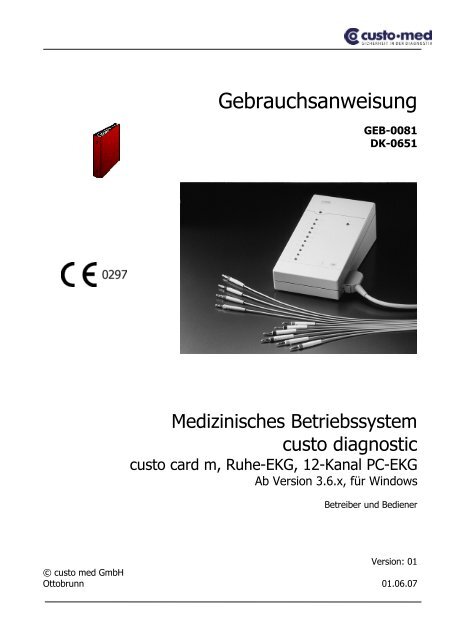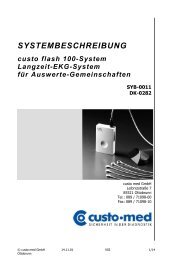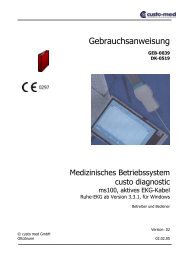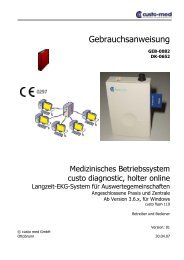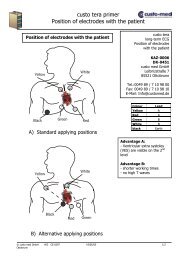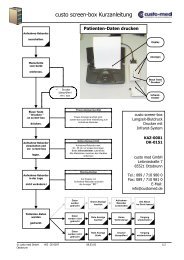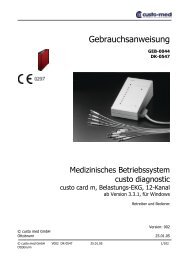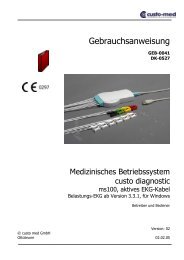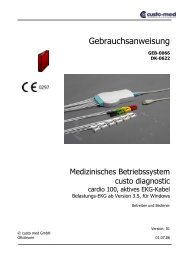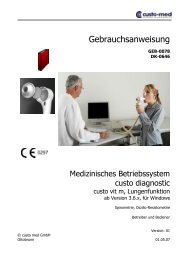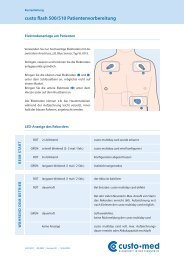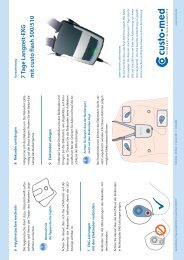Gebrauchsanweisung - custo med
Gebrauchsanweisung - custo med
Gebrauchsanweisung - custo med
- Keine Tags gefunden...
Sie wollen auch ein ePaper? Erhöhen Sie die Reichweite Ihrer Titel.
YUMPU macht aus Druck-PDFs automatisch weboptimierte ePaper, die Google liebt.
Kapitel<strong>custo</strong> diagnostic, ab Version 3.6.xcard m, Ruhe-EKGInhaltsverzeichnisSeite1) Einführung in card m, Ruhe-EKG 71.01) Allgemeines 71.02) Merkmale des ccm-Systems 81.03) Zeichenerklärung 92) Sicherheitshinweise zu 102.01) Haftung 102.02) Bestimmungsgemäße Verwendung 102.03) Personal 102.04) Software 102.05) Unterlagen 102.06) Vorhandene Betreiberdaten 102.07) Installation / Update 112.08) Patienten-Sicherheit 112.09) Einsatzgebiete 122.10) Einsatz am Patienten 122.11) Defibrillationsschutz 132.12) Zubehör 142.13) Sonstige Hinweise 142.14) Verschleißteile 142.15) Altgeräteentsorgung 152.16) Praxis-EDV-Anbindung 152.17) Energieverwaltung 152.18) Reinigung und Desinfektion 153) System-Bestandteile 163.01) <strong>custo</strong> card m 163.02) Patientenkabel 193.03) EKG-Elektroden und Sauganlage 204) Inbetriebnahme 215) Arbeiten mit ccms 215.01) Grundlagen 215.02) Programmstart 255.03) Arbeitsbereiche 265.04) Menue-Aufteilung 275.05) Listen- und Eingabe-Felder 305.06) Bedienelemente 325.07) Windows-Schaltflächen 346) Patientenverwaltung 356.01) Patient suchen 366.02) Patient neu aufnehmen 396.03) Patientengruppe suchen 426.04) Patientengruppe bearbeiten 44© <strong>custo</strong> <strong>med</strong> GmbH V01 DK-0651 01.06.07 3/179Ottobrunn
<strong>custo</strong> diagnostic, ab Version 3.6.xcard m, Ruhe-EKG6.05) Patientengruppe neu aufnehmen 496.06) Wartezimmer-Liste 546.07) Auswahl-Liste 567) Menue Auswertung suchen 578) Menue Datenbank bearbeiten 598.01) Archivieren von Auswertungen 608.02) Eine Archivierung erstellen 638.03) Zuordnung suchen / bearbeiten 678.04) Zuordnung neu 698.05) Zuordnung löschen 718.06) Patienten löschen 738.07) Patientengruppe löschen 758.08) Auswertungen löschen 778.09) Benutzer-Management 789) <strong>custo</strong> card m, Ruhe-EKG 839.01) ccms-Menues 839.02) Ruhe-EKG aufzeichnen 849.03) Auswertung zeigen 899.04) Optionen 10010) Ruhe-EKG-Untersuchung 10610.01) Vorbereitung einer Untersuchung 10610.02) Patienten-Informationen 10710.03) Elektroden anlegen 10711) Ruhe-EKG erstellen 10811.01) Ein Ruhe-EKG aufzeichnen 10811.02) Ein Ruhe-EKG aufrufen 11012) Einstellungen 11112.01) Menue Drucken 11212.02) Menue Druck Autom. 11512.03) Menue EKG-Monitor 11612.04) Menue Menue-Funktionen 11812.05) Menue Daten-Export 12012.06) Menue Geräte-Anschluß 12212.07) Menue Befunde 12312.08) Menue Datenbank 12512.09) Menue Export/Praxis-EDV 12712.10) Menue Export/Daten-Transfer 12912.11) Menue Export/Arzt-Daten 13112.12) Menue Export/RAS 13212.13) Menue Export/HL7 13412.14) Menue Gerät 13512.15) Menue Arbeitsplatz 1364/179 01.06.07 V01 DK-0651 © <strong>custo</strong> <strong>med</strong> GmbHOttobrunn
<strong>custo</strong> diagnostic, ab Version 3.6.xcard m, Ruhe-EKG12.16) Menue Drucker 13812.17) Menue Schutz 13912.18) Menue Wartung 14112.19) Menue Benutzer 14213) Reinigen 14313.01) Reinigung u. Desinfektion 14314) Außerbetriebnahme, Lagerung 14515) Transport 14516) Wartung und STK 14516.01) Wartung ccm 14516.02) MTK 14516.03) STK 14517) Zubehör 14618) CE-Erklärung 14719) Technische Daten 14820) Kalibrier-Signalgeber ms400 15020.01) Produkt-Information 15020.02) Sicherheitshinweise 15120.03) Signaltaste, Signalausgang 15220.04) ms400 anschließen 15420.05) Signaldarstellungen 15520.06) ms400 ausstecken 15720.07) Batterien wechseln 15820.08) Technische Daten 15820.09) Fehlersuche und Fehlerbehebung 15920.10) EG-Konformitätserklärung 15921) Interpretation 16022) Genauigkeit der Betriebsdaten 17323) EMV 17524) Adressen 179© <strong>custo</strong> <strong>med</strong> GmbH V01 DK-0651 01.06.07 5/179Ottobrunn
<strong>custo</strong> diagnostic, ab Version 3.6.xcard m, Ruhe-EKG6/179 01.06.07 V01 DK-0651 © <strong>custo</strong> <strong>med</strong> GmbHOttobrunn
<strong>custo</strong> diagnostic, ab Version 3.6.xcard m, Ruhe-EKG1) Einführung in <strong>custo</strong> card m, Ruhe-EKG.In diesem Kapitel werden die allgemeinen Hinweise zum Software-Modul"<strong>custo</strong> card m" und zum kompletten System "<strong>custo</strong> card m-System" gegeben.<strong>custo</strong> <strong>med</strong> bietet mehrere Versionen der Diagnostik-Software an.Wurde die Version "Professional" der Diagnostik-Software bezogen, werden alleFeatures unterstützt. Bei den "Standardversionen" werden nur die ausgewiesenenFeatures unterstützt. Diese <strong>Gebrauchsanweisung</strong> wird für alle Versionen verwendet.Das PC-EKG "<strong>custo</strong> card m" (Modul, Gerät) wird im weiteren Dokument als "ccm",das komplette System, Software u. Gerät usw. als "ccm-System" bezeichnet.Die <strong>custo</strong> diagnostic-Software, <strong>custo</strong> card m, wird als "ccms" und das komplette<strong>med</strong>izinische Betriebssystem als "MB" bezeichnet.Wird der Kalibriersignalgeber ms 400 verwendet, muß die <strong>Gebrauchsanweisung</strong> zumms400 im Dokument beachtet werden.1.01) Allgemeines.Die moderne Praxisführung ist ohne den konsequenten Einsatz von PCs undNetzwerken nicht mehr vorstellbar.Durch diesen gravierenden Umstand mußten sich auch die herkömmlichen EKG-Schreiber weiterentwickeln. <strong>custo</strong> <strong>med</strong> hat sich mit der Entwicklung des 12-Kanal-PC-EKG-Systems dieser Anforderung gestellt. Im Vordergrund der Entwicklung standendie Qualität der Auswertung, die Bedienbarkeit und die Zukunftssicherheit derAnschaffung.Das ccm-System dient der Aufnahme, Auswertung, Dokumentation und Beurteilungdes Ruhe-EKG-Verhaltens eines Patienten (Ergometrie).© <strong>custo</strong> <strong>med</strong> GmbH V01 DK-0651 01.06.07 7/179Ottobrunn
1.02) Merkmale des ccm-Systems.<strong>custo</strong> diagnostic, ab Version 3.6.xcard m, Ruhe-EKG 12-Kanal PC-EKG-System- 12-kanalige Darstellung des aktuellen Ruhe-EKGs am PC-Monitor mit beliebigerAuswahl der Kanäle;- integriertes Vermessungsprogramm;- kontinuierliche EKG-Speicherung mit beliebiger Dauer;- komfortable grafische Darstellung am Monitor und im Ausdruck;- EKG-Ausschrieb frei konfigurierbar;- direkte Vergleichsmöglichkeit mehrerer Auswertungen eines Patienten(z.B. zur Therapiekontrolle);- Speicherung der Auswertung in einer <strong>med</strong>izinischen Datenbank;- hohe Patientensicherheit und zuverlässige Datenübertragung zum PC;- Standardableitungen, NEHB`sche Ableitungen oder CABRERA-Kreis;- Schrittmacher-Erkennung;- externe EKG-Überwachung, 1-kanalig (Monitoring);- ausführliche EKG-Interpretation;- Online-Anzeige der Ableitungsqualität direkt am Verstärker-Modul. Die <strong>custo</strong> diagnostic-Software, <strong>custo</strong> card m:- ergonomisch, intuitive Bedienoberfläche;- übersichtliche Zusammenfassung des Ruhe-EKGs;- umfassende Trend-Darstellung;- schneller Zugriff auf jeden Zeitpunkt und Darstellung der Aufzeichnung;- umfassende Editiermöglichkeiten;- komfortable Analysefunktionen;- schnelles Erstellen eines Gesamt-Reports;- frei konfigurierbarer Ausdruck;- integrierte <strong>med</strong>izintechnische Datenbank;- modularer Aufbau ermöglicht stufenweisen Ausbau;- Erweiterung zur Netzwerk-Version und Praxis-EDV-Anbindung.8/179 01.06.07 V01 DK-0651 © <strong>custo</strong> <strong>med</strong> GmbHOttobrunn
1.03) Zeichenerklärung.<strong>custo</strong> diagnostic, ab Version 3.6.xcard m, Ruhe-EKGIn diesem Kapitel werden die Zeichen, die in der <strong>Gebrauchsanweisung</strong> und auf denGeräten verwendet werden, erklärt. Diese Zeichen weisen Sie auf wichtige Hinweiseund unterstützende Informationen hin.Zeichen:Erklärung:Hier steht ein wichtiger Hinweis!Hier steht eine besondere Information zumbehandelten Thema<strong>Gebrauchsanweisung</strong> beachten!Schutzklassen-Bezeichnung desAnwendungsteils eines <strong>med</strong>izinischenelektrischen Gerätes nach DIN EN 60601-1(Type: CF)RecyclingWiederverwendung von RohstoffenGetrennte Sammlung von Elektro- undElektronikgeräten und Sonstigem, nicht inHausmüll werfen!CE-Zeichen, Kennzeichnungmit der Erkennung derBenannten StelleTransport-HinweiseLagerungs-Hinweise© <strong>custo</strong> <strong>med</strong> GmbH V01 DK-0651 01.06.07 9/179Ottobrunn
2) Sicherheitshinweise.<strong>custo</strong> diagnostic, ab Version 3.6.xcard m, Ruhe-EKGIn diesem Kapitel wird auf Sicherheits-Maßnahmen hingewiesen, die unbedingt beimBedienen beachtet werden müssen.2.01) Haftung.Bei unsachgemäßer Bedienung, nicht eingehaltenen Hinweisen und fahrlässigübergangenen Vorgaben haftet der Hersteller nicht.2.02) Bestimmungsgemäße Verwendung.Das komplette ccm-System und dessen Zubehör dürfen nur zur Aufnahme,Auswertung, Dokumentation und Beurteilung des Ruhe-EKG-Verhaltens, einesPatienten, eingesetzt werden.2.03) Personal.Dieses <strong>med</strong>. elektr. Gerät und System darf nur von eingewiesenem Fachpersonalbedient werden. Das Fachpersonal muß vor der Bedienung diese <strong>Gebrauchsanweisung</strong>gelesen und verstanden haben. Diese <strong>Gebrauchsanweisung</strong> muß in unmittelbarerUmgebung des ccm-Systems, zum freien Zugriff für das Fachpersonal, aufbewahrtwerden. Ausgebildetes <strong>med</strong>izinisches Fachpersonal sind z.B. Arzthelfer/in,Krankenschwestern, MTA, Ärzte usw.2.04) Software.Das gelieferte MB darf nur zu Sicherheits- und Arbeitszwecken kopiert und archiviertwerden. In Sonderfällen ist dies bei der <strong>custo</strong> <strong>med</strong> GmbH schriftlich anzufragen.Die Weitergabe an nichtautorisierte Personen ist nicht erlaubt.Das ccm-System darf nur mit der mitgelieferten und von der <strong>custo</strong> <strong>med</strong> GmbHfreigegebenen internen (z.B. Modul) und externen Software (Zusatz-Software)betrieben werden.2.05) Unterlagen.Die mitgelieferten Unterlagen sind Bestandteil des ccm-Systems und dürfen nur mitGenehmigung der <strong>custo</strong> <strong>med</strong> GmbH kopiert oder weitergegeben werden.2.06) Vorhandene Betreiberdaten.Eine Daten-Sicherung ist eine Maßnahme gegen den Verlust von vorhandenenAltdaten des Betreibers.Vor einer Neuinstallation oder einem Update des MBs sowie einem tieferen Eingriff indie Konfiguration des ccm-Systems, muß der Betreiber unbedingt auf eineDatensicherung (Back Up) des vorhandenen ccm-Systems (Gesamtsystem) achten.10/179 01.06.07 V01 DK-0651 © <strong>custo</strong> <strong>med</strong> GmbHOttobrunn
2.07) Installation / Update.<strong>custo</strong> diagnostic, ab Version 3.6.xcard m, Ruhe-EKGNeuinstallationen, Updates sowie tiefere Eingriffe in die Konfiguration des ccm-Systems dürfen nur von autorisiertem Personal ausgeführt werden. Alle <strong>custo</strong> <strong>med</strong>-Vertragshändler sind hierzu autorisiert.2.08) Patienten-Sicherheit.Um die Patientensicherheit zu gewährleisten muß verhindert werden, daß leitfähigeTeile und damit verbundene Steckvorrichtungen, einschließlich neutraler Elektrode, mitanderen leitfähigen Teilen (einschließlich Erdung) während dem Anlegen und demAuswerten in Berührung kommen.Es besteht die Gefahr eines elektrischen Schlages bei der Berührung vonnicht<strong>med</strong>izinischen und nicht separat geerdeten Geräten.Defekte Geräte und defekter Zubehör dürfen nicht betrieben werden.Der PC und alle zusätzlich, nicht<strong>med</strong>izinischen angeschlossenen Geräte (z.B. Monitor,Drucker, usw.), müssen mindestens 1,5 m vom Patientenplatz entfernt aufgebaut sein,da am Gehäuse Ableitströme auftreten können (oder separate Erdung,Gehäuseableitstrom, Höhe 2,5 m).Die Sicherheitsnormen für Bürogeräte beinhalten diesbezüglich weniger strengeNormen als die für <strong>med</strong>izinische Geräte.1,5 m Abstand zum Patienten2,5 m1,5 m1,5 mAbb. 1: Geräte-Sicherheitsabstand zum PatientenBei einer Kopplung mit anderen Geräten muß sichergestellt werden, daß keineGefährdung durch die Summierung von Ableitströmen auftreten kann.In das komplette ccm-System dürfen bei und nach der erstmaligen Inbetriebnahmekeine weiteren Mehrfachsteckdosen (mit zusätzlichen Geräten) eingebunden werden.Wurde eine Mehrfachsteckdose verwendet, darf kein weiteres Gerät, daß nicht zumccm-System gehört, und / oder Mehrfachsteckdose, zusätzlich zurSpannungsversorgung, an ihr angeschlossen werden (Abdeckungen an denSteckdosen verwenden).Es dürfen keine Geräte des ccm-Systems an einer Wandsteckdose angeschlossenwerden. Mehrfachstechdosen dürfen nicht auf den Boden gelegt werden.© <strong>custo</strong> <strong>med</strong> GmbH V01 DK-0651 01.06.07 11/179Ottobrunn
<strong>custo</strong> diagnostic, ab Version 3.6.xcard m, Ruhe-EKGFür Patienten mit Herzschrittmacher besteht während den Untersuchungen keineGefahr. Die Aufzeichnung der Herzfrequenz wird durch Schrittmacher-Impulse nichtstörend beeinträchtigt.Achtung! Die Schrittmacher-Erkennung in der ccms (MB) ist darauf angewiesen,Impulse im EKG-Signal auszuwerten. Bei zu geringer Amplitude werden diese Impulsenicht als Schrittmacher erkannt. Anders können Störungen fälschlicherweise alsSchrittmacher erkannt werden. Die Schrittmacher-Erkennung ist deshalb untauglich fürdie abschließende Analyse der Schrittmacher-Funktion. Diese kann verwendet werden,um Hinweise über den Schrittmacher zu erlangen.Die Schrittmacher-Erkennung überprüft die Plausibilität und zeigt nur dann einenSchrittmacher-Impuls an, wenn die Hardware auf mindestens zwei Ableitungengleichzeitig einen Impuls festgestellt hat. Sind nur auf einer Ableitung Impulse erkanntworden oder sind Impulse zeitversetzt in den verschiedenen Ableitungen aufgetreten,so werden diese Impulse als Störung ausgeblendet.2.09) Einsatzgebiete.Dieses ccm-System ist nach dem MPG, Klasse IIa, ausgelegt und entspricht demTyp BF, nach DIN EN 60601-1. Das ccm-System ist nicht für eine "intrakardialeAnwendung" geeignet. Das ccm-System darf nicht gleichzeitig mit Hochfrequenz-Chirurgie-Geräten gemeinsam betrieben werden. Das ccm-System ist nicht gegen einEindringen von Flüssigkeiten geschützt. Der direkte Kontakt mit Feuchtigkeit oderFlüssigkeiten ist unbedingt zu verhindern. Falls Geräte bei Minustemperaturentransportiert wurden, sollten die Geräte vor der Inbetriebnahme ca. 1 Stunde aufRaumtemperatur temperiert werden.Der Betrieb der Geräte (alle Modelle) und des kompletten ccm-Systems kann durchstarke elektromagnetische Quellen gestört werden (Kommunikations-Einrichtungen,Mobil-Telefone usw.). Unbedingt die EMV-Hinweise in den <strong>Gebrauchsanweisung</strong>enaller betriebenen Geräte beachten (Elektromagnetische Verträglichkeit). Weiteressiehe Kapitel EMV.2.10) Einsatz am Patienten.Vor jedem Einsatz am Patienten sind alle Geräte sowie die zugehörigen Komponentenund Einheiten auf Funktionsfähigkeit und evtl. Defekte hin zu überprüfen.Tritt während dem Betrieb am Patienten eine Null-Linie auf, sind folgende Hinweiseunbedingt zu beachten:A) Beim Auftreten von Null-Linien ist unbedingt auf die rote Warnmeldung"Elektroden" zu achten (Fußzeile), bevor eine Asystolie diagnostiziert wird!B) Vor der Einleitung einer Reanimation ist es selbstverständlich weiterhin zwingenderforderlich, neben der Null-Linie im EKG auch andere Vitalparameter heranzuziehen!Die Gründe für die Meldung "Elektroden" können u. a. Folgende sein:- eine oder mehrere Elektroden sind abgegangen;- eine schlechte EKG-Qualität liegt vor;- elektrische Unterbrechung am EKG-Kabel oder der Sauganlage.12/179 01.06.07 V01 DK-0651 © <strong>custo</strong> <strong>med</strong> GmbHOttobrunn
<strong>custo</strong> diagnostic, ab Version 3.6.xcard m, Ruhe-EKGDieser Umstand wird durch eine "rot gekennzeichnete, durchgehende Null-Linie" in der EKG-Darstellung zusätzlich dargestellt.Abb. 2: ccms, cardio 100, Warnmeldung EKG-Elektrode!2.11) Defibrillationsschutz.Das ccm ist als Einzelgerät nur mit dem vom Hersteller verbauten Patientenkabel"defibrillationsgeschützt".Das ccm besitzt ein isoliertes (erdfreies) Anwendungsteil und der Patienteneingang istzusätzlich defibrillationsgeschützt.In jedem Fall wirkt sich eine Defibrillation störend auf die EKG-Aufzeichnung aus.Diese Störung läßt sich im Fall einer Defibrillation (Kardioversion) vermindern, wennExtremitäten-Ableitungen registriert werden und Sinterelektroden aus Silber /Silberchlorid benutzt werden. Die Erholzeit des <strong>custo</strong> card m Gerätes ist kleiner 10Sekunden.© <strong>custo</strong> <strong>med</strong> GmbH V01 DK-0651 01.06.07 13/179Ottobrunn
<strong>custo</strong> diagnostic, ab Version 3.6.xcard m, Ruhe-EKG2.12) Zubehör.Das ccm-System darf nur mit dem von der <strong>custo</strong> <strong>med</strong> GmbH vorgeschriebenem undfreigegebenem Zubehör betrieben werden.Alle Zubehör-Artikel und angeschlossene Zusatz-Geräte müssen nach denentsprechenden vorgegebenen Normen ausgelegt sein.Z.B. DIN EN 60950 für EDV-Geräte, DIN EN 60601-1 für elektro<strong>med</strong>izinische Geräte.2.13) Sonstige Hinweise.Alle Befunde und Hinweise des MBs dürfen lediglich als Vorschlag des ccm-Systemsanzusehen sein.Beim Stellen einer Diagnose ist weiterhin die Kontrolle und Beurteilung derErgebnisse, durch einen qualifizierten Arzt, unerläßlich. Der Betreiber muß den Einsatzdes Gerätes am Patienten in bestimmten Situationen selbst entscheiden (z.B. beiBehinderungen usw.).Die elektronischen Installationen der Räume, in denen das komplette ccm-Systembetrieben wird, müssen unbedingt den Anforderungen der Richtlinie DIN VDE 0100Teil 710 entsprechen.Das ccm-System ist nicht für den Betrieb in explosionsgefährdeten Räumen und / oderBereichen geeignet.Alle Eingriffe in das komplette ccm-System, Änderungen an Systembestandteilen,Erweiterungen des Systems sowie benötigte Innenreinigungen und Reparaturen,dürfen nur durch von <strong>custo</strong> <strong>med</strong> autorisiertem Personal durchgeführt werden(z.B. alle <strong>custo</strong> <strong>med</strong>-Vertragspartner oder <strong>custo</strong> <strong>med</strong> selbst).Auf Grund von zu geringer Computer-Leistung und/oder zusätzlich installierterSoftware (z.B. Internetzugang, Virenscanner usw.), kann es zu Problemen bei derErkennung, Darstellung und Auswertung von EKGs kommen.Wird das ccm-Gerät länger nicht benutzt, sollte es vom Computer getrennt werden.Eine Verlängerung des USB-Anschlußkabels darf nur über einen Repeater erfolgen(aktiv, Repeater = aktiver USB-Hub).2.14) Verschleißteile.Verschiedene Komponenten, die als Zubehör zu beziehen sind, sind Verschleißteile.Diese Verschleißteile unterliegen einer sichtbaren und erkennbaren Abnutzung undmüssen vor dem Betrieb überprüft werden (z.B. Wabenronde und Goldsieb bei derLungenfunktion, Blutdruck-Manschetten, EKG-Kabel).Dieser Verschleiß entsteht durch den Betrieb der Komponenten, Reinigung und evtl.unsachgemäße Behandlung. Defekte und verschlissene Komponenten dürfen nichtverwendet werden. Verschleißteile werden nicht ersetzt.14/179 01.06.07 V01 DK-0651 © <strong>custo</strong> <strong>med</strong> GmbHOttobrunn
<strong>custo</strong> diagnostic, ab Version 3.6.xcard m, Ruhe-EKG2.15) Altgeräteentsorgung.Alle Medizingeräte, Komponenten und deren Zubehör, müssen unbedingt nach denVorgaben der Richtlinien, Gesetzen und den Angaben des Herstellers umweltgerechtentsorgt werden.2.16) Praxis-EDV-Anbindung.Beim Exportieren von Daten an eine Praxis-EDV (z.B. per BDT- oder GDT-Schnittstelle)wird bei der Praxis-EDV eine Kopie der Daten, insbesondere des Befundes, erstellt.Wenn in der Praxis-EDV diese kopierten Daten geändert werden, bleiben die Original-Daten in <strong>custo</strong> diagnostic unverändert. Änderungen in der Praxis-EDV kann <strong>custo</strong>diagnostic NICHT anzeigen. Bitte darauf achten, wenn eine Praxis-EDV in Verbindungmit <strong>custo</strong> diagnostic einsetzt wird und in <strong>custo</strong> diagnostic alte Auswertungen undBefunde angesehen werden.2.17) Energieverwaltung.Um Probleme während dem Betrieb durch einen möglichen längeren Stillstand desccm-Systems zu vermeiden, sollte insbesondere beim Betrieb mit einem Laptop dievorhandene Energieverwaltung Betriebssystems (z.B. Win XP) ausgeschaltet werden(Systemsteuerung/Geräte-Manager/USB-Root-Hub).2.18) Reinigung und Desinfektion.Bei der Reinigung und Desinfektion (Aufbereitung von Medizinprodukten) sindunbedingt die gesetzlichen Vorgaben, Richtlinien und der aktuelle Stand der Technikzu beachten (IfSG Infektionsschutzgesetz, Hygiene-Verordnung, Informationen desRKIs, Robert Koch-Institut, MPBetreibV Medizinprodukte-Betreiberverordnung)!© <strong>custo</strong> <strong>med</strong> GmbH V01 DK-0651 01.06.07 15/179Ottobrunn
3) System-Bestandteile.<strong>custo</strong> diagnostic, ab Version 3.6.xcard m, Ruhe-EKGIn diesem Kapitel werden die Systembestandteile und ihre Eigenschaften beschrieben.Das ccm-System für Ruhe-EKG-Aufzeichnungen besteht aus folgenden Teilen:- <strong>custo</strong> card m (ccm);- EKG-Kabel (Patientenkabel);- Verbindungskabel (PC, USB);- ST 06- Adapter;- serielle High-Speed-Karte;- <strong>custo</strong> card m-Ruhe-EKG für Windows (ccms, diagnostic Software);- USB-Adapter, für den USB-Anschluß am PC (optional);- PC, Drucker (optional);- Sauganlage (optional).Hinweis!Die High-Speed-Karte muß von einem autorisierten Service-Techniker, nach <strong>custo</strong><strong>med</strong>-Vorgaben, eingebaut werden.3.01) PC-EKG-Schreibgerät, ccm.Das ccm ist die Verbindung vom Patient zum PC.Die Aufgaben des ccms sind die ankommenden Patientensignale zu verstärken unddiese in Signale zu verwandeln, die ein PC verarbeiten kann.Kontrollampe fürNetzanschlußKontrollampe für dieDatenübertragung zumPCAnschlußfür PC-KabelAnschluß für dasNetzkabelSicherungenEin- u. AusschalterKontrollampen fürAbleitungenPatientenkabelAbb. 3: ccm, PC-EKG16/179 01.06.07 V01 DK-0651 © <strong>custo</strong> <strong>med</strong> GmbHOttobrunn
<strong>custo</strong> diagnostic, ab Version 3.6.xcard m, Ruhe-EKG FunktionsbeschreibungEIN-/AUS-SchalterAn diesem Schalter (Rückseite) wird das ccm "eingeschaltet"."I" steht für "eingeschaltet".Anschluß für das NetzkabelIn dieser Buchse wird das "Netzkabel der Spannungsversorgung" eingesteckt(Rückseite).Anschlußkabel für den PCAn dieser oberen Buchse wird das "serielle Verbindungskabel zum PC"(Daten-Übertragung, Westernstecker, Rückseite) eingesteckt. Zusätzlich kann einUSB-Adapter für den Anschluß an einer USB-Schnittstelle verbaut werden.Achtung!Verwechselungsgefahr! Das Anschlußkabel (PC) hat am Ende für dasccm (Gerät) eine Verdickung, vor dem Westernstecker (Ferritkern).Diese Seite darf nur im ccm (Gerät) eingesteckt werden.ST 06-AdapterDer "ST 06-Adapter" (9-polig) wird auf der PC-Seite zwischen das Anschlußkabelund den PC (serielle Highspeed-Karte) gesetzt.An die Westernstecker-Seite "ohne Ferritkern".SicherungenDie Sicherungen sind zwischen dem Anschluß für das Netzkabel und dem Ein- undAusschalter verbaut (Rückseite). Die "2 Sicherungen" müssen folgende Wertebesitzen: "80mAh, T / 250V".Buchse für externen Triggerausgang (Option)Diese Buchse (rund, ohne Bezeichnung) dient zum Anschließen von "externerHardware". Z.B. eine Kamera, die ein Trigger-Signal verarbeiten kann.Anschluß PatientenkabelDas Patientenkabel wird mit dem "D-SUB-Stecker" an das Verstärker-Modul(seitlich) angeschlossen.Dieser D-SUB-Stecker ist so ausgelegt, daß der Stecker nur in einer "Richtungund einer Möglichkeit" eingesteckt werden kann. Zudem ist er gegen"unbeabsichtigtes Herausziehen gesichert".Soll dieser entfernt werden, muß zuerst der Stecker (Enden) zusammengedrücktund dann erst herausgezogen werden.Hinweis!Der D-SUB-Stecker darf nicht mit Gewalt angebracht oder entfernt werden.© <strong>custo</strong> <strong>med</strong> GmbH V01 DK-0651 01.06.07 17/179Ottobrunn
<strong>custo</strong> diagnostic, ab Version 3.6.xcard m, Ruhe-EKGKontrollampe für NetzanschlußAn der Kontrollampe für den Netzanschluß (Oberseite) kann der momentaneGeräte-Zustand kontrolliert werden."Leuchtet" diese Kontrollampe auf, ist das "Gerät betriebsbereit".Kontrollampe für die DatenübertragungWerden "Daten" vom ccm (Gerät) in den "PC übertragen", leuchtet dieseKontrollampe.Kontrollampe für die EKG-ElektrodenFür "jede EKG-Elektrode" ist am EKG-Verstärker eine Kontrollampe angebracht.Diese kontrollieren die Qualität der Ableitungen.Hinweis!Leuchtet eine Kontrollampe auf, ist die Qualität der Ableitung nicht ausreichend.Die Elektrode muß auf optimale Lage, niedrigen Übergangswiderstand und richtigenSteckerkontakt hin überprüft werden.18/179 01.06.07 V01 DK-0651 © <strong>custo</strong> <strong>med</strong> GmbHOttobrunn
3.02) Patientenkabel.<strong>custo</strong> diagnostic, ab Version 3.6.xcard m, Ruhe-EKGDas Patientenkabel dient zur Signalübertragung.Dieses Patientenkabel wird von der <strong>custo</strong> <strong>med</strong> als Zubehör vorgeschrieben.(Bestell-Nummer: 22007)D-SUB-SteckerAnschluß am ccmEKG-ElektrodenPatientensteckerAbb. 4: ccm, Patientenkabel FunktionsbeschreibungÜber das Patientenkabel und die angelegten EKG-Elektroden werden die Signaledes Patienten in das ccm (Gerät) zur Auswertung übertragen.Folgende Bezeichnungen, Farben und Ableitungen sind vorgegeben:Patientenstecker Farbe: Elektrode:Bezeichnung:ExtremitätenR Rot Rechter ArmL Gelb Linker ArmF Grün Linkes BeinN Schwarz Rechtes BeinBrustwandC1C2C3C4C5C6WeißRotGelbGrünBraunSchwarzViolett© <strong>custo</strong> <strong>med</strong> GmbH V01 DK-0651 01.06.07 19/179Ottobrunn
<strong>custo</strong> diagnostic, ab Version 3.6.xcard m, Ruhe-EKGHinweis!Um die Qualität der Ableitungen nicht zu vermindern, müssen nicht benutzteElektroden sicher verstaut werden.Diese sollten möglichst zusammengesteckt auf die schwarze Elektrode(N) oder auf die vorgesehene Einrichtung vom schwebenden Nullpotential gestecktwerden.3.03) EKG-Elektroden und Sauganlage.Unbedingt die zusätzlichen Hinweise des jeweiligen Herstellers beachten(z.B. Besonderheiten der Anlage, Reinigung, Desinfektion). EKG-ElektrodenDie EKG-Elektroden müssen für den Anschluß der Brustwand-Ableitungen einenuniversellen Anschluß-Adapter besitzen, um die 6 Anschlüsse (C1-, C2-, C3-, C4-,C5-, C6-Stecker) möglich zu machen. SauganlageDie Leitungen einer Sauganlage werden wie das normale Patientenkabelangeschlossen.Hinweis!Eine Sauganlage nie desinfizieren, wenn sie in Betrieb ist (Verstopfung derSaugkanäle).20/179 01.06.07 V01 DK-0651 © <strong>custo</strong> <strong>med</strong> GmbHOttobrunn
4) Inbetriebnahme.<strong>custo</strong> diagnostic, ab Version 3.6.xcard m, Ruhe-EKGDas komplette ccm-System wird vor Ort von einer von <strong>custo</strong> <strong>med</strong>-autorisierten Personinstalliert und betriebsbereit bereitgestellt (gereinigt).Eine Einweisung in das komplette ccm-System erfolgt bei der Bereitstellung deskompletten ccm-Systems, mit dem Kunden zusammen.5) Arbeiten mit <strong>custo</strong> card m.In diesem Kapitel werden die Grundlagen, sowie vorab einige kleine Bedienungshilfenzur ccms und zum MB beschrieben.5.01) Grundlagen.Das MB basiert auf der Idee ein offenes System zu schaffen, das auf die individuellenAnforderungen jedes Anwenders, sowie auf die verschiedenen Arbeitsabläufe, in allenbekannten Praxisbereichen, reagieren kann.Alle Arbeits-Vorgänge sind konsequent einheitlich in der Benutzerbedienung unddurchgehend in einer farblichen Zuordnung gehalten.Folgende Bediener-Tips erleichtern die Arbeit: In diesem MB werden fast "alle Aktionen mit der linken Maus-Taste"ausgelöst. Die "angezeigten Menüs und Schaltflächen" werden mit einem "einfachenKlick" auf deren Button/Icon gestartet. Zwischen den vorhandenen "Menues kann beliebig gewechselt" werden.Werden mehrere geöffnete Windows-Programme (z.B. eine Praxis-EDV, usw.)gleichzeitig genutzt, kann schnell mit der Tasten-Kombination"ALT + Tabulator-Taste" zwischen den Programmen gewechselt werden.(Alt-Taste gedrückt halten und die Tabulator-Taste zusätzlich drücken.Die Tabulator-Taste solange drücken, bis das zusätzlich geöffnete Programm,anhand des gezeigten Icons, eingerahmt wird und dann die Tasten-Kombinationloslassen. Das gewählte Programm zeigt sich im Vordergrund). Oft gefordertes "paralleles Arbeiten" z.B. wie Daten eines Aufnahme-Rekorderseinlesen und gleichzeitiges Bearbeiten von Stammdaten eines anderen Patienten,ist im Netzwerkbetrieb möglich. Wurde ein Benutzer, ein Patient oder eine bestimmte Untersuchungs-Artausgewählt, wird diese Auswahl danach direkt neben dem "Bezeichnungs-Feldangezeigt" und kann überprüft werden.© <strong>custo</strong> <strong>med</strong> GmbH V01 DK-0651 01.06.07 21/179Ottobrunn
<strong>custo</strong> diagnostic, ab Version 3.6.xcard m, Ruhe-EKG Wird in der Kopfzeile, "neben" dem "aktiven Benutzer" ein "Brief-Symbol(grau) angezeigt", wurde im MB ein "Daten-Eingang" für einen "E-Mail-Transport" von "Daten und Untersuchungen" eingerichtet.Ist dieses Symbol "schwarz sichtbar", sind "Daten" im Daten-Eingang"vorhanden". Durch die Anwahl mit der "linken Maustaste" werden "alle E-Mails importiert". Mit der Anwahl mit der "rechten Maustaste" wird eine"Liste geöffnet", in der "gezielt ausgewählt" (markiert) werden kann, welcheE-Mails in das MB importiert werden sollen. Über den "Pfeil in der Kopfzeile" kann ein "Listenfeld" (Pfeil, rechts, unterden Windows-Schaltflächen) der zuletzt dargestellten Auswertungen aufgerufenwerden.Bei einer "mehrtätigen flash 500/510-Rekorder-Aufnahme" werden alle"erstellten Aufzeichnungen" (Tage) angezeigt (1 Tag bis max. 7 Tage = 1 bis7 Dateien). Diese "Liste" ist "untersuchungsbezogen undpatientenbezogen".D.h., daß wenn ein "Patient ausgewählt" ist, nur "seine Untersuchungen"angezeigt werden. Ist nur eine "Untersuchungsart ausgewählt", werden "alleUntersuchungen dieser Art" in der Liste angezeigt. Wird in der oberen Kopfzeile ein "M" angezeigt, ist dies der Hinweis, daß eine"Spiro-Ergometrie installiert" wurde und auf dem "Key freigeschaltet" ist.Wird der Button angewählt, startet die Spiro-Ergometrie.Diese Möglichkeit ist "nur" bei einem "Einzel-Bildschirm-Betrieb" möglich. Alle "Auswertungen", die "aktiv am Bildschirm angezeigt" werden, werdenin der "Kopfzeile" (neben der ausgewählten Untersuchungs-Art) mit dem Beginn(Tag und Uhrzeit) und dem Ende (Tag und Uhrzeit) der gesamten Dauer derUntersuchung "dokumentiert". Bei einer mehrtägigen Aufnahme werden dieAufnahme-Tage mit angegeben. Wird eine Auswahl aus einem Listen-Feld markiert, kann diese mit einemeinfachen "Doppelklick aus der Liste" ausgewählt werden. Werden Eingaben gemacht oder Einstellungen geändert, sollten diese, vor einemWechsel in ein anderes Menue oder dem Beenden des MBs, abgespeichertwerden. Bei den Listen-Feldern wird der Unterschied der Groß- oder Kleinschreibungignoriert. Man kann "m" oder "M" eingeben (Anfangsbuchstabe). Das Ergebnis istgleichbleibend. In Listen-Feldern kann man "Jokerzeichen" einsetzen. Ein Jokerzeichen ist derStern "*". Das Jokerzeichen ist ein Platzhalter für eine Komplettauswahl. Bei Listen-Feldern, die patientenbezogen sind, können bei der Suche"Buchstabenkombinationen" eingegeben werden.© <strong>custo</strong> <strong>med</strong> GmbH V01 DK-0651 01.06.07 23/179Ottobrunn
<strong>custo</strong> diagnostic, ab Version 3.6.xcard m, Ruhe-EKGBeispiel: Wird beim Patientensuchen ein "m" eingegeben, werden alle Patientenmit dem Anfangsbuchstaben "M" gezeigt. Z.B. Mustermann.Wird hingegen "mi" eingegeben, zeigt die Liste nur Patienten mit denAnfangsbuchstaben "Mi". Z.B. Mindelheimer oder Miller. Weiteres sieheKapitel / Abschnitt: "Patienten suchen / Nachname".Diese Kombination kann beliebig gestaltet werden. In den "Eingabe-Feldern" müssen alle Sonderzeichen (z.B. %, &, §, /, *, usw.)vermieden werden. In die vorhandenen Unter-Menues aller Untersuchungen kann sofort, mit demdirekten Anklicken der gewählten Untersuchung in der Kopfzeile, gewechseltwerden.Z.B.: Ist in der Kopfzeile die Lungenfunktion aktiv, werden nach der Anwahl perMaus, alle Unter-Menues gezeigt. Alle MB-Menues, Masken und deren Optionen werden in der vorhandenenReihenfolge beschrieben und erklärt. Das Aufrufen der Software-Online-Hilfe ist über die Anwahl des"Fragezeichens" in der Kopfleiste oder die Funktions-Taste "F1", möglich. Alle "Menue-Funktionen" können auch über "Tasten-Kombination aktiviertbzw. angewählt" werden.Dieses erfolgt immer in Verbindung mit der "Alt-Taste und der Taste mit demersten Buchstaben der Funktion". Z.B. "Alt-Taste + B-Taste" aktiviert denButton "Benutzer" oder "Alt + U" den Button "Untersuchungen", imEingangs-Menue. Auch in den einzelnen Modulen werden nacheinander dieButtons mit den verschiedenen Anfangsbuchstaben aktiviert.Z.B. "im Langzeit-EKG-Modul" <strong>custo</strong> tera. Zuerst aktiviert "Alt + B" denButton "Benutzer im Eingangs-Menue" und bei einem sofortigem"wiederholten Drücken" von "Alt + B" den Button "Beispiel (Öffnen derBeispiel-Übersicht)". Sind noch weitere Funktionen mit dem gleichenAnfangsbuchstaben vorhanden, werden alle nacheinander aktiviert.Ist ein Button aktiviert, muß die Tasten-Kombination losgelassen werden und kanndann mit der "Return-Taste ausgeführt" werden. Weiters siehe im Kapitel der"Tastaturbelegung".24/179 01.06.07 V01 DK-0651 © <strong>custo</strong> <strong>med</strong> GmbHOttobrunn
5.02) Programmstart.<strong>custo</strong> diagnostic, ab Version 3.6.xcard m, Ruhe-EKGDie Aktionen werden mit der linken Maustaste ausgeführt.1) MB starten. Icon des "MBs" auf dem Windows-Desktop anklicken (Doppelklick auf <strong>custo</strong>diagnostic). Der Eingangsbildschirm des MBs öffnet sich.Abb. 5: MB-EingangsbildschirmDer modulare Aufbau des kompletten MBs bietet durchgehend folgende Arbeits-Bereiche, für die Ausführung der geforderten Aufgaben: Benutzerbezogenes Arbeiten:In einer Praxis oder Klinik muß mit verschiedenen Zugehörigkeits-Gruppen derBenutzer gearbeitet werden. Dies ist mit einem einfachen Benutzerwechsel in derccms möglich. Patientenbezogenes Arbeiten:Für den ausgewählten Patienten lassen sich direkt mehrere Untersuchungen.Z.B. EKG oder Lungenfunktion durchführen, anzeigen und befunden. Untersuchungsbezogenes Arbeiten:In einem Untersuchungsraum (z.B. EKG-Raum) ist es dagegen notwendig, durcheinen einfachen Patientenwechsel die Untersuchung für viele Patienten zuwiederholen.© <strong>custo</strong> <strong>med</strong> GmbH V01 DK-0651 01.06.07 25/179Ottobrunn
<strong>custo</strong> diagnostic, ab Version 3.6.xcard m, Ruhe-EKG Einstell-ArbeitenDieser Bereich gliedert sich in den Standard-Windows-Bereich. Z.B. die Uhrzeit,das Datum in der Kopfleiste, den <strong>custo</strong>-Manager in den Systemeinstellungenund in den internen Einstell-Bereich. Z.B. Einstellung der benötigten Geräte zurUntersuchung, Meßwerte usw.Der Einstell-Bereich ist für jeden Arbeitsbereich und für jedes angeschlosseneGerät separat vorhanden. Der Button "Einstellungen" wird ebenso in jedemUntersuchungs-Menue angezeigt und ist frei anwählbar, zum direkten Wechsel.5.03) Arbeitsbereiche.Das komplette MB sowie die "ccms" ist in die beschriebenen 3 Arbeitsbereiche undeinen Einstellungs-Bereich unterteilt.Diese Arbeitsbereiche sind zusätzlich noch farblich unterschiedlich gekennzeichnet. Benutzerbereich:Farblich Violett gekennzeichnet Patientenbereich:Farblich Orange gekennzeichnet Untersuchungsbereich:Farblich Grau gekennzeichnet Einstellungsbereich:Farblich Grau gekennzeichnet.Abb. 6: MB, ArbeitsbereicheIn alle Bereiche kann problemlos gewechselt werden.Zuvor bearbeitete Daten oder Masken werden, wenn sie gespeichert wurden, nichtverändert.26/179 01.06.07 V01 DK-0651 © <strong>custo</strong> <strong>med</strong> GmbHOttobrunn
5.04) Menue-Aufteilung.<strong>custo</strong> diagnostic, ab Version 3.6.xcard m, Ruhe-EKG Benutzer-Menue- Auswahl-Liste (Listen-Feld) der Benutzer;- Benutzer neu aufnehmen, Benutzerdaten ändern;- Anschrift des Benutzers, Passwort ändern, Benutzerrechte vergeben.Abb. 7: MB, Benutzer-Menue BenutzerrechteIm angezeigten Menue des angelegten und "ausgewählten Benutzers" könnendessen "Benutzerrechte" vom "Supervisor festgelegt" werden.In den Einstellungen "Menue System\Benutzer" werden diese festgelegten"Benutzerrechte aktiviert und deaktiviert".Abb. 8: MB, Benutzer-Menue, Benutzerrechte vergeben© <strong>custo</strong> <strong>med</strong> GmbH V01 DK-0651 01.06.07 27/179Ottobrunn
<strong>custo</strong> diagnostic, ab Version 3.6.xcard m, Ruhe-EKG Patienten-Menue- Patient suchen;- Patient neu aufnehmen;- Patientengruppe suchen;- Patientengruppe bearbeiten;- Patientengruppe neu aufnehmen;- Datenbank bearbeiten, Auswertungen suchen, Wartezimmer-Liste.Abb. 9: MB, Patienten-Menue Untersuchungs-Menue- Langzeit-EKG, Langzeit-Blutdruck;- Ruhe-EKG, Belastungs-EKG;- Lungenfunktion, Reha, Spiro-Ergometrie;- Prävention, Schlaf-Apnoe, Einstellungen;- Auftragsbearbeitung (nur bei Langzeit-EKG, -Blutdruck und Lungenfunktion).Abb. 10: MB, Untersuchungs-Menue28/179 01.06.07 V01 DK-0651 © <strong>custo</strong> <strong>med</strong> GmbHOttobrunn
<strong>custo</strong> diagnostic, ab Version 3.6.xcard m, Ruhe-EKG Einstellungen- Datenbank, Zugriffsrechte;- Praxis-EDV, Daten-Transfer;- System, HL7, RAS, Arztdaten;- Gerät, Diagnostik, Export;- Menue / Funktionen, Geräte-Anschluß;- Ablaufsteuerung, Drucken, Befunde, Wartung, Schutz.Abb. 11: MB, Einstellungs-Menue Das Einstellungs-Menue ist in jedem Untersuchungs-Menue vorhanden und kannfrei angewählt werden.© <strong>custo</strong> <strong>med</strong> GmbH V01 DK-0651 01.06.07 29/179Ottobrunn
5.05) Listen- und Eingabe-Felder.<strong>custo</strong> diagnostic, ab Version 3.6.xcard m, Ruhe-EKGDie Listen- und Eingabe-Felder dienen zur gezielten Datenauswahl. Wurde in den Listen-Feldern der Arbeitsbereiche eine Auswahl getroffen, wirddiese bei der "aktuellen Auswahl" übernommen und angezeigt. Einige "Auswahlfelder" sind gleichzeitig als "Schaltflächen" ausgelegt undführen in weitere Unter-Menues.Wenn die Schaltfläche "Patient" angewählt wird, öffnet sich der komplettePatientenbereich mit Patient auswählen, Patient suchen oder Patient aufnehmen.Hinweis!Ist ein aktueller Patient ausgewählt und angezeigt, kann mit dem Anwählen desNamens direkt in die vorhandenen Patienten-Stammdaten gewechselt werden.Wird ein ausgewählter Patient im aktuellen Auswahl-Feld angezeigt und mit derrechten Maustaste angewählt, öffnet sich ein Untersuchungs-Menue mit allenvorhandenen Untersuchungen zu diesem Patienten. Bei "Benutzer" werden alle "angemeldeten Benutzer" des MBs ausgewiesen.Der Name "Supervisor" ist mit einem "Administrator" zu vergleichen. Durch die Anwahl der Schaltfläche "Untersuchungen" werden "alle MB-Module" aufgelistet. Diese MB-Module sind als Untersuchungen zu sehen und inder Funktionsfähigkeit von der Freischaltung im Key abhängig.Wurde ein MB-Modul nicht freigeschaltet, kann dieses nicht genutzt werden. Die Arbeitsbereiche "Benutzer" und "Patient" sind während der Bearbeitungeiner Untersuchung "parallel nutzbar", von einer anderen Arbeitsstation. Listen-FeldIn einem Listen-Feld können vorhandene Daten aus einer angebotenen Listeausgewählt werden.Abb. 12: MB, Listen-Feld30/179 01.06.07 V01 DK-0651 © <strong>custo</strong> <strong>med</strong> GmbHOttobrunn
<strong>custo</strong> diagnostic, ab Version 3.6.xcard m, Ruhe-EKG Eingabe-FeldIn einem Eingabe-Feld werden Daten. Z.B. der Name, die Größe oderdas Gewicht usw. eingegeben.Mit der "Entertaste" wird von Zeile zu Zeile gesprungen oder die Zeilekann mit der Maus angewählt werden.Beim Suchen im Eingabe-Feld kann ein Joker, wie die "* (Sterntaste)",benutzt und eingegeben werden.Beispiel:- Patient suchen. Im Eingabe-Feld "Nachname" den Joker "*" eingeben, bewirktdirekt, daß der komplette Patientenbestand im Listen-Feld angezeigt wird.Wird im Eingabe-Feld ein "m" eingegeben, so werden direkt alle Patienten mitdem Anfangsbuchstaben "M" angezeigt. Bei "mi" alle Patienten mit denAnfangsbuchstaben "Mi", wie evtl. Mindelheimer oder Miller. Weiteres sieheKapitel / Abschnitt: "Patienten suchen / Nachname".Abb. 13: MB, Eingabefeld© <strong>custo</strong> <strong>med</strong> GmbH V01 DK-0651 01.06.07 31/179Ottobrunn
5.06) MB-Bedienelemente.<strong>custo</strong> diagnostic, ab Version 3.6.xcard m, Ruhe-EKGHier werden die Schaltflächen, Rollbalken, Buttons usw. beschrieben.- Aktiver ButtonBeim Anklicken wird eine Aktion ausgeführt, z.B.das Drucken von Dokumenten.- Aktiver Button(Bezeichnung gefolgt von 3 Punkten)Beim Anklicken wird ein weiteres Menue-Feldgeöffnet.Die neuen Unter-Menues beziehen sich auf dieaktuelle Auswahl bzw. die aktuelle Bezeichnung.- Inaktiver Button (abgeblendet)Es können keine Aktionen ausgeführt werden.Die Schrift auf dem Button ist unscharf.Inaktive Buttons können durchprogramminterne Abhängigkeiten nichtangewählt werden!- Aktiver Button als Ein- / Aus-Schalter.Z.B. ein mögliches Zu- oder/ und Abschaltenvon weiteren Daten oder Angaben.Ein eingedrückter Schalter aktiviert dasHinzufügen von Daten.- Listen-ButtonBeim Anklicken eines Listen-Buttons wird eineinterne Liste abgearbeitet, in der weitereAngaben zur Option angezeigt werden. DieRichtung des Pfeils zeigt die Öffnung desListen-Buttons an.In verschiedene Richtungen kann die Listegeöffnet werden.- Kontroll-ButtonIn den Feldern mit Kontroll-Buttons könnenBedingungen angegeben werden.Mehrere Auswahlkriterien sind möglich undhaben Auswirkungen auf den Inhalt vonDarstellungen und Berechnungen.32/179 01.06.07 V01 DK-0651 © <strong>custo</strong> <strong>med</strong> GmbHOttobrunn
<strong>custo</strong> diagnostic, ab Version 3.6.xcard m, Ruhe-EKG- Auswahl-ButtonIn den Feldern der Auswahl-Buttons könnenOptionen ausgewählt werden.Gegensätze, die von der Technik her nichtsinnvoll sind, schließen sich automatisch aus.- Rollbalken:Ist der Inhalt einer Auswahl-Liste größer als diesichtbare Auswahl, kann durch die Bewegung mitdem Schieberegler oder dem Anklicken der Pfeileder gesamte Inhalt angezeigt werden.Sind am Rollbalken zusätzlich diese aufgeführtenPfeile sichtbar, kann mit diesen vor undzurückgesprungen werden.- PositionsmarkenSie markieren bestimmte Bereiche oder Punkte inZeitabschnitten. Werden Werte zu dieserPositionsmarke angezeigt, werden diese beimVerschieben neu berechnet.Positionsmarken werden verschoben, indem mandie Positionsmarke anfährt und mit gedrückterlinker Maustaste verschiebt. Oder einfach in denAuswertungsbereich, an die gewünschte Stelleklickt.Zu jeder Positionsmarke gibt es Angaben in derWertetabelle (Tabellen-Darstellung wählen).- MarkierungslinienMit Markierungslinien können gewünschteZeitabschnitte in den Auswertungen festgelegtwerden. Diese werden farblich hinterlegt.Die Verschiebe-Richtung ist frei wählbar.Markierungslinien werden verschoben, in demman mit der Maus die Pfeilmarken anfährt, bissich ein Doppelpfeil zeigt und mit gedrückterlinker Maustaste nun verschiebt.Zu jeder Markierungslinie gibt es Angaben ineiner Wertetabelle.Markierungslinien und Positionsmarken sindimmer vorhanden und können nicht hinzu- oderabgeschaltet werden.© <strong>custo</strong> <strong>med</strong> GmbH V01 DK-0651 01.06.07 33/179Ottobrunn
5.07) Windows-Schaltflächen.<strong>custo</strong> diagnostic, ab Version 3.6.xcard m, Ruhe-EKG Die Schaltflächen von "Datum und Uhrzeit" können ebenso angewählt werden.Nach der Anwahl öffnet sich das Windows-Fenster "Eigenschaften von Datumund Uhrzeit". Hier können die Einstellungen verändert und gespeichert werden. Werden "Hilfestellungen" benötigt, muß mit der Anwahl des "Fragezeichens /Option Hilfe", die "Online-Hilfe" aufgerufen werden.Die Online-Hilfe kann auch mit der "Funktionstaste F1" geöffnet werden.In einer Auswertung kann die Online-Hilfe mit der rechten Maustaste aufgerufenwerden.Im weiteren Informations-Fenster "Fragezeichen, Option Info" kann derVersions-Stand bzw. die aktuelle Versions-Nummer des MBs ermittelt werden. Windows-Fenster:Die vorhandenen Fenster-Schaltflächen in dem MB sind die gewohnten Standard-Windows-Fenster-Optionen.Minimierenauf Fenstergröße verkleinernSchließenMaximieren, wenn der <strong>custo</strong>-Manager auf Fenstergröße verkleinert wurde34/179 01.06.07 V01 DK-0651 © <strong>custo</strong> <strong>med</strong> GmbHOttobrunn
<strong>custo</strong> diagnostic, ab Version 3.6.xcard m, Ruhe-EKG6) Patientenverwaltung.In diesem Kapitel werden alle Menuepunkte der Patienten-Daten, der Patienten-Verwaltung und der Patienten-Datenbank behandelt und beschrieben. Wird eine "externe Praxis-EDV-Software" eingesetzt, kann dieses Kapitel"übersprungen werden".Die benötigten Informationen und Vorgaben, zur Bedienung und Verwaltung derDaten und der Praxis-EDV-Software selbst, müssen über den jeweiligen Software-Hersteller bezogen werden. Alle Menues werden in der vorkommenden "Reihenfolge" beschrieben und"erklärt", so wie sie in dem MB angeordnet sind (von links nach rechts). Alle Patienten-MenuesAbb. 14: MB, Patienten-Menue komplett Komfort-FunktionenVerschiedene Funktionen sind Komfort-Funktionen, die nur angezeigt undbetrieben werden können, wenn sie auf dem Key freigeschaltet wurden. Z.B. dieWartezimmer-Liste (HL7), die Auswahl-Liste, Auswertungen suchen, diePräimport-Liste und die Liste der bearbeiteten Untersuchungen.© <strong>custo</strong> <strong>med</strong> GmbH V01 DK-0651 01.06.07 35/179Ottobrunn
<strong>custo</strong> diagnostic, ab Version 3.6.xcard m, Ruhe-EKG6.01) Patient suchen.1) Menue "Patient suchen" aufrufen. Im Eingangs-Bildschirm vom Arbeitsbereich, den Button "Patienten und danachPatient suchen" anwählen.Abb. 15: MB, Menue Patient suchen NachnameIn diesem Feld wird der "Patienten-Nachname" eingegeben.Ist der Nachname nicht bekannt, kann mit dem Jokerzeichen "*" die ganzePatientenliste abgerufen werden (Shift- + *-Taste).Werden Buchstaben z.B. wie "m" oder "mo" eingegeben, wird eine Auswahl derPatienten angezeigt, deren Namen mit "M" oder "Mo" beginnen.Bei "Mo" werden alle Patienten mit den Anfangsbuchstaben "Mo". Z.B. Montag,Moeller, angezeigt. Alle Nachnamen mit optisch verwandten Anfangsbuchstabenvon "a, e, i, o, u, n, c" werden zusätzlich mit angezeigt. Z.B. a = ä oder â, o = ö,e = è.Weiter gibt es die Möglichkeit nach bestimmten Buchstabenreihenfolgen zusuchen. Z.B. "ar" = Marqwart. Diese können mit der Eingabe "*ar" gesuchtwerden.Die 3 Felder "Nachname", "Vorname" und "EDV-Nummer" können auchmiteinander kombiniert werden. Z.B. Nachname mit "b" beginnend und EDV-Nummer mit "1". "Groß- und Kleinschreibung" wird nicht unterschieden.36/179 01.06.07 V01 DK-0651 © <strong>custo</strong> <strong>med</strong> GmbHOttobrunn
<strong>custo</strong> diagnostic, ab Version 3.6.xcard m, Ruhe-EKG VornameBeim Feld "Vorname" kann der Vorname des Patientens eingetragen werden. Patienten-NummerDie Patienten-Nummer ist "frei wählbar". Ziffern, Buchstaben. Z.B.A42CX1722061. Sie ist auch gleichzeitig die Praxis-EDV- und EDV-Nummer. Diesekann von einem Praxis-EDV-System vergeben werden. Weiter wird die Patienten-Nummer beim Datentransfer in einem KIS (Krankenhaus Informations System) alsFall-Nummer bei HL7 verwendet. Alle hier angegeben Nummern sind eine einzigeNummer. Achtung, die Auftrags-Nummer ist eine eigene Bearbeitungs-Nummer(z.B. Laufzettel-Nummer in einer Klinik). PatientengruppeEine Patientengruppe ist eine "Zusammenfassung bestimmter Patienten",welche die gleiche Untersuchung als Merkmal oder eine andere Gemeinsamkeithaben.Eine Patientengruppe wären z.B. alle Patienten, die eine Lungenfunktions-Untersuchung oder Reha machen müssen oder schon gemacht haben oder allePatienten die von einem anderen Arzt, während der Urlaubsvertretung, gekommensind. Je nach Auswahl werden Patienten angezeigt. Bei "Alle Patienten" werden"alle vorhandenen Patienten angezeigt".Wurde der Patient in eine bestimmte Patientengruppe integriert, kann eine weitereUnterscheidung zwischen den Patienten getroffen werden. Siehe Menue"Patient / Patientengruppe bearbeiten oder Patientengruppe neuaufnehmen". ZuordnungEine Zuordnung eines Patienten zu einem bestimmten Arzt, kann als eine"eindeutige Verknüpfung" gesehen werden. Dies ist z.B. für Auswertegemeinschaftenein optimales Mittel, um strukturiert zu arbeiten.Alle Zuordnungen können verändert, neu definiert oder gelöscht werden.Wird ein Arzt ausgewählt, werden nur die ihm zugeordneten Patienten angezeigt."Alle Ärzte" zeigt alle Patienten an. "Arzt-Nummer" beschreibt die Reihenfolgeder Anlage. Die Vorgehensweise bei der Anlage eines Arztes, siehe unter demMenue "Patient / Datenbank bearbeiten / Zuordnung neu". Hier könnendie gleichen Suchkriterien, wie im Abschnitt "Nachname" angewendet werden. PatientenlisteIn der "Patientenliste" (Listen-Feld) werden alle gefundenen Patienten, zumgewählten "Suchkriterium", angezeigt. Der erste Patient ist mit einem"schwarzen Balken" markiert.Diese Auswahl kann mit der "Maus" oder den "Pfeiltasten" verändert werden.Ein Patient kann mit der Maus (direkter Doppelklick oder Einfachklick und Button"Patient wählen") oder der Eingabe-Taste (Return) "ausgewählt werden".Der ausgewählte Patient wird dann in die aktuelle Auswahl übernommen.© <strong>custo</strong> <strong>med</strong> GmbH V01 DK-0651 01.06.07 37/179Ottobrunn
<strong>custo</strong> diagnostic, ab Version 3.6.xcard m, Ruhe-EKG Patient wählenWird ein Patient in der Patientenliste markiert, kann dann mit der Schaltfläche"Patient wählen" der Patient in die aktuelle Auswahl übernommen werden.Das Menue wird geschlossen und der Patient ist für alle Untersuchungs-Möglichkeiten aktiviert. PatientendatenIst ein Patient nach der Patientensuche in der "Patientenliste markiert",obwohl ein anderer Patient in der aktuellen Auswahl steht, kann mit seiner Anwahleinfach und schnell in das Menue "Patientendaten" gewechselt werden.Im geöffneten Menue werden dann die Stammdaten und alle vorhandenenUntersuchungen, zum aktuellen Patienten, angezeigt. Beim "Abbrechen" wird indas Menue "Patienten suchen" gewechselt. Bei der Auswahl "Auswertungenzeigen" wird der aktuelle Patient durch den markierten Patienten ausgetauschtund dessen erste Auswertung dargestellt. Mausfunktion (Feld des Patientennamens)Wird mit der Maus in das "leere Feld" (unter dem angemeldeten Benutzer)geklickt, wird der zuletzt aktive Patient in das Feld eingesetzt. Wird mit der"rechten Maustaste" auf den zur Zeit aktiven Patienten geklickt, werden alleUntersuchungen dieses Patienten angezeigt. Wird mit der "linken Maustaste"auf den zur Zeit aktiven Patienten geklickt, werden die Stammdaten diesesPatienten angezeigt. Liste aller Untersuchungen eines aktiven PatientenWird mit der "rechten Maustaste" auf den Namen-Button des aktivenPatientens geklickt, öffnet sich ein Listen-Feld mit allen Auswertungen zumPatienten. In dieser Liste sind alle Auswertungen (alle Untersuchungs-Arten)angegeben. Diese können "markiert" und mit dem Button "Auswertungzeigen" aufgerufen oder mit einem "Doppelklick" auf die gewünschteAuswertung ebenfalls geöffnet werden. BefundlisteUnter der oben beschriebenen Liste eines aktiven Patienten, wird der Button"Befundliste" angezeigt. Wird dieser angewählt, werden in "tabellarischerForm" alle "Befunde zu den Auswertungen" und die Auswertungen selbstangezeigt. Diese können mit der "Maus ausgewählt und dargestellt" werden.38/179 01.06.07 V01 DK-0651 © <strong>custo</strong> <strong>med</strong> GmbHOttobrunn
6.02) Patient neu aufnehmen.<strong>custo</strong> diagnostic, ab Version 3.6.xcard m, Ruhe-EKG1) Menue "Patient neu aufnehmen" aufrufen. Im Eingangs-Bildschirm vom Arbeitsbereich, den Button" Patienten und danach Patient neu aufnehmen " anwählen.Abb. 16: MB, Menue Patient neu aufnehmen neues Bild wg. EDV-NummerAlle "Muß-Felder" (Patienten-Angaben) werden bei unzureichender Beschreibung mitWarnhinweisen angemahnt. Jedes Muß-Feld muß komplett ausgefüllt werden.Die Eingabe-Felder lassen sich mittels der "Eingabe-Taste" oder einer "Maus-Bewegung" einfach wechseln.Alle "Muß-Felder" werden beim Speichern auf ein "doppeltes Vorkommen" vonDaten hin überprüft.Bei allen Eingaben muß unbedingt auf "Sonderzeichen z.B. %, &, /, \, +, usw.verzichtet" werden.Hinweis!Alle Einträge müssen unbedingt am Ende der Eingabe, mit der Option "Speichern",gespeichert werden.© <strong>custo</strong> <strong>med</strong> GmbH V01 DK-0651 01.06.07 39/179Ottobrunn
<strong>custo</strong> diagnostic, ab Version 3.6.xcard m, Ruhe-EKG NachnameIn diesem Aufnahme-Feld muß der Name des neuen Patientens aufgenommenwerden. Wird der Anfangsbuchstabe klein geschrieben, ändert das MB den Namenautomatisch in die richtige Großschreibung. VornameIm Vorname-Feld muß der Vorname des Patientens eingetragen werden. NamenszusatzDer Namenszusatz ist "frei wählbar" (z.B. von, Mc). TitelDer Titel kann die Bezeichnung "Dr., Professor usw." sein. GeburtsdatumDas Geburtsdatum des Patientens muß hier eingepflegt werden.Z.B. "25.10.27" ergibt, nach dem Bestätigen, die Angabe 25.10.1927.Die Felder werden mit der Eingabe-Taste oder der Maus gewechselt. GeschlechtDas Geschlecht wird mit "w" oder "m" eingegeben. Das MB ändert automatischdiese Angabe in "weiblich" oder "männlich". Patienten-NummerDie Patienten-Nummer ist "frei wählbar". (Ziffern, Buchstaben. Z.B.A42CX1722061). Sie ist auch gleichzeitig die Praxis-EDV- und EDV-Nummer. Diesekann von einem Praxis-EDV-System vergeben werden. Weiter wird die Patienten-Nummer beim Datentransfer in einem KIS (Krankenhaus Informations System) alsFall-Nummer bei HL7 verwendet. Alle hier angegeben Nummern sind eine einzigeNummer. Achtung, die Auftrags-Nummer ist eine eigene Bearbeitungs-Nummer(z.B. Laufzettel-Nummer in einer Klinik).Hinweis!Bei den folgenden 2 Patienten-Angaben ist "eine Punkteingabe" (kein Komma)möglich. (siehe Menue Einstellungen \ System \ System \ Arbeitsplatz, "Gewicht =Kilogramm" und "Größe = Meter". Werden andere Einheiten verwendet, könnennur runde Angaben eingegeben werden). GrößeDie Größe in "Zentimeter" (z.B. 192 oder 1.92) oder in "m" eingegeben. GewichtDas Gewicht in "Kilogramm" (z.B. 85 oder 85.5) eingegeben. BemerkungenIm Feld "Bemerkungen" können "Sicherheitshinweise oder Befund-Angaben", in Bezug auf den neu aufzunehmenden Patienten, eingepflegtwerden.40/179 01.06.07 V01 DK-0651 © <strong>custo</strong> <strong>med</strong> GmbHOttobrunn
<strong>custo</strong> diagnostic, ab Version 3.6.xcard m, Ruhe-EKG VersicherungsnummerDie gesetzlich angelegte Versicherungsnummer kann "ohne Einschränkung"übernommen werden. PatientengruppeDiese Option ermöglicht eine "direkte Zuordnung" des neuen Patientenszu einer angelegten "Patientengruppe"(z.B. Urlaubsvertretung, Reha, usw.).Reha-Gruppen sind spezielle Gruppen. In ihnen werden die Patienten inTrainingsprofile bzw. Trainingsgruppen eingeteilt und verwaltet. ZuordnungDie "Zuordnung" zu einem im MB angelegten "Arzt", wird mit derAuswahl im vorhandenen Listen-Feld erstellt. Zuordnung bearbeitenWurde eine Zuordnung getroffen, kann diese später wieder bearbeitet werden. Beider Anwahl des aktiven Buttons "Zuordnung bearbeiten" können die "Datendes Arztes bearbeitet" und wieder gespeichert werden. Dieser Button ist "nuraktiv", wenn eine "Zuordnung erstellt wurde". Arzt-Nr.Wird dem Patienten ein "Arzt zugeordnet", kann die vorgegebene"Zuordnungs- bzw. Arzt-Nummer" hier ausgewählt und eingetragen werden. PatientenflagsBei den Patientenflags handelt sich es um die Festlegung der Versicherungsart.Hier kann z.B. zwischen gesetzlicher und privater Krankenversicherung gewähltwerden. Weiter können noch Netzwerkpatient, Schrittmacher und Zweikanal-Schrittmacher als Eigenschaft angegeben werden. Patientendaten ändernHinweis!Wenn Daten eines "Patienten schnell geändert" oder Daten hinzugefügtwerden müssen, kann dies einfach über das Menue "Patienten" erfolgen.Der Patient, dessen Daten bearbeitet werden sollen, muß in die aktuelleAuswahl übernommen sein (z.B. Doppelklick auf Listen-Feld beim Menue "Patientsuchen" und den Patientennamen in der aktuellen Auswahl mit der Mausanklicken). Dort können die Daten bearbeitet werden.Nach der Bearbeitung die Daten unbedingt speichern.Werden Daten von Patienten, die Patientengruppen zugeordnet oder in sonstigenListen-Feldern stehen geändert, kann die Aktualisierung der Daten später erfolgen.Evtl. Patient neu aufrufen oder zuordnen.© <strong>custo</strong> <strong>med</strong> GmbH V01 DK-0651 01.06.07 41/179Ottobrunn
6.03) Patientengruppe suchen.<strong>custo</strong> diagnostic, ab Version 3.6.xcard m, Ruhe-EKG1) Menue "Patientengruppe suchen" aufrufen. Im Eingangs-Bildschirm vom Arbeitsbereich, den Button"Patient und danach Patientengruppe suchen" anwählen.Abb. 17: MB, Menue Patientgruppe suchen PatientengruppeIm Listen-Feld "Patientengruppe" werden "alle angelegten Gruppen" mitder vorhandenen Patientenzuordnung angezeigt und diese können dortausgewählt werden.Die Patientengruppen können im Listen-Feld mit der Maus ausgewählt werden.Wird eine Patientengruppe im "Listen-Feld nur markiert", werden in derPatientenliste alle zugeordneten Patienten sofort automatisch geändert undangezeigt.Wird eine Patientengruppe, die in der Liste markiert ist, mit der Option"Patientengruppe wählen" ausgesucht, wird diese Patientengruppe in dieaktuelle Auswahl übernommen und das Menue geschlossen.In der "aktuellen Auswahl" (Kopfleiste) wird die Bezeichnung derPatientengruppe, der Name der Gruppe sowie die Anzahl der zugeordnetenPatienten angezeigt.42/179 01.06.07 V01 DK-0651 © <strong>custo</strong> <strong>med</strong> GmbHOttobrunn
<strong>custo</strong> diagnostic, ab Version 3.6.xcard m, Ruhe-EKG PatientengruppengrößeIm Informationsfenster "Patientengruppengröße" wird die "Anzahl derzugeordneten Patienten" (der im Listen-Feld Patientengruppe markiertenPatientengruppen) angezeigt. PatientenIn diesem Listen-Feld werden die "Namen der zugeordneten Patienten"angezeigt, die als aktuelle Auswahl im Listen-Feld der "Patientengruppe"ausgewählt wurden. Patientengruppe auswählenMit dieser Option kann eine, im Listen-Feld markierte, Patientengruppe "in" die"aktuelle Auswahl übernommen" werden (Kopfleiste). Patientengruppe bearbeitenSiehe Kapitel "Patientengruppe bearbeiten". Patientengruppe neuSiehe Kapitel "Patientengruppe neu aufnehmen".© <strong>custo</strong> <strong>med</strong> GmbH V01 DK-0651 01.06.07 43/179Ottobrunn
6.04) Patientengruppe bearbeiten.<strong>custo</strong> diagnostic, ab Version 3.6.xcard m, Ruhe-EKG1) Menue "Patientengruppe bearbeiten" aufrufen. Im Eingangs-Bildschirm vom Arbeitsbereich, den Button"Patienten und danach Patientengruppe bearbeiten" anwählen.Abb. 18: MB, Menue Patientengruppe bearbeitenIm "linken Teil" des Menue-Fensters können die Patienten für diePatientengruppen-Zuordnung ausgewählt und zugeordnet werden.Voraussetzung ist, daß eine Patientengruppe angelegt wurde.Patientengruppen anlegen siehe Kapitel "Patientengruppe neu aufnehmen".Im "rechten Teil" des Menue-Fensters werden die Patientengruppen aktiviert, derTyp und die Größe der Patientengruppe festgelegt sowie die Patienten-Zuordnungbzw. die Patientenverwaltung in Bezug auf die Gruppen erstellt. Menue-ErklärungLinke FensterseiteHinweis!Alle Optionen und Möglichkeiten des Menues "Patienten suchen" sind hier, indiesem Menue "Patientengruppe bearbeiten", anwendbar. NachnameIn diesem Feld wird der "Patienten-Nachname" eingegeben.44/179 01.06.07 V01 DK-0651 © <strong>custo</strong> <strong>med</strong> GmbHOttobrunn
<strong>custo</strong> diagnostic, ab Version 3.6.xcard m, Ruhe-EKGIst der Nachname nicht bekannt, kann mit dem Jokerzeichen "*" die ganzePatientenliste abgerufen werden (Shift- + *-Taste).Werden Buchstaben z.B. wie "m" oder "mo" eingegeben, wird eine Auswahl derPatienten angezeigt, deren Namen mit "M" oder "Mo" beginnen.Bei "Mo" werden alle Patienten mit den Anfangsbuchstaben "Mo" (z.B. Montag)Moeller angezeigt. Alle Nachnamen mit optisch verwandten Anfangsbuchstabenvon "a, e, i, o, u, n, c" werden zusätzlich mit angezeigt. Z.B. a = ä oder â, o = ö,e = è.Weiter gibt es die Möglichkeit nach bestimmten Buchstabenreihenfolgen zusuchen. Z.B. "ar" = Marqwart. Diese können mit der Eingabe "*ar" gesuchtwerden.Die 3 Felder "Nachname", "Vorname" und "EDV-Nummer" können auchmiteinander kombiniert werden. Z.B. Nachname mit "b" beginnend und EDV-Nummer mit "1". "Groß- und Kleinschreibung" wird nicht unterschieden. VornameBeim Feld "Vorname" kann der Vorname des Patientens eingetragen werden. Patienten-NummerDie Patienten-Nummer ist "frei wählbar". (Ziffern, Buchstaben z.B.A42CX1722061). Sie ist auch gleichzeitig die Praxis-EDV- und EDV-Nummer. Diesekann von einem Praxis-EDV-System vergeben werden. Weiter wird die Patienten-Nummer beim Datentransfer in einem KIS (Krankenhaus Informations System) alsFall-Nummer bei HL7 verwendet.Alle hier angegeben Nummern sind eine einzige Nummer. Achtung, die Auftrags-Nummer ist eine eigene Bearbeitungs-Nummer (z.B. Laufzettel-Nummer in einerKlinik). PatientengruppeEine Patientengruppe ist eine "Zusammenfassung bestimmter Patienten",welche die gleiche Untersuchung als Merkmal oder eine andere Gemeinsamkeithaben.Eine Patientengruppe wären z.B. "alle Patienten die eine Lungenfunktions-Untersuchung" oder Reha machen müssen oder schon gemacht haben oder allePatienten, die von einem anderen Arzt (Urlaubsvertretung) gekommen sind.Je nach Auswahl werden Patienten angezeigt. Bei "Alle Patienten" werden allevorhandenen Patienten angezeigt.Wurde der Patient in eine bestimmte Patientengruppe integriert, kann eine weitereUnterscheidung zwischen den Patienten getroffen werden. Siehe Menue"Patient / Patientengruppe bearbeiten oder Patientengruppe neuaufnehmen".© <strong>custo</strong> <strong>med</strong> GmbH V01 DK-0651 01.06.07 45/179Ottobrunn
<strong>custo</strong> diagnostic, ab Version 3.6.xcard m, Ruhe-EKG ZuordnungEine Zuordnung eines Patienten zu einem bestimmten Arzt kann als eineeindeutige Verknüpfung gesehen werden. Dies ist z.B. für Auswertegemeinschaftenein optimales Mittel, um strukturiert zu arbeiten.Alle Zuordnungen können verändert, neu definiert oder gelöscht werden.Wird ein Arzt ausgewählt, werden nur die ihm zugeordneten Patienten angezeigt."Alle Ärzte" zeigt alle Patienten an.Die Vorgehensweise bei der Anlage eines Arztes siehe unter dem Menue"Patient / Datenbank bearbeiten / Zuordnung neu / ändern". Hier könnendie gleichen Suchkriterien, wie im Abschnitt "Nachname", angewendet werden. Listen-FeldIm vorhandenen Listen-Feld können die Patienten markiert werden, welche zu denbestehenden Patientengruppen zugeordnet werden sollen.Wurde ein "Patient im Listen-Feld markiert" (schwarz hinterlegt), kann er mitder Option "Patienten der Gruppe hinzufügen" der Patientengruppezugeordnet werden. Patient der Gruppe hinzufügenMit dieser Option werden "markierte Patienten aus dem Listen-Feld" (linkeSeite) der jeweiligen aktiven "Patientengruppe hinzugefügt".Bevor ein Patient einer Patientengruppe hinzugefügt werden kann, muß diese"Patientengruppe" auf der rechten Seite des Menue-Fensters "aktiv" bzw.ausgewählt sein.Den gewünschten Patienten markieren und die Option "Patient der Gruppehinzufügen" anklicken. Der Name erscheint im rechten Listen-Feld. Patient neu aufnehmenHier kann schnell ein "Wechsel" in das Menue "Patienten neu aufnehmen"erfolgen. Siehe Kapitel "Patient neu aufnehmen". Menue-ErklärungRechte FensterseiteHinweis!Alle Einträge und Änderungen im Menue "Patientengruppe bearbeiten" müssennicht abgespeichert werden. Das MB akzeptiert diese Änderungen, ohne zu speichern.Zum Verlassen des Menues "Beenden" anwählen. Listen-Feld "Patientengruppe"In diesem Listen-Feld werden "alle angelegten Patientengruppen" angezeigt.Wurde eine Patientengruppe ausgewählt, wird neben der Bezeichnung derPatientengruppe die Anzahl der enthaltenen Patienten errechnet.Hinweis!Ist in diesem Listen-Feld eine Patientengruppe "Lungenfunktion" enthalten,wurde diese Gruppe "automatisch" bei der Freischaltung des MBs und derInstallation "erstellt" und in das MB eingesetzt.46/179 01.06.07 V01 DK-0651 © <strong>custo</strong> <strong>med</strong> GmbHOttobrunn
<strong>custo</strong> diagnostic, ab Version 3.6.xcard m, Ruhe-EKG Typ der GruppeDer Typ der Patientengruppe bezeichnet die Charakteristik der Patientengruppe.Reha-GruppeDie Bezeichnung "Reha" ist nur für ein "Reha-Training" ausgelegt.Eine Reha-Patientengruppe wären z.B. alle Patienten, welche täglich um10:00 Uhr ein Reha-Training absolvieren müssen.Anwender-GruppeAls "Anwender-Gruppe" sind alle anderen möglichen Patientengruppen zubezeichnen und anzulegen (Reha ausgenommen). Maximale GruppengrößeIn diesem Listen-Feld kann die "max. Größe der Patientengruppen"festgelegt werden. Z.B. 5, 12. Die maximale Größe endet über dem5-stelligen Betrag (99999). Aktuelle GruppengrößeWird eine Patientengruppe im Listen-Feld "Patientengruppe" aktiviert,wird hier wiederholt die "Anzahl der Patienten" errechnet und angezeigt. PatientenWird eine Patientengruppe im Listen-Feld "Patientengruppe" aktiviert,werden hier die Patientennamen aufgelistet.Hinweis!Alle Patienten, Patientendaten und deren Auswertungen bleiben bei den folgendenOptionen "Patient aus der Gruppe entfernen", "Patientengruppe leeren" und"Patientengruppe löschen" weiter im ccm-System vorhanden. Nur alleZuordnungen und MB-internen Abhängigkeiten, zu diesen Gruppen, werden entfernt. Patienten aus der Gruppe entfernenWird ein Patient im Listen-Feld der "Patienten" markiert" (schwarz hinterlegt),kann dieser Patient mit der Option "Patienten aus der Gruppe entfernen",aus dieser Gruppe entfernt bzw. gelöscht werden. Auswahl per Maus oder Tasten. Patientengruppe leerenUm alle kompletten Zuordnungen von Patienten aus einer Patientengruppe zuentfernen und um "alle Patienten" aus dieser Patientengruppe "zu löschen",muß die Option "Patientengruppe leeren" ausgewählt werden. Patientengruppe löschenWird die Option "Patientengruppe löschen" angewählt, wird die"Patientengruppe gelöscht", die im Listen-Feld (rechte Seite) "Patientengruppe"aktiviert und ausgewählt wurde.Der Sicherheitshinweis "Die Patientengruppe wird gelöscht! Alle ..." ist zu"bestätigen".© <strong>custo</strong> <strong>med</strong> GmbH V01 DK-0651 01.06.07 47/179Ottobrunn
<strong>custo</strong> diagnostic, ab Version 3.6.xcard m, Ruhe-EKGAbb. 19: MB, Menue Patientengruppe löschen48/179 01.06.07 V01 DK-0651 © <strong>custo</strong> <strong>med</strong> GmbHOttobrunn
<strong>custo</strong> diagnostic, ab Version 3.6.xcard m, Ruhe-EKG6.05) Patientengruppe neu aufnehmen.1) Menue "Patientengruppe neu aufnehmen" aufrufen. Im Eingangs-Bildschirm vom Arbeitsbereich, den Button"Patienten und danach Patientengruppe neu aufnehmen" anwählen.Abb. 20: MB, Menue Patientengruppe neu aufnehmenHinweis!Achtung, der Cursor steht beim Menue-Aufruf sofort im rechten Menue-Fenster, imFeld "Patientengruppe", um zuerst den "Namen" der Patientengruppe einzugeben. Menue-ErklärungRechte FensterseiteHinweis!Alle Einträge im Menue "Patientengruppe neu aufnehmen" müssen nichtabgespeichert werden. Das MB akzeptiert diese Eingaben, ohne zu speichern.Beim Verlassen des Menues "Beenden" anwählen. PatientengruppeIn diesem Listen-Feld muß zuerst der "Name" der "neuen Patientengruppe",die angelegt werden soll, eingegeben werden.Dieser Name im Eingabefeld "muß" mit der "Eingabe-Taste bestätigt"werden.© <strong>custo</strong> <strong>med</strong> GmbH V01 DK-0651 01.06.07 49/179Ottobrunn
<strong>custo</strong> diagnostic, ab Version 3.6.xcard m, Ruhe-EKG Typ der GruppeIn diesem Listen-Feld wird der Typ der neuen Patientengruppe ausgewählt undaktiviert.Der Typ der Patientengruppe bezeichnet die Charakteristik der Patientengruppe.Reha-GruppeDie Bezeichnung "Reha" ist nur für "Reha-Trainings" ausgelegt.Eine Reha-Patientengruppe wären z.B. alle Patienten, welche täglich um10:00 Uhr ein Reha-Training absolvieren müssen.Anwender-GruppeAls "Anwender-Gruppe" sind alle anderen möglichen Patientengruppen zubezeichnen und anzulegen (Reha ausgenommen). Maximale GruppengrößeIm Listen-Feld "maximale Gruppengröße" muß die max. Gruppengrößeeingetragen werden. Z.B. 5, 12, usw. Aktuelle GruppengrößeWird eine Patientengruppe im Listen-Feld "Patientengruppe" neu erstellt, ist die"Anzahl der Patienten" gleich "Null". Werden Patienten der neuenPatientengruppe hinzugefügt, wird die Angabe neu berechnet. PatientenDas Listen-Feld "Patienten" ist bei einer neuen Patientengruppe leer.Nachdem eine neue Patientengruppe erstellt ist, müssen der Patientengruppe diePatienten zugeordnet werden.Auf der "linken Menue-Seite", im Listen-Feld, den "gewünschten Patientenmarkieren" und die Option "Patient der Gruppe hinzufügen" anwählen.Der Patient "erscheint" im Listen-Feld (rechte Menue-Seite), vom Feld"Patienten".Hinweis!Alle Patienten, Patientendaten und deren Auswertungen bleiben bei den folgendenOptionen "Patient aus der Gruppe entfernen", "Patientengruppe leeren" und"Patientengruppe löschen" weiter im System des MBs vorhanden.Nur alle Zuordnungen und MB-internen Abhängigkeiten, zu diesen Gruppen, werdenentfernt. Patienten aus der Gruppe entfernenWird ein Patient im Listen-Feld der "Patienten" markiert (schwarz hinterlegt),kann dieser Patient mit der Option "Patienten aus der Gruppe entfernen"aus dieser Gruppe entfernt bzw. gelöscht werden. Auswahl per Maus oder Tasten.50/179 01.06.07 V01 DK-0651 © <strong>custo</strong> <strong>med</strong> GmbHOttobrunn
<strong>custo</strong> diagnostic, ab Version 3.6.xcard m, Ruhe-EKG Patientengruppe leerenUm alle kompletten Zuordnungen von Patienten aus einer Patientengruppe zuentfernen und um "alle Patienten" aus dieser Patientengruppe "zu löschen",muß die Option "Patientengruppe leeren" ausgewählt werden. Patientengruppe löschenWird die Option "Patientengruppe löschen" angewählt, wird die"Patientengruppe gelöscht", die im Listenfeld (rechte Seite)"Patientengruppe" aktiviert und ausgewählt wurde.Der Sicherheitshinweis, "Die Patientengruppe wird gelöscht! Alle ...", ist zu"bestätigen".Abb. 21: MB, Menue Patientengruppe löschen Menue-ErklärungLinke FensterseiteIn diesem Menue-Fenster sind alle Optionen des Menues "Patient suchen",sowie "Patientengruppe bearbeiten" enthalten.Muß ein "neuer Patient" zu der "neuen Patientengruppe" aufgenommenwerden, kann sofort, ohne ein Menue zu beenden, in das Menue "Patienten neuaufnehmen" gewechselt werden. NachnameIn diesem Feld wird der "Patienten-Nachname" eingegeben.Ist der Nachname nicht bekannt, kann mit dem Jokerzeichen "*" die ganzePatientenliste abgerufen werden (Shift- + *-Taste).Werden Buchstaben z.B. wie "m" oder "mo" eingegeben, wird eine Auswahl derPatienten angezeigt, deren Namen mit "M" oder "Mo" beginnen.Bei "Mo" werden alle Patienten mit den Anfangsbuchstaben "Mo". (z.B. Montag,Moeller) angezeigt.Alle Nachnamen mit optisch verwandten Anfangsbuchstaben von "a, e, i, o, u, n,c" werden zusätzlich mit angezeigt. Z.B. a = ä oder â, o = ö, e = è.© <strong>custo</strong> <strong>med</strong> GmbH V01 DK-0651 01.06.07 51/179Ottobrunn
<strong>custo</strong> diagnostic, ab Version 3.6.xcard m, Ruhe-EKGWeiter gibt es die Möglichkeit nach bestimmten Buchstabenreihenfolgen zusuchen. Z.B. "ar" = Marqwart. Diese können mit der Eingabe "*ar" gesuchtwerden.Die 3 Felder "Nachname", "Vorname" und "EDV-Nummer" können auchmiteinander kombiniert werden. Z.B. Nachname mit "b" beginnend und EDV-Nummer mit "1". "Groß- und Kleinschreibung" wird nicht unterschieden. VornameBeim Feld "Vorname" kann der Vorname des Patientens eingetragen werden. Patienten-NummerDie Patienten-Nummer ist "frei wählbar". Ziffern, Buchstaben. Z.B.A42CX1722061. Sie ist auch gleichzeitig die Praxis-EDV- und EDV-Nummer. Diesekann von einem Praxis-EDV-System vergeben werden. Weiter wird die Patienten-Nummer beim Datentransfer in einem KIS (Krankenhaus Informations System) alsFall-Nummer bei HL7 verwendet. Alle hier angegeben Nummern sind eine einzigeNummer. Achtung, die Auftrags-Nummer ist eine eigene Bearbeitungs-Nummer(z.B. Laufzettel-Nummer in einer Klinik). PatientengruppeEine Patientengruppe ist eine "Zusammenfassung bestimmter Patienten",welche die gleiche Untersuchung als Merkmal oder eine andere Gemeinsamkeithaben.Eine Patientengruppe wären z. B. alle Patienten, die eine Lungenfunktions-Untersuchung oder Reha machen müssen oder schon gemacht haben oder allePatienten die von einem anderen Arzt, während der Urlaubsvertretung, gekommensind. Je nach Auswahl werden Patienten angezeigt.Bei "Alle Patienten" werden alle vorhandenen Patienten angezeigt.Wurde der Patient in eine bestimmte Patientengruppe integriert, kann eine weitereUnterscheidung zwischen den Patienten getroffen werden. Siehe Menue"Patient / Patientengruppe bearbeiten oder Patientengruppe neuaufnehmen". ZuordnungEine Zuordnung eines Patienten zu einem bestimmten Arzt kann als eineeindeutige Verknüpfung gesehen werden. Dies ist z.B. für Auswertegemeinschaften,ein optimales Mittel, um strukturiert zu arbeiten.Alle Zuordnungen können verändert, neu definiert oder gelöscht werden.Wird ein Arzt ausgewählt, werden "nur" die ihm zugeordneten Patientenangezeigt. "Alle Ärzte" zeigt alle Patienten an.Die Vorgehensweise bei der Anlage eines Arztes siehe unter dem Menue"Patient / Datenbank bearbeiten / Zuordnung neu".Hier können die gleichen Suchkriterien, wie im Abschnitt "Nachname"angewendet werden.52/179 01.06.07 V01 DK-0651 © <strong>custo</strong> <strong>med</strong> GmbHOttobrunn
<strong>custo</strong> diagnostic, ab Version 3.6.xcard m, Ruhe-EKG Listen-FeldIm vorhandenen Listen-Feld können die Patienten markiert werden, welche zu denbestehenden Patientengruppen zugeordnet werden sollen.Wurde ein "Patient im Listen-Feld markiert" (schwarz hinterlegt), kann er mitder Option "Patienten der Gruppe hinzufügen" der Patientengruppezugeordnet werden. Patienten der Gruppe hinzufügenMit dieser Option werden "markierte Patienten aus dem Listen-Feld" denjeweiligen "Patientengruppen hinzugefügt".Bevor ein Patient einer Patientengruppe hinzugefügt werden kann, muß diese"Patientengruppe" auf der rechten Seite des Menues "aktiv" bzw. ausgewählt,sein. Den gewünschten Patienten markieren und die Option "Patient derGruppe hinzufügen anklicken". Der Name erscheint im Listen-Feld. Patient neu aufnehmenHier kann schnell ein "Wechsel" in das Menue "Patienten neu aufnehmen"erfolgen. Siehe Kapitel "Patient neu aufnehmen". Auswahl-ListeIn der "Auswahl-Liste" können die "angelegten Patientengruppenausgewählt" und deren "enthaltenen Mitgliedern gesichtet" bzw.kontrolliert werden. HL7-SchnittstelleWird eine Verbindung zur Praxis-EDV über die Schnittstellen-Beschreibung "HL7"erstellt, werden zwei weitere Menues angezeigt. Die "Wartezimmer-Liste" unddie "Auswahl-Liste". In dieser Liste werden die Patientenübergabe-Daten unddie DFÜ-Daten bereitgestellt.© <strong>custo</strong> <strong>med</strong> GmbH V01 DK-0651 01.06.07 53/179Ottobrunn
6.06) Wartezimmer-Liste.<strong>custo</strong> diagnostic, ab Version 3.6.xcard m, Ruhe-EKG HL7-SchnittstelleHL7 ist eine Schnittstellen-Beschreibung, in der "festgelegt ist, wieInformationen (z.B. Patienten-Daten) aufbereitet" und zwischenverschiedenen Informations-Systemen ausgetauscht werden müssen.Die "Wartezimmer-Liste" gehört zum Datenverkehr mit HL7. Alle Einstellungenzu HL7 müssen vom Fachpersonal nach HL7-Vorgaben eingestellt werden. Je nachVorgaben werden danach die Daten zwischen dem MB und einem "Praxis-EDV-System oder einem KIS" (Krankenhaus Informations System) ausgetauscht.Dies erfolgt ähnlich der BDT- oder GDT-Schnittstellen-Beschreibung.Hinweis!Grundsätzlich werden dem MB die benötigten Daten vom angeschlossenen KISoder dem Praxis-EDV-System geliefert, um mit den externen Systemen zukommunizieren. Ist dies nicht der Fall, kann im MB eine autonome Untersuchungoder Aktion gestartet werden (z.B. Belastungs-EKG erstellen).Dabei muß beachtet werden, das die vergebene Patienten-Nummer auch dierichtige Zuordnung zum Patienten hat. Wird eine falsche Patienten-Nummereingegeben, wird die Untersuchung oder Aktion der falschen Patienten-Nummerzugeordnet und nicht dem richtigen Patienten. Hier kann eine Patienten-Verwechselung mit weitreichenden Folgen entstehen. Z.B., daß einem Patienteneine Untersuchung zugeordnet wird, die nicht mit ihm erstellt wurde.Im Verbund von MB mit einem KIS oder einem Praxis-EDV-System sind diePatienten-Nummern, die Praxis-EDV-Nummer und die Fall-Nummer identisch.Nicht aber die Auftrags-Nummer!Wartezimmer-ListeWird eine Verbindung vom MB zu einem "KIS" über die Schnittstellen-Beschreibung "HL7" ausgeführt, können alle Aktionen in dieser Liste angesehenund kontrolliert werden. Angegeben werden z.B. die "Patientenübergabe-Daten und die DFÜ-Daten". Wird die Listen-Darstellung zur Kontrolleaufgerufen, läuft der aktuelle Datenverkehr im Hintergrund weiter. Die nächstenEinträge werden unten an die Liste angesetzt. Soll die geöffnete Wartezimmer-Liste aktualisiert werden, muß diese geschlossen und erneut aufgerufen werden. Untersuchung durchführenÜber den Button "Untersuchung durchführen" wird die "ausgewählte undmarkierte Aktion ausgeführt". Z.B. der Start des Ruhe- oder Belastungs-EKGs.Wird eine Untersuchung oder Aktion wiederholt gestartet, wird dies mit einerMeldung angezeigt. NeuHier kann eine "neue Untersuchung oder Aktionen" in die "Wartezimmer-Liste eingetragen". Dazu muß zuerst, nach der Anwahl des Buttons "Neu", der"Patient aus der Patienten-Liste ausgewählt" werden, dem dieseUntersuchung oder Aktion zugeordnet wird. Achtung, Patientenverwechselung!54/179 01.06.07 V01 DK-0651 © <strong>custo</strong> <strong>med</strong> GmbHOttobrunn
<strong>custo</strong> diagnostic, ab Version 3.6.xcard m, Ruhe-EKGNach der Auswahl des Patientens muß die Untersuchungsart oder Aktionausgewählt werden. Sind alle Angaben erstellt, befindet sich dieser angelegteVorgang in der Wartezimmer-Liste. Wird dieser neue "Vorgang in derWartezimmer-Liste markiert" und mit dem Button "Untersuchungdurchführen aktiviert", startet die Untersuchung.Hat der Patient keine eingetragene Patienten-Nummer, wird dieser Vorgangabgebrochen und muß nach dem Eintragen der Patienten-Nummer in denStammdaten wiederholt werden. "Achtung, Patientenverwechselung"!Die "Auftrags-Nummer ist eine externe Information"! Alle entfernenÜber diesen Button werden "nur die sichtbaren Wartezimmer-Listen-Einträge" sofort entfernt. Danach ist die Liste leer. Die im Hintergrund laufenden,nicht sichtbaren Vorgänge sind jedoch noch vorhanden und werden bei einemerneuten Aufruf der Wartezimmer-Liste angezeigt. EntfernenMit dieser Option können "gezielt die markierten Einträge" aus der Liste"gelöscht werden". BeendenÜber den Button "Beenden" wir diese "Wartezimmer-Liste geschlossen". SortierenIn den angezeigten Tabellen kann "aufsteigend und absteigend sortiert"werden. Dazu muß der Pfeil (Spalte, rechts oben) angewählt werden. Der Sortier-Pfeil steht zuerst immer in der ersten Spalte. Soll in der "nächsten Spaltesortiert" werden, muß die "nächste Spalte erst angewählt" werden unddanach "zeigt sich der Sortier-Pfeil". Dies gilt für alle Spalten. Tool-TipWird mit dem Mauszeiger über einen Patienten-Namen in der Tabelle gefahren,wird ein "Tool-Tip mit weiteren Daten zum Patienten angezeigt". Werdenhier wenige Daten angezeigt, wurden diese nicht in den Stammdaten desPatientens eingetragen.© <strong>custo</strong> <strong>med</strong> GmbH V01 DK-0651 01.06.07 55/179Ottobrunn
<strong>custo</strong> diagnostic, ab Version 3.6.xcard m, Ruhe-EKG6.07) Auswahl-Liste. Auswahl-ListeIn der "Auswahl-Liste" können die "Patienten der angelegtenPatientengruppen angezeigt werden".Im Patienten-Menue die angelegte Patientengruppe im Listen-Feld auswählen unddanach den Button "Auswahl-Liste" anwählen.Danach öffnet sich die Auswahl-Liste.Diese Auswahl-Liste ist übersichtlicher als die Standard-Ansicht der enthaltenenPatienten im Patienten-Menue.Patientengruppen können z. B. die Lungenfunktionsgruppe oder eine Rehagruppesein. Weiteres siehe Kapitel "Patientengruppen". SortierenIn den angezeigten Tabellen kann "aufsteigend und absteigend sortiert"werden. Dazu muß der Pfeil (Spalte, rechts oben) angewählt werden. Der Sortier-Pfeil steht zuerst immer in der ersten Spalte. Soll in der "nächsten Spaltesortiert" werden, muß die "nächste Spalte erst angewählt" werden unddanach "zeigt sich der Sortier-Pfeil".Dies gilt für alle Spalten. Tool-TipWird mit dem "Mauszeiger über einen Patienten-Namen" in der Tabellegefahren, wird ein "Tool-Tip mit weiteren Daten zum Patienten angezeigt".Werden hier wenige Daten angezeigt, wurden diese nicht in den Stammdaten desPatientens eingetragen.56/179 01.06.07 V01 DK-0651 © <strong>custo</strong> <strong>med</strong> GmbHOttobrunn
<strong>custo</strong> diagnostic, ab Version 3.6.xcard m, Ruhe-EKG7) Menue Auswertung suchen.1) Menue "Auswertung suchen" aufrufen. Im Eingangs-Bildschirm vom Arbeitsbereich, den Button"Patienten und danach Auswertung suchen" anwählen.Abb. 22: MB, Menue Auswertung suchen Das Menue "Auswertung suchen" ist ein eigenständiges, MB-internesVerwaltungs-Menue. In diesem Menue können erstellte Auswertungen, nachverschiedenen Auswahl-Kriterien, gesucht werden. Auswahl und anzeigenWurden alle "Auswahl-Kriterien getroffen", kann mit dem Button"Auswertung suchen" die Suche eingeleitet werden. In der Auswahl-Liste(rechte Seite) werden alle gefundenen Auswertungen aufgelistet. Wird eineangezeigte "Auswertung" in der "Auswahl-Liste markiert" und mit einem"Doppelklick" oder dem Anwählen des Buttons "Auswertung zeigen" aktiviert,wird diese Auswertung geöffnet und angezeigt. Auswahl-Kriterien speichernWerden festgelegte "Auswahl-Kriterien wieder benötigt", können diese"gespeichert werden". D.h., daß die "Suchkriterien gespeichert" werdenund "nicht das Ergebnis der Suche".© <strong>custo</strong> <strong>med</strong> GmbH V01 DK-0651 01.06.07 57/179Ottobrunn
<strong>custo</strong> diagnostic, ab Version 3.6.xcard m, Ruhe-EKGBeim nächsten Aufruf des Menues "Auswertung suchen" sind die "zuletzteingestellten und gespeicherten Auswahl-Kriterien wieder vorhanden"und können erneut zur Suche verwendet werden.Wird "Auswahl Suchen" mit angewählt, wird die gefundene und angezeigteAuswahl der Dateien mit abgespeichert. D.h., daß bei erneuter Anwahl desButtons "Auswahl suchen" aus dem Patienten-Menue alle Auswertungen sofortangezeigt werden, die vorher gesucht wurden. UntersuchungenHier können die "verschiedenen Untersuchungen", die im MB erstellt wordensind, "ausgewählt werden" (z.B. Langzeit-EKG, Langzeit-Blutdruck,Lungenfunktion usw.). EigenschaftenBei den Auswahl-Kriterien der Eigenschaften können die verschiedenen"Bearbeitungs-Möglichkeiten", die im MB möglich sind, ausgewählt werden.Z.B. ob alle "Auswertungen schon gedruckt, befundet, archiviert,exportiert, empfangen, versendet und dokuecht" wurden. DieseBearbeitungs-Möglichkeit kann mit der Option "Eigenschaften verknüpfen mit,und/oder" verknüpft werden. ZeitraumDurch die Festlegung des Bearbeitungs-Zeitraums kann die "Auswahl" dergesuchten Auswertung weiter "eingeschränkt" werden.Hier können die vorgegebenen Zeitpunkte (aktueller Tag, aktuelle Woche,aktueller Monat, usw.) aus dem Listen-Feld gewählt werden.Bei "alle", werden "alle Auswertungen" für die "ausgewählten Auswahl-Kriterien" aufgelistet.Bei der Auswahl-Möglichkeit "Zeitraum" kann ein "Datum manuelleingegeben" werden (z.B. 07.10.2005). Arzt-NameWird hier eine Auswahl getroffen, wird ein weiteres Auswahl-Kriteriumhinzugefügt. Die Auswahl bezieht sich auf den "Arzt, der die Auswertungerstellt hat".In diesem Listen-Feld werden alle im MB geführten Ärzte aufgelistet.Bei "Alle Ärzte" werden die "Auswertungen aller Ärzte" zur Auswahlherangezogen.58/179 01.06.07 V01 DK-0651 © <strong>custo</strong> <strong>med</strong> GmbHOttobrunn
<strong>custo</strong> diagnostic, ab Version 3.6.xcard m, Ruhe-EKG8) Menue Datenbank bearbeiten.1) Menue "Datenbank bearbeiten" aufrufen. Im Eingangs-Bildschirm vom Arbeitsbereich, den Button"Patienten und danach Datenbank bearbeiten" anwählen.Abb. 23: MB, Menue Datenbank bearbeiten Das Menue "Datenbank bearbeiten" ist ein eigenständiges, MB-internesVerwaltungs-Menue. In diesem Menue werden u.a. "die Archivierung vonAuswertungen" und die "Zuordnungen von Patienten zu Ärzten" erstellt.Alle Vorgaben (z.B. Einstellungen, Archiv-Daten, Archiv-Medium,Zeiten, usw.) zum Archivieren müssen bei der Zusammenstellungdes Systems oder bei der Installation bzw.Konfiguration des MBs mit dem Service-Händler abgeklärt undnach Bedarf eingestellt werden.In dieser <strong>Gebrauchsanweisung</strong> werden keine Hinweise zu denoben genannten Vorgaben usw. gegeben und beschrieben.Hinweis!Alle Auswertungen bzw. Untersuchungen, die auf "externe Datenträger" archiviertwerden, werden aus dem System gelöscht und sind nur noch vom bezeichnetenDatenträger abrufbar. Es entsteht "kein Datenverlust".Custo "care 500-Daten" (Reha-Daten) können "nicht archiviert" werden.© <strong>custo</strong> <strong>med</strong> GmbH V01 DK-0651 01.06.07 59/179Ottobrunn
<strong>custo</strong> diagnostic, ab Version 3.6.xcard m, Ruhe-EKGBei der Beschreibung folgender Funktionen werden weitere wichtige Hinweise undEinstellungen benötigt. Diese werden nach der Menue-Erklärung und im Beispielbeschrieben.8.01) Archivieren von Auswertungen.1) Menue "Archivieren von Auswertungen" aufrufen. Im Eingangs-Bildschirm vom Arbeitsbereich, den Button"Patienten, danach Datenbank bearbeiten und Archivieren vonAuswertungen" anwählen.Abb. 24: MB, Menue Archivieren von Auswertungen Patient / Gruppe / ZuordnungenIm Menue "Archivieren von Auswertungen" können bei der Option"Patient / Gruppe / Zuordnung" die Einstellungen der Daten, welche"patientenbezogen" sind, vorgenommen werden. Z.B. "Alle Patienten","Patientengruppen". Wird "Alle Patienten" ausgewählt, werden die später"gewählten Auswertungen" (Untersuchungen) "aller Patienten" archiviert.Bei der Auswahl eines Patienten die Untersuchungen des einzelnen Patientensusw. AuswertungenIm Listen-Feld "Auswertungen" werden die "unterschiedlichenUntersuchungen" der zuvor ausgewählten Möglichkeiten (Patient / Gruppe ...)angegeben.60/179 01.06.07 V01 DK-0651 © <strong>custo</strong> <strong>med</strong> GmbHOttobrunn
<strong>custo</strong> diagnostic, ab Version 3.6.xcard m, Ruhe-EKGMögliche Auswertungen sind "Alle Untersuchungen, Untersuchungen vonPatientengruppen oder Untersuchungen von Einzelpatienten".Z.B. "Alle Patienten" und "Alle Untersuchungen" bedeutet, daß alleUntersuchungen, welche für alle Patienten gemacht wurden (z.B. LZ-EKG,Lungenfunktion, Langzeit-Blutdruck, usw.) für die Archivierung herangezogenwerden.Die Option "Nicht archivieren" bedeutet, das "Abwählen von ausgewähltenUntersuchungen". Diese werden zum Archivieren "nicht" herangezogen.Z.B. alle Untersuchungen sollen archiviert werden, außer den Langzeit-Blutdruck-Untersuchungen. Diese müssen dann gesondert abgewählt werden.Z.B. "Alle Patienten"+"Alle Untersuchungen"+"Alle Auswertungen" undzusätzlich "Langzeit-Blutdruck"+"nicht archivieren".Bei der Option "Alle Auswertungen" werden "alle die, die erstellt wurden"und die noch "im System vorhandenen" sind, herangezogen.Sollen nur die vom Arzt "befundeten Untersuchungen", welche im Systemvorhanden sind, archiviert werden, muß "befundete Auswertungen" angewähltwerden.Die Einstellung "letzte nicht archivieren" gibt an, daß die letzte Untersuchungvon z.B. die Nr. 12 von 12 Untersuchungen eines Patienten nicht archiviert wirdund im System verbleiben soll. ZeitraumDie Einstellung "Zeitraum" beschreibt die Zeit. Z.B. vom 22.01.2001 bis16.07.2001. Diese Zeiträume sind manuell einzutragen.Wird "Alle" beim Options-Feld "Zeitraum" gewählt, werden keineBeschränkungen der Zeiträume als Vorgabe herangezogen.D.h., daß alle Untersuchungen nach vorheriger Auswahl (z.B. alle Patienten \Langzeit-Blutdruck \ alle Zeiträume) archiviert werden. Auswertungen archivierenNach der gewünschten Auswahl der Archivierungs-Vorgaben kann die Option"Auswertungen archivieren" angewählt werden. Die Daten werden auf dievorgegebenen Medien "gespeichert", bis die Archivierung beendet ist. Einstellungen speichernDie Option "Einstellungen speichern" übernimmt die erstellten Vorgaben.Unbedingt vor einer eigentlichen Archivierung die gewählte Konstellationspeichern.© <strong>custo</strong> <strong>med</strong> GmbH V01 DK-0651 01.06.07 61/179Ottobrunn
<strong>custo</strong> diagnostic, ab Version 3.6.xcard m, Ruhe-EKGHinweis!Die Option "Speichern" wird erst am "Ende" aller Einstellungen ausgeführt.Während der Einstellungsphase wird nicht zusätzlich gespeichert. Das MB merkt sich,während den Einstellungen in der Archivierungsphase, die Vorgaben. AbbrechenMit dieser Option kann der komplette "Vorgang abgebrochen" werden.62/179 01.06.07 V01 DK-0651 © <strong>custo</strong> <strong>med</strong> GmbHOttobrunn
<strong>custo</strong> diagnostic, ab Version 3.6.xcard m, Ruhe-EKG8.02) Eine Archivierung erstellen. Die internen Einstellungen und Vorgaben des MBs sowie dem kompletten Archiv-System müssen für die gewünschte Archivierung ausgelegt worden sein(Einstellungen bei der Installation bzw. Konfiguration vom Service-Techniker). Vor einer Archivierung müssen "genügend Datenträger" bzw. muß genügendSpeicherplatz auf dem Medium vorhanden sein (beschreibbare Medien). Die zu speichernden Daten müssen klar definiert sein. Besonderheiten bei der Reihenfolge einer kompletten Auswahl.Zum Archivieren der Auswertungen unbedingt die folgenden Vorgehensweisen undBedingungen beachten:Wer, was und wann!Wer: z.B. alle Patienten, Patientengruppe oder nur ein einzelner Patient.Was: z.B. alle Untersuchungen oder nur die Lungenfunktionen.Wann: für alle Zeiträume oder nur für letzten Monat. Besonderheiten der Option Auswertungen- Die Vorgehensweise der Auswertungs-Auswahl ist so ausgelegt, daß zuerstangegeben werden soll was nicht zum Archivierungs-Umfang gehören soll unddanach die eigentlichen Angaben.- Falls alle Untersuchungen zur Archivierung herangezogen werden sollen, kanndiese Vorgabe entfallen.- Alle Angaben, welche ausgewählt werden, müssen während der Einstellungnicht mit "Speichern" bestätigt werden.Das MB merkt sich intern die Einstellungen.Beispiel einer AuswertungFolgende Daten sollen archiviert werden:Alle Langzeit-EKG-Daten, für alle Patienten und in einem bestimmten Zeitraum (z.B.vom 16.02.2001 bis 24.12.2001).1) Einstellung: Patient / Gruppe / Zuordnung = "Alle Patienten". In diesem Options-Feld muß "alle Patienten" eingestellt werden.Diese Einstellung nicht speichern, sondern zum nächsten Menue wechseln.2) Einstellung: Auswertungen = "Alle Untersuchungen" + "nicht archivieren".© <strong>custo</strong> <strong>med</strong> GmbH V01 DK-0651 01.06.07 63/179Ottobrunn
<strong>custo</strong> diagnostic, ab Version 3.6.xcard m, Ruhe-EKG In diesem Options-Feld muß zuerst geklärt werden, daß "Alle Untersuchungen""nicht archiviert" werden sollen. Die Option "Alle Untersuchungen" imListen-Feld anwählen und dazu "nicht archivieren" anklicken.Diese Einstellung nicht speichern, sondern zum nächsten Menue wechseln.3) Einstellung: Zeitraum = "Alle". Die Einstellung "Alle" steht für alle Zeiträume in denen Auswertungen gemachtwurden.Abb. 25: MB, Menue Archivieren Beispiel 1 Im Moment steht für das MB nur fest, daß alle vorhandenen Untersuchungen, füralle Patienten, in allen Zeiträumen nicht archiviert werden sollen.Diese werden nicht benötigt.Diese Einstellung merkt sich das MB temporär, ohne zu speichern.Wiederholt in das Menue "Auswertungen" wechseln.4) Einstellung: Patienten / Gruppe ..: "Alle Patienten" bleibt.5) Wiederholte Einstellung: Auswertungen = "Belastungs-EKG". Jetzt muß wiederholt in das Options-Feld "Auswertungen" gewechselt werdenund die gewünschte Untersuchung "Belastungs-EKG" ausgewählt werden.6) Wiederholte Einstellung: Auswertungen = "alle archivieren". Danach muß im weiteren Options-Feld der Auswertungen die Option "allearchivieren" eingestellt werden.64/179 01.06.07 V01 DK-0651 © <strong>custo</strong> <strong>med</strong> GmbHOttobrunn
<strong>custo</strong> diagnostic, ab Version 3.6.xcard m, Ruhe-EKG7) Wiederholte Einstellung: Zeitraum = "Zeitraum". Im Options-Feld "Zeitraum" muß nun "Zeitraum" ausgewählt werden. In denEingabezeilen unterhalb die gewünschte Zeit eintragen.Z.B. von: 16.02.2001 – bis 24.12.2001Abb. 26: MB, Menue Archivieren Beispiel 2 Nach diesen Einstellungen steht für das MB Folgendes fest:Alle Untersuchungen, für alle Patienten, in allen Zeiträumen sollen nicht archiviertwerden. Dafür aber alle Langzeit-EKG-Untersuchungen, für alle Patienten, in derZeit vom 16.02.2001 bis 24.12.2001.8) Alle Einstellungen "speichern". Nach diesem Vorgang müssen alle Einstellungen, mit der Option "Einstellungenspeichern", gespeichert werden. Das MB übernimmt alle Vorgaben und kann diegewünschte Archivierung erstellen.9) Die Auswertung bzw. die erstellte Auswahl "archivieren". Nach dem Speichern kann mit der Option "Auswertungen archivieren" dasArchivieren eingeleitet werden. Ein Überprüfungsfenster wird zur Kontrolle und evtl. Änderungen geöffnet.In diesem Überprüfungsfenster kann, bei richtiger Auswahl, ein Text im Feld"Bemerkungen" eingegeben werden.Bei Datenmenge steht die Mengenangabe der Archivierung in Byte.Weiter werden die benötigten Datenträger / je Medium und derenLaufwerksangabe angegeben.© <strong>custo</strong> <strong>med</strong> GmbH V01 DK-0651 01.06.07 65/179Ottobrunn
<strong>custo</strong> diagnostic, ab Version 3.6.xcard m, Ruhe-EKGAbb. 27: MB, Menue Archivieren Beispiel 3Hinweis!Müssen Eingaben nach der Kontrolle geändert werden, muß die gesamteVorgehensweise, mit allen Änderungen, wiederholt und am Ende unbedingt wiedergespeichert werden.10) Für die weitere Vorgehensweise muß den Ausgabe-Masken des MBs gefolgtwerden.11) Archivierte Daten anschauen. Um "archivierte Daten" eines Patienten anzuschauen (Menue: Auswertungenzeigen / befunden / Option "alle Untersuchungen"), muß der "geforderteDatenträger" (Nr.-Angabe des MBs) in das Laufwerk eingelegt und bestätigtwerden.66/179 01.06.07 V01 DK-0651 © <strong>custo</strong> <strong>med</strong> GmbHOttobrunn
<strong>custo</strong> diagnostic, ab Version 3.6.xcard m, Ruhe-EKG8.03) Zuordnung suchen / bearbeiten.1) Menue "Zuordnung suchen / bearbeiten" aufrufen. Im Eingangs-Bildschirm vom Arbeitsbereich, den Button"Patienten, danach Datenbank bearbeiten und Zuordnung suchen /bearbeiten" anwählen.Abb. 28: MB, Menue Zuordnung suchen / bearbeiten In diesem Menue werden Ärzte z.B. von Auswertegemeinschaften angelegt. Übereine Zuordnung kann ein Patient mit einem Arzt eindeutig verknüpft werden.Die weiteren Menues werden nachfolgend separat beschrieben. ArztnameHier kann der "komplette Arzt-Name" (z.B. Prof. Dr. Müller) eingegebenwerden. In diesem Eingabe-Feld kann auch mit dem Joker "Sterntaste *"gesucht werden. Arzt-Nr.Im Feld "Arzt-Nr." wird die "Kenn-Nummer" des Arztes festgelegt.Z.B. Dr. Breitfeld = Nr. 1. Listen-FeldIm angezeigten Listen-Feld werden die "angelegten Ärzte" (Joker einsetzen)angezeigt. Ist niemand angelegt worden, können hier keine Daten abgerufenwerden.© <strong>custo</strong> <strong>med</strong> GmbH V01 DK-0651 01.06.07 67/179Ottobrunn
<strong>custo</strong> diagnostic, ab Version 3.6.xcard m, Ruhe-EKG Arztdaten bearbeitenDie Ärzte im Listen-Feld können markiert und ausgewählt werden. Wird ein Arztausgewählt, kann mit dem Button "Arztdaten bearbeiten" in das "Stamm-Menue des Arztes" gewechselt werden. Dort können die Daten verändertwerden. Diese danach unbedingt abspeichern. Arzt neu aufnehmenIn diesem Menue können neue Ärzte in das MB aufgenommen und Patientenzugeordnet werden. Wird der Button "Arzt neu aufnehmen" angewählt, wirddas Menue "Zuordnung neu" geöffnet.Siehe Kapitel "Zuordnung neu". Arztdaten löschenWird ein im Listen-Feld "vorhandener Arzt markiert" und danach der Button"Arztdaten löschen" angewählt, wird der Arzt, seine Zuordnungen und alleseine Daten aus dem cds-System gelöscht. Siehe Kapitel "Zuordnung löschen".68/179 01.06.07 V01 DK-0651 © <strong>custo</strong> <strong>med</strong> GmbHOttobrunn
8.04) Zuordnung neu.<strong>custo</strong> diagnostic, ab Version 3.6.xcard m, Ruhe-EKG1) Menue "Zuordnung neu" aufrufen. Im Eingangs-Bildschirm vom Arbeitsbereich, den Button"Patienten, danach Datenbank bearbeiten und Zuordnung neu" anwählen.Abb. 29: MB, Menue Zuordnung neu Arzt-NameHier kann der "komplette Arzt-Name"(z.B. Prof. Dr. Stein) eingegeben werden. Arzt-Nr.Im Feld "Arzt-Nr." wird die "Kenn-Nummer" des Arztes festgelegt.Z.B. Dr. Breitfeld = Nr. 1, 2 oder 4. AnschriftIm Eingabe-Feld der "Anschrift" wird die "Adresse des Arztes" eingegeben.Weiter kann ausgewählt werden, welche Angaben auf einem Ausdruck erscheinensollen. Max. 3 Auswahlfelder können ausgewählt werden. AusdruckBei der Angabe "Ausdruck" wird ein evtl. benötigter Vollausdruck desBelastungs-EKGs für einen bestimmten Arzt angegeben.© <strong>custo</strong> <strong>med</strong> GmbH V01 DK-0651 01.06.07 69/179Ottobrunn
<strong>custo</strong> diagnostic, ab Version 3.6.xcard m, Ruhe-EKGIm zweiten Options-Feld kann die "Sprache der Auswertung" aus einem Listen-Feld ausgewählt werden. Standard ist eine deutsche Ausgabe, kann aber auch inEnglisch, Französisch usw. ausgegeben werden.Wird im weiteren Options-Feld "Benutzeranschrift verwenden" diese Optionangewählt, steht auf dem Ausdruck die Adresse des "aktuellen Arztes" oder der"Auswertegemeinschaft". E-Mail-AdresseWerden die Auswertungen "per E-Mail versendet", wird hier die "E-Mail-Adresse" des "aktuellen Arztes" eingetragen. Sendekanal für AuswertungenFür die zusätzliche vorhandene Möglichkeit der "elektronischen Sendeart", perDatentransfer-Software (FTP), ist hier eine benötigte "Sende-Kanalangabe" fürdie Datenempfänger vorgesehen.70/179 01.06.07 V01 DK-0651 © <strong>custo</strong> <strong>med</strong> GmbHOttobrunn
8.05) Zuordnung löschen.<strong>custo</strong> diagnostic, ab Version 3.6.xcard m, Ruhe-EKG1) Menue "Patienten löschen" aufrufen. Im Eingangs-Bildschirm vom Arbeitsbereich, den Button"Patienten, danach Datenbank bearbeiten und Zuordnung löschen"anwählen.Abb. 30: MB, Menue Zuordnung löschenAchtung!Bei folgendem Menue-Punkt "Arztdaten löschen" werden alleInformationen zum Arzt komplett aus dem MB gelöscht. Arztdaten löschenWird ein im Listen-Feld "vorhandener Arzt markiert" und danach der Button"Arztdaten löschen" angewählt, wird der Arzt, seine Zuordnungen und alleseine Daten aus dem MB gelöscht.© <strong>custo</strong> <strong>med</strong> GmbH V01 DK-0651 01.06.07 71/179Ottobrunn
<strong>custo</strong> diagnostic, ab Version 3.6.xcard m, Ruhe-EKGAbb. 31: MB, Menue Zuordnung, Arztdaten löschen72/179 01.06.07 V01 DK-0651 © <strong>custo</strong> <strong>med</strong> GmbHOttobrunn
8.06) Patienten löschen.<strong>custo</strong> diagnostic, ab Version 3.6.xcard m, Ruhe-EKG1) Menue "Patienten löschen" aufrufen. Im Eingangs-Bildschirm vom Arbeitsbereich, den Button"Patienten, danach Datenbank bearbeiten und Patienten löschen"anwählen.Abb. 32: MB, Menue Datenbank, Patienten löschen, Löschliste NachnameNachname, Vorname, EDV-Nummer. Alle diese Eingabe- und Suchmöglichkeitensiehe Kapitel "Patient suchen".Achtung!Bei allen folgenden Menue-Punkten und deren Optionenzu den Kapiteln "Patient der Löschliste hinzufügen"und "Patienten löschen" wird der Patient, dessen Daten undAuswertungen komplett aus dem MB gelöscht. Patienten der Löschliste hinzufügenMit dieser Option können alle "markierten Patienten" einer"vorläufigen Löschliste" (siehe rechte Fenster-Seite) hinzugefügt werden. Markierten Patienten löschenWurde ein Patient markiert, kann dieser mit der Option "Patienten löschen""direkt" aus dem kompletten System entfernt werden.© <strong>custo</strong> <strong>med</strong> GmbH V01 DK-0651 01.06.07 73/179Ottobrunn
<strong>custo</strong> diagnostic, ab Version 3.6.xcard m, Ruhe-EKG PatientengruppeIm Anzeige-Feld "Patientengruppe" wird der Text der "zu löschendePatienten" ausgegeben. Aktuelle Gruppengröße / zu löschende PatientenIn diesem Listen-Feld wird die "Anzahl der enthaltenen Patienten" in derLöschliste und deren "Nach- und Vornamen" angegeben. Patient aus der Löschliste entfernenNach dem Verschieben eines markierten Patienten in die Löschliste, kanndieser wieder mit der Option "Patienten aus der Löschliste entfernen"aus der Liste entnommen werden. Löschliste leerenWird diese Option gewählt, werden "alle Patienten der Löschliste" nur ausdieser Liste entfernt. Alle Patienten der Liste löschenNach der Anwahl dieser Option, werden "alle enthaltenen Patienten, dessenDaten und alle vorhandenen Auswertungen" aus dem System "entfernt".74/179 01.06.07 V01 DK-0651 © <strong>custo</strong> <strong>med</strong> GmbHOttobrunn
<strong>custo</strong> diagnostic, ab Version 3.6.xcard m, Ruhe-EKG8.07) Patientengruppe löschen.1) Menue "Patientengruppe löschen" aufrufen. Im Eingangs-Bildschirm vom Arbeitsbereich, den Button "Patienten, danachDatenbank bearbeiten und Patientengruppe löschen" anwählen.Abb. 33: MB, Datenbank, Patientengruppe löschen PatientengruppeIm Listen-Feld "Patientengruppe" wird die Bezeichnung der vorhandenen"Patientengruppen" ausgegeben.Wird eine Patientengruppe markiert, kann diese mit dem Anwählen des Buttons"Patientengruppe löschen" gelöscht werden.Die "Patienten bleiben im MB vorhanden".Im Fenster "Patientengruppengröße" werden die zugeordneten Patienten, mitNamen und die Gesamt-Anzahl der enthaltenen Patienten angezeigt.Der Sicherheitshinweis "Die Patientengruppe wird gelöscht! Alle ..." ist zu"bestätigen".© <strong>custo</strong> <strong>med</strong> GmbH V01 DK-0651 01.06.07 75/179Ottobrunn
<strong>custo</strong> diagnostic, ab Version 3.6.xcard m, Ruhe-EKGAbb. 34: MB, Patientengruppe löschen, Hinweis76/179 01.06.07 V01 DK-0651 © <strong>custo</strong> <strong>med</strong> GmbHOttobrunn
8.08) Auswertungen löschen.<strong>custo</strong> diagnostic, ab Version 3.6.xcard m, Ruhe-EKG1) Menue "Auswertungen löschen" aufrufen. Im Eingangs-Bildschirm vom Arbeitsbereich, den Button "Patienten, danachDatenbank bearbeiten und Auswertungen löschen" anwählen.Abb. 35: MB, Menue Datenbank bearbeiten, Auswertungen löschen Es werden nur alle Untersuchungen (Auswertungen) des aktuellen Patientensberücksichtigt. UntersuchungIn diesem Listen-Feld kann "gezielt" nach Vorgaben wie Langzeit-Blutdruck,Lungenfunktion usw. gesucht werden. Die Auswertungen können "gefiltert,angezeigt und markiert" werden.Wurde eine Untersuchung markiert, kann diese gelöscht werden.Achtung!Beim Anwählen des folgenden Menue-Punktes und einermarkierten Auswertung werden die Daten komplett aus dem MBgelöscht. Markierte Auswertung löschenEine im Listen-Feld "markierte Auswertung" wird bei der Anwahl dieser Option"komplett" aus dem System "entfernt".© <strong>custo</strong> <strong>med</strong> GmbH V01 DK-0651 01.06.07 77/179Ottobrunn
8.09) Benutzer-Management.<strong>custo</strong> diagnostic, ab Version 3.6.xcard m, Ruhe-EKGIn diesem Kapitel werden alle Menuepunkte des Benutzer-Managements und derRechtevergabe beschrieben. Benutzer-MenuesIm "Eingangsbildschirm" des MBs, mit der "linken Maustaste" den Button"Benutzer" anwählen. Danach öffnet sich das Standard-Benutzer-Menue.In diesem Menue können vom "Supervisor" (vergleichbar mit einemAdministrator) "weitere Benutzer angelegt werden".Nach der erstmaligen "Installation des MBs" kann dieses Menue nur vom"Supervisor" bearbeitet werden. Der Supervisor ist der erste, angelegteBenutzer. Die "Rechte" des "Supervisors können nicht verändert" werden.Der "Supervisor hat immer alle Rechte". Mit der Anwahl der "linkenMaustaste" auf den "aktuell, aktiven Benutzer" (angezeigter Name), kannsofort in die "Stammdaten dieses Benutzers" gewechselt werden.Abb. 36: MB, Benutzer-Management Benutzer auswählenUm den Benutzer zu wechseln, muß im Benutzer-Menue "der neue Benutzer"im Listen-Feld "markiert" und der Button "Benutzer auswählen" angewähltwerden. Dieses kann auch mit einem "Doppelklick" erfolgen.Nach der Auswahl wird systemintern automatisch der neue Benutzer gewechseltund in der Kopfzeile angezeigt. Wurde für einen "Benutzer ein Passworteingetragen", muß dieses beim "Wechseln eingegeben" werden.78/179 01.06.07 V01 DK-0651 © <strong>custo</strong> <strong>med</strong> GmbHOttobrunn
<strong>custo</strong> diagnostic, ab Version 3.6.xcard m, Ruhe-EKG Benutzer neu aufnehmenUm einen neuen Benutzer anzulegen, muß der Supervisor oder ein Benutzer mitden entsprechenden Rechten aktiv sein.Abb. 37: MB, Benutzer-Management, Benutzer neu anlegenBezeichnungHier muß der komplette Nachname des Benutzers eingegeben werden.Anschrift wie BenutzerWird "Anschrift wie Benutzer" ausgewählt, muß ein "schon angelegterBenutzer ausgewählt" werden. Nach dieser Auswahl hat der "neue Benutzer"die "gleiche Adresse" wie der "ausgewählte Benutzer".Anschrift auf TitelseiteWird "kein vorhandener Benutzer ausgewählt", muß hier die "kompletteAdresse eingegeben" werden. Diese wird dann ebenso auf der Titelseite desBefundes mit angegeben.Anschrift auf FolgeseitenHier kann aus einem "Listen-Feld ausgewählt" werden, welche Angaben aufden "danach folgenden Seiten" (nach der Titelseite) angezeigt werden sollen.Passwort / PasswortHier kann im "ersten Eingabefeld" das "Passwort" zum "neu angelegtenBenutzer eingetragen" werden.© <strong>custo</strong> <strong>med</strong> GmbH V01 DK-0651 01.06.07 79/179Ottobrunn
<strong>custo</strong> diagnostic, ab Version 3.6.xcard m, Ruhe-EKGIm "zweiten Eingabefeld" muß die "Passwort-Wiederholung" erfolgen.Unbedingt auf die "gleiche Schreibweise achten"!Passwörter so gestalten und verwalten, daß sie wieder reproduzierbarsind! Vergessene Passwörter können über das MB nicht mehrzurückverfolgt werden. In Passwörtern können alle ASCII-Zeichenverwendet werden. Keine Sonderzeichen verwenden!Nach der Eingabe aller "Angaben" und der Vergabe "aller Rechte" muß"unbedingt gespeichert" werden!In den Einstellungen "Menue System/Benutzer" können diese festgelegten"Benutzerrechte aktiviert und deaktiviert" werden. RechtevergabeFolgende Rechte können je nach Auswahl vergeben werden:a) Untersuchungsbezogene BenutzerrechteHier kann ausgewählt werden, ob für "alle Untersuchungen" (Auswahl "AlleUntersuchungen") gemeinsam oder für "einzelne Untersuchungsarten"(z.B. Auswahl für Langzeit-EKG, Lungenfunktion, ...) die Rechte vergeben werdensollen.Die gewünschte "Auswahl im Listen-Feld" auswählen und die einzelnen"Wahl-Möglichkeiten" an- oder abwählen und danach unbedingt "speichern".- Auswertung darstellenDer aktiv angemeldete Benutzer kann die eingespielten Auswertungenam Bildschirm darstellen;- Auswertung erstellenDer aktiv angemeldete Benutzer kann komplette Auswertungen mit den<strong>med</strong>izinischen elektrischen Geräten erstellen;- Auswertungen verändernDer aktiv angemeldete Benutzer kann im MB dargestellte Auswertungenverändern, (z.B. Mergen, Templates löschen);- Auswertungen druckenDer aktiv angemeldete Benutzer kann die im MB befindlichen Auswertungenausdrucken;- Auswertungen befundenDer aktiv angemeldete Benutzer kann die im MB befindlichen Auswertungenbefunden;- Geräte startenDer aktiv angemeldete Benutzer kann die am MB angeschlossenen Gerätestarten (z.B. Langzeit-EKG-, Langzeit-Blutdruck- oder flash 500\510-Aufnahme-Rekorder);- Auswertungen exportieren (DFÜ)Der aktiv angemeldete Benutzer kann die im MB befindlichen Auswertungen perDaten-Fern-Übertragung (DFÜ) an andere Stellen senden;80/179 01.06.07 V01 DK-0651 © <strong>custo</strong> <strong>med</strong> GmbHOttobrunn
<strong>custo</strong> diagnostic, ab Version 3.6.xcard m, Ruhe-EKG- Auswertungen exportieren (GDT)Der aktiv angemeldete Benutzer kann die im MB befindlichen Auswertungen perGeräte-Daten-Träger (GDT) anderen Stellen bereitstellen bzw. senden.- Einstellungen ändernDer aktiv angemeldete Benutzer kann Einstellungen im MB, dieuntersuchungsbezogen sind (z.B. Parameter in Untersuchungen, Druck-Vorgaben usw.), eingeben und verändern.b) Allgemeine BenutzerrechteHier kann ausgewählt werden, ob für "alle Projekte" (Auswahl "Alle Projekte")gemeinsam oder für "einzelne Untersuchungsarten" (z.B. Auswahl fürLangzeit-EKG, Lungenfunktion, usw.) die Rechte vergeben werden sollen.Die gewünschte "Auswahl im Listen-Feld" auswählen und die einzelnen"Wahl-Möglichkeiten" an- oder abwählen und danach unbedingt "speichern".- System-Einstellungen ändernDer aktiv angemeldete Benutzer kann MB-Einstellungen (z.B. Rekorder-Zeiteinstellen, Schnittstellen-Konfigurationen, Einheiten, usw.) einstellen undverändern;- Administration von BenutzernDer aktiv angemeldete Benutzer kann neue Benutzer anlegen, Benutzerdatenverändern, löschen, deren Rechte vergeben und Benutzer löschen;- ArchivierungenDer aktiv angemeldete Benutzer kann die komplette Archivierung dervorhandenen Daten, die im MB verfügbar sind, auf Datenträger archivieren;- Administration von PatientenDer aktiv angemeldete Benutzer kann neue Patienten anlegen, derenStammdaten bearbeiten und Patienten mit deren Auswertungen löschen;- Auswertungen importieren (DFÜ)Der aktiv angemeldete Benutzer kann extern erstellte Untersuchungen, perDaten-Fern-Übertragung, in das MB importieren und weiterverarbeiten. Benutzerdaten bearbeitenSollen "Daten für einen Benutzer verändert" werden, muß dieser im Listen-Feld "markiert" und der Button "Benutzerdaten ändern" angewählt werden.Im angezeigten Menue können die Daten verändert werden.Erst wenn Daten verändert wurden, ist der Button "Speichern und Beenden"aktiv. Nach der "Änderung unbedingt speichern"! Benutzer löschenAchtung!Beim Anwählen des folgenden Menue-Punktes und eines markiertenBenutzers werden dieser und dessen Daten komplett aus dem MBgelöscht.© <strong>custo</strong> <strong>med</strong> GmbH V01 DK-0651 01.06.07 81/179Ottobrunn
<strong>custo</strong> diagnostic, ab Version 3.6.xcard m, Ruhe-EKGSoll ein "Benutzer gelöscht werden", muß dieses vom aktiv angemeldeten"Supervisor" oder einem "Benutzer mit diesen Rechten" erfolgen.Den zu löschenden "Benutzer" im Listen-Feld "markieren" und den Button"Benutzer löschen" anwählen. Die Warnmeldung muß bestätigt werden.Abb. 38: MB, Benutzer-Management, Benutzer neu anlegenWeitere Einstellungen siehe Menue"Einstellungen\System\System\Benutzer".82/179 01.06.07 V01 DK-0651 © <strong>custo</strong> <strong>med</strong> GmbHOttobrunn
9) card m, Ruhe-EKG.<strong>custo</strong> diagnostic, ab Version 3.6.xcard m, Ruhe-EKGIn diesem Kapitel werden die Menues der Software "<strong>custo</strong> card m", ccms, Ruhe-EKG(Windows-Software), beschrieben und erklärt.9.01) ccms-Menues.1) Menue "Ruhe-EKG" aufrufen. Im Eingangs-Bildschirm vom Arbeitsbereich, den Button"Untersuchung und dann Ruhe-EKG" anwählen.Abb. 39: Menue Ruhe-EKG Auf das Menue "Einstellungen" wird nur bei benötigten Eingaben eingegangen.Alle Einstellungen und Optionen sind beim Aufbau bzw. bei der Installation desccm-Systems vom Service-Techniker "grundlegend einzustellen". Alle weiteren Menue-Einstellungen und -Änderungen "müssen" vor dem Start desRuhe-EKGs "gespeichert werden". Wird "Drucken" aus dem "Menue heraus" angewählt, wechselt das MB in das"Standard-Druck-Menue", in dem alle Einstellungen menueübergreifend sind.Über die "Drucken-Option" wird in das temporäre Druck-Menue gewechselt.Hier können nur kurzzeitige Einstellungen erfolgen. Nach dem Druck gelten dieStandard-Einstellungen!© <strong>custo</strong> <strong>med</strong> GmbH V01 DK-0651 01.06.07 83/179Ottobrunn
9.02) Ruhe-EKG aufzeichnen.<strong>custo</strong> diagnostic, ab Version 3.6.xcard m, Ruhe-EKG1) Menue "Ruhe-EKG aufzeichnen" aufrufen. Im Eingangs-Bildschirm vom Arbeitsbereich, den Button"Untersuchung, Ruhe-EKG und EKG-Aufzeichnen" anwählen.Abb. 40: Ruhe-EKG manuell aufzeichnen, Monitoring Ein Patient muß am card m und das card m-Gerät am PC angeschlossen sein, umdie EKG-Signale auf dem Bildschirm darstellen zu können.Ist der Patient angeschlossen und das Ruhe-EKG in der Darstellung im"Monitoring optimal", können die weiteren Einstellungen erfolgen und dieAufzeichnung kann "gestartet" werden. Nach dem Starten zeigt sich der Button"Markieren" zum Markieren des "Ruhe-EKGs" und der Button "Stop" zumBeenden der manuellen Aufnahme. Über den Button "Elektroden" kann die"Qualität der Ableitungen und der Elektroden überprüft" werden. Bei dieser manuellen Ruhe-EKG-Aufzeichnung wird die Länge der Aufzeichnungs-Dauer vom Bediener selbst bestimmt (min. 10 Sekunden). Danach wird die"Aufzeichnung automatisch vermessen und interpretiert". KanalIn diesem Listen-Feld können die Kanäle für die Darstellung ausgewählt werden.Die "Auswahlmöglichkeiten" sind "12-Kanal-, Brustwand-, ExtremitätenundIndividuelle-Darstellung".Die Bezeichnungen werden beim Umschalten der Kanäle aktualisiert (linke Seite).84/179 01.06.07 V01 DK-0651 © <strong>custo</strong> <strong>med</strong> GmbHOttobrunn
<strong>custo</strong> diagnostic, ab Version 3.6.xcard m, Ruhe-EKG Amplitude (mm/mV)Im Listen-Feld "Amplituden-Größe" kann die "Größendarstellung, 5, 10, 20,30 und 40 mm/mV" (Millimeter pro Milli-Volt) der Amplitude verändert werden. Geschwindigkeit (Schreibgeschwindigkeits-Darstellung, mm/s)Muß die "Geschwindigkeits-Darstellung" verändert werden, kann hier dieseDarstellung in "25 mm/s oder 50 mm/s" (Millimeter pro Sekunde) verändertwerden. AbleitartBei der Ableitart können die verschiedenen Ableitungs-Arten eingestellt werden.Z.B. Standard, Cabrera oder NEHB.Hinweis! Verschiedene Elektrodenpositionen am Patienten und Darstellungen amBildschirm sind die Folge. StartenSind alle Darstellungen und Einstellungen getätigt, kann mit dem Anwählen desButtons "Starten" die "Aufzeichnung (Speicherung einer kontinuierlichenAufzeichnung) gestartet" werden. Die Buttons verändern sich nach ca. 10Sekunden, da mindestens 10 Sekunden für eine Berechnung der Aufzeichnungnötig sind. Über den Button "Stop" kann gestoppt werden. Die Aufzeichnung mußebenso manuell gestoppt wie gestartet werden. Beim Monitoring kann über denScrollbalken die Darstellung zurückgescrollt werden. Auto StartÜber den Button "Auto Start" wird eine Aufzeichnung wie beim normalen Startenausgelöst, die jedoch nur "so lange läuft", wie in den "Einstellungenfestgelegt" wurde (Menue: Einstellungen \ Ruhe-EKG \ Menue/Funktionen \Automatik-EKG \ Aufzeichnungen). Nach der aufgenommenen Zeit wird dieAuswertung sofort vermessen und abgespeichert. Die Zeitangabe "muß über 10Sekunden" liegen. In den Einstellungen kann festgelegt werden, was nach dieserAufnahme erfolgen soll. Menue beenden oder in das Haupt-Menue wechseln(Menue: Einstellungen \ Ruhe-EKG \ Menue/Funktionen \ Automatik-EKG \ nachMonitoring). PauseMuß die Ruhe-EKG-Darstellung angehalten werden, kann dieses mit dem Button"Pause" erfolgen. Die "Darstellung" wird nach Anwahl "eingefroren".Die "Aufzeichnung selbst läuft im Hintergrund weiter" und wird als eineEin-Kanal-Darstellung am oberen Rand angezeigt. Die Auswahl des Kanals kann inden Einstellungen verändert werden (EKG-Monitor\Voreinstellungen EKG-Monitor\ST-Kanal). In dieser Darstellung kann durch "Ziehen des rotenMarkers" in der EKG-Darstellung ein Bereich "markiert und beschriebenwerden". Den roten Marker mit gedrückter linker Maustaste ziehen und dasangebotene Menue-Fenster beschriften. Der "Zeitbereich" muß "mindestenseine Sekunde" lang sein.Die Beschriftung des Buttons ändert sich in den Button "Weiter". Button"Weiter" zum "Fortsetzen" anwählen.© <strong>custo</strong> <strong>med</strong> GmbH V01 DK-0651 01.06.07 85/179Ottobrunn
<strong>custo</strong> diagnostic, ab Version 3.6.xcard m, Ruhe-EKG ElektrodenMit dem Anwählen des Buttons "Elektroden" können alle angelegten Elektrodenbeim Monitoring (vor dem Starten) auf Qualität der Ableitung hin geprüft werden.Abb. 41: Ruhe-EKG-Aufzeichen, Elektroden überprüfen, Impedanzmessung, 2 SekundenSind alle Elektroden in Ordnung (grüner Balken), kann das Ruhe-EKG gestartetwerden. Werden "nichtvollständige, rote Balken angezeigt", muß diejeweilige Elektrode, bei der der "rote Balken erscheint", überprüft werden.Abb. 42: Ruhe-EKG-Aufzeichen, Elektroden überprüfen, schlechte Qualität86/179 01.06.07 V01 DK-0651 © <strong>custo</strong> <strong>med</strong> GmbHOttobrunn
<strong>custo</strong> diagnostic, ab Version 3.6.xcard m, Ruhe-EKG Markieren (Texteingabe)Wird dieser Button gedrückt, erfolgt zu diesem Bereich (+/- 3 Sekunden, Zeitraumvom Ereignis), in dem die Aufzeichnung angehalten wurde, eine "manuelleMarkierung die beschrieben" werden kann. Z.B. Extrasystole.Abb. 43: Ruhe-EKG, Bereich manuell markieren FußzeileIn der Fußzeile der EKG-Aufzeichnung wird die "Aufnahme bestätigt", die"aufgezeichnete Zeit" und die "aktiven Filter" angezeigt.Hinweis! (siehe Sicherheitshinweise)Hat eine angelegte Elektrode am Patienten keinen Kontakt, wird dieses sofort inder Fußzeile angezeigt, in "roter Schrift" mit "Elektrode".BeendenWird die Aufnahme beendet, wird das Ruhe-EKG nach der Anwahl des Buttons"Beenden" sofort "eingelesen, vermessen, gespeichert" und die Auswertung"dargestellt" oder in das Hauptmenue gewechselt (siehe Einstellung).© <strong>custo</strong> <strong>med</strong> GmbH V01 DK-0651 01.06.07 87/179Ottobrunn
<strong>custo</strong> diagnostic, ab Version 3.6.xcard m, Ruhe-EKGAbb. 44: Ruhe-EKG-Aufzeichnung vermessen und speichern DruckenÜber den Druck-Button kann das "EKG ausgedruckt" werden.Hinweis!Wurde das automatische Drucken nicht deaktiviert und die Ausdrucke nichtausgedruckt, stehen die Druckaufträge im Spooler des Druckers(siehe Windows / Start / Einstellungen / Drucker) an.Den aktiven Drucker anklicken und die Druckaufträge ausdrucken oder löschen.88/179 01.06.07 V01 DK-0651 © <strong>custo</strong> <strong>med</strong> GmbHOttobrunn
9.03) Auswertung zeigen.<strong>custo</strong> diagnostic, ab Version 3.6.xcard m, Ruhe-EKG1) Menue "Auswertung zeigen" aufrufen. Im Eingangs-Bildschirm vom Arbeitsbereich, den Button"Untersuchungen, Ruhe-EKG und Auswertung zeigen" anwählen.Abb. 45: Ruhe-EKG, Auswertung zeigen Wurde kein Patient ausgewählt, öffnet sich das "Patienten suchen-Menue".Der gewünschte Patient muß gesucht, ausgewählt und in die Kopfleisteübernommen werden.Im Listen-Feld "Untersuchungen" muß Ruhe-EKG ausgewählt werden.Die automatisch angezeigten Untersuchungen können markiert und mit"Auswertung zeigen" oder einem "Doppelklick", auf die Auswertung selbst,ausgewählt und angezeigt werden. Ist ein "Patient" und die Untersuchung "Ruhe-EKG" in der Kopfleiste aktiv,werden alle Ruhe-EKG-Untersuchungen sofort in einer Auswahl-Liste angezeigtund können markiert und ausgewählt werden. Wird mit der "linken Maustaste"in das leere Feld des Patientennamens geklickt, wird der "zuletzt aktivePatient" wieder "aufgerufen". In der Kopfzeile, unter den Windows-Funktionen (oben rechts), wird die genaueBezeichnung des Ruhe-EKGs angezeigt. "Auswertung vom ..."© <strong>custo</strong> <strong>med</strong> GmbH V01 DK-0651 01.06.07 89/179Ottobrunn
<strong>custo</strong> diagnostic, ab Version 3.6.xcard m, Ruhe-EKG KanalIn diesem Listen-Feld können die Kanäle für die Anzeige der Darstellungausgewählt werden. Die "Auswahlmöglichkeiten" sind "12-Kanal-,Brustwand-, Extremitäten- und Individuelle-Darstellung".Die Bezeichnungen werden beim Umschalten der Kanäle aktualisiert (linke Seite). Amplitude (mm/mV)Im Listen-Feld "Amplitude-Größe" kann die "Größendarstellung, 5, 10, 20,30 oder 40 mm/mV" (Millimeter pro Milli-Volt) der angezeigten Amplitudeverändert werden. Geschwindigkeit (Schreibgeschwindigkeit mm/s)Muß die "Geschwindigkeits-Darstellung" verändert werden, kann hier dieseDarstellung in "25 mm/s oder 50 mm/s" (Millimeter pro Sekunde) verändertwerden. MausfunktionIm Listen-Feld "Mausfunktion" kann zwischen "Markieren, Lupe undAnalyse" gewählt werden. Je nach Auswahl, ändert sich die Menue-Darstellung.Wird "Markieren" gewählt, zeigt sich sofort eine "rote Positionsmarke".Diese kann mit der "linken Maustaste an jeden Punkt" im EKG gesetztwerden. Einfach an den gewünschten Platz klicken.Wird die Positionsmarke vom gesetzten Platz, mit "gedrückter linkerMaustaste", über das EKG "gezogen", wird dieser "Bereich markiert" (grauhinterlegt) und ein "EKG-Markieren-Fenster" geöffnet.Dieses kann beschrieben (Feld Beschreibung) und bestimmte Druckeinstellungenkönnen eingestellt werden.Bei der Druckoption "Übersicht" können für den Kanal 1 und Kanal 2verschiedene Ableitungen und Geschwindigkeiten ausgewählt werden.Nach dem Einstellen der Mausfunktion "Lupe" kann mit der linken Maustaste "einZeitpunkt/Kanal ausgewählt und separat dargestellt" werden. Hier mußmit der Anwahl "EKG" wieder zurückgesprungen werden.Beim "Messen" wird ein "Lineal" mit Abständen (3 Teilungen) angeboten. DasLineal kann frei verschoben werden. Zuerst "Messen einstellen", einen "Punktim Ruhe-EKG anwählen" und das "Lineal aufziehen". Das Lineal kann nachdem nächsten Klick in die Darstellung wieder neu angesetzt werden.Mit der "Analyse-Funktion" können verschiedene "Einzelschläge"(I-III, aVR-aVF, V1-V3, V4-V6) in verschiedenen "Größen" dargestellt werden.Alle rot gekennzeichneten Schläge werden zum Berechnen der Summenkomplexeverwendet. Diese können mit der linken Maustaste "ab- und angewählt"werden (EKG-Übersicht, rot an-, blau abgewählt).Die ausgewählten Schläge werden im Analysefenster dargestellt. Wird das"Menue gewechselt", wird der "Summen-Komplex automatisch neuberechnet" und muß gespeichert werden.90/179 01.06.07 V01 DK-0651 © <strong>custo</strong> <strong>med</strong> GmbHOttobrunn
<strong>custo</strong> diagnostic, ab Version 3.6.xcard m, Ruhe-EKGMit dieser Funktion kann der "Bediener den Normalschlag selbstbestimmen".Über das Menue der "rechten Maustaste" können alle "Schläge gleichzeitigabgewählt" werden!Sollen Vorgänge wieder rückgängig gemacht werden, muß die Option "NeueAnalyse" ausgeführt werden.Hinweis!Um die angezeigten Kanäle (EKG-Übersicht) besser darstellen zu können, kann perDoppelklick mit der linken Maustaste auf einen bestimmten Punkt im Ruhe-EKGgesetzt werden. Die angewählte Stelle wird sofort mehrfach vergrößert dargestellt.Diese Vergrößerung kann mit einem weiteren Doppelklick wieder rückgängig gemachtwerden.Abb. 46: Ruhe-EKG, Auswertung markieren ScrollbalkenMit allen vorhandenen "Scrollbalken" (unter Bildschirm) kann das gesamteRuhe-EKG "abgegangen" werden.Mit den inneren Pfeilen kann das gesamte Ruhe-EKG abgelaufen werden (linkeMaustaste ständig auf Pfeil gedrückt halten).Mit den beiden äußeren Pfeilen kann zum nächsten / letzten markierten Bereichund zurückgesprungen werden.Hat die Aufzeichnung mehrere Abschnitte, wird nach dem letzten markiertenBereich zum nächsten Abschnitt gesprungen.© <strong>custo</strong> <strong>med</strong> GmbH V01 DK-0651 01.06.07 91/179Ottobrunn
<strong>custo</strong> diagnostic, ab Version 3.6.xcard m, Ruhe-EKG BefundSoll eine Auswertung "befundet" werden, muß mit der rechten Maustaste in dieDarstellung geklickt und die Auswahl "Befund ausgewählt" werden.Weitere wichtige Hinweise zum Befunden siehe "Kapitel Einstellungen undOptionen". VergleichUm die geöffnete Darstellung mit einer anderen, im MB vorhandenen Ruhe-EKG-Aufzeichnung des aktiven Patientens zu vergleichen, muß der Button "Vergleich"angewählt werden.Danach ändert sich die "Bildschirm-Darstellung in 2 Hälften" mit je einerRuhe-EKG-Darstellung.Um einen Vergleich zu öffnen, müssen "mindestens 2 Auswertungen"vorhanden sein. Ist nur eine vorhanden, kann kein Vergleich erstellt werden.Die zusätzlich geöffnete Darstellung (farblicher Unterschied, orange) ist die"zeitlich letzte Aufzeichnung" vor der aktuellen Aufzeichnung.Alle Darstellungs-Möglichkeiten (Kanal, mm/mV, mm/s) können wie gewohnteingestellt werden.Wird der "Button neben der HF-Anzeige" (Datums- u. Zeitangabe) gedrückt,wird diese Darstellung "aktiv geschaltet". Es kann nur eine Auswertung aktivsein.Wird wieder zurück in das Menue "Auswertung" gewechselt (ButtonAuswertung), wird die aktiv gesetzte Auswertung dargestellt.Diese Möglichkeit steht für beide Seiten des Darstellungs-Fensters zur Verfügung.Die "zugehörigen Listen-Felder" ermöglichen, daß alle vorhandenenAuswertungen "miteinander verglichen" werden können.Einfach das Listen-Feld, links wie rechts, öffnen (Pfeil) und die gewünschteDarstellung (z.B. 16.05.2002, 8:26) per Maus oder Tastatur auswählen undbestätigen (oder Doppelklick).Die ausgewählte Auswertung wird sofort geladen und dargestellt.92/179 01.06.07 V01 DK-0651 © <strong>custo</strong> <strong>med</strong> GmbHOttobrunn
<strong>custo</strong> diagnostic, ab Version 3.6.xcard m, Ruhe-EKGAbb. 47: Ruhe-EKG, Vergleich von Auswertungen AuswertungWird in der Darstellung "Vergleich" der Button "Auswertung" gedrückt,wechselt die Darstellung in die "normale Ansicht" der "aktiv geschalteten"Auswertung und zeigt wieder das Ruhe-EKG in der Gesamtansicht.Dieses kann so oft wie benötigt wiederholt werden.© <strong>custo</strong> <strong>med</strong> GmbH V01 DK-0651 01.06.07 93/179Ottobrunn
<strong>custo</strong> diagnostic, ab Version 3.6.xcard m, Ruhe-EKG Vermessung (QRS-Summen-Komplexe)Nach der Anwahl des Buttons "Vermessen" wechselt die Darstellung in"Summenkomplex-Darstellung" (Summenkomplexe 12-kanalig, gemittelt, 10Sekunden, alle Ableitungen).Hier werden alle gemittelten Summenkomplexe des Ruhe-EKGs, einzeln, mit denvorhandenen Vermessungspunkten dargestellt.Abb. 48 Ruhe-EKG, Gesamtansicht, Summenkomplexe der AbleitungenDie "Parameter der Darstellungs-Größen" lassen sich verändern (Amplitude,mm/mV = 5, 10 und 20 und die Geschwindigkeit, mm/s = 25, 50 und 100).Wird auf einen "bestimmten Komplex" gezielt ein "Doppelklick" ausgeführt,wird dieser Komplex in einer "Einzeldarstellung" angezeigt.Um wieder in die "Gesamtübersicht" der Komplexe zu wechseln, muß derButton "alle Komplexe" angewählt werden.In diesem Menue gibt es eine "zusätzliche Option", zu den allgemeinenOptionen.Über die "Option Markierung" können die "Messpunkte dargestellt" werden.Z.B. weg- und hinzugeschaltet (Markierungen sind: alle, keine, I, J, ST).94/179 01.06.07 V01 DK-0651 © <strong>custo</strong> <strong>med</strong> GmbHOttobrunn
<strong>custo</strong> diagnostic, ab Version 3.6.xcard m, Ruhe-EKG Vergleich (Summenkomplexe)In der "Summenkomplex-Darstellung" kann zudem auch in den "Vergleich"gewechselt werden. In dieser Darstellung können die Komplexe vorhandenerAuswertungen miteinander verglichen werden (max. 4 Stk).Die "Aktuelle und die 3 nächsten älteren Auswertungen" werdenherangezogen. Die aktuelle Auswertung steht auf der rechten Seite und ist aktiv.Die Darstellung wird verändert und vorhandene Auswertungen werden zumVergleich geöffnet.Jede Darstellung kann "aktiv geschaltet" und über das vorhandene Listen-Feldausgewählt werden (Button mit Datumsanzeige und zusätzlich farblich zumUnterschied gekennzeichnet).So besteht die Möglichkeit, alle Auswertungen miteinander zu vergleichen.Die "Darstellungs-Parameter" lassen sich "verschieden einstellen" (z.B.Kanal = Extremitäten, Brustwand, mm/mV und mm/s).Der Button "Auswertung wechselt zurück" in die "Gesamtansicht" derKomplexe (aktiv Auswertung).Abb. 49: Ruhe-EKG, Summenkomplexe Vergleich© <strong>custo</strong> <strong>med</strong> GmbH V01 DK-0651 01.06.07 95/179Ottobrunn
<strong>custo</strong> diagnostic, ab Version 3.6.xcard m, Ruhe-EKG EKG-Übersicht (kontinuierlich)Mit diesen Buttons kann zwischen der "EKG-Übersicht" und der Standard-Darstellung des "EKGs (kontinuierlich) gewechselt" werden.Die "EKG-Übersicht" zeigt eine "2-kanalige Darstellung" aller gespeichertenEKG-Abschnitte. Beide werden "kontinuierlich gegenübergestellt".Die Darstellungen (EKG-Übersicht) der "Kanäle" (Kanal 1 oben, Kanal 2 unten)können wie gewünscht verändert werden (I, II, III, aVR, aVL, aVF, V1 - V6).Weiter kann die "Zeitdarstellung verändert" werden. (1, 2, 3 oder 6 Minutenje dargestellter Seite, Amplitude *1, *1,5, *2). Die vermessenen Abschnitte imEKG werden markiert und beschriftet angezeigt.In der EKG-Darstellung kann mit "einem Doppelklick" in die "12-Kanal-Darstellung" und von dort mit "einem Doppelklick" in die"Lupendarstellung (1-kanalig)" gewechselt werden.In der vergrößerten Ansicht kann zusätzlich jede "Ableitung separat" angewähltund dargestellt werden.Die Ansichtsfunktionen "Markieren" und "Lupe" sind aktiv. Beim "Markieren"wird der "rote Marker angezeigt", mit dem die gewünschten Bereichefestgelegt (markiert) werden können. Mit der "Lupe wird das EKG einkanaligin größerer Auflösung" dargestellt. Bei der Option "EKG löschen" werden"alle nichtmarkierten Bereiche gelöscht".Abb. 50: Ruhe-EKG, EKG-Übersicht, kontinuierlich96/179 01.06.07 V01 DK-0651 © <strong>custo</strong> <strong>med</strong> GmbHOttobrunn
<strong>custo</strong> diagnostic, ab Version 3.6.xcard m, Ruhe-EKG MesswerteHinter allen grafischen Darstellungen stehen errechnete Werte. Diese könnenunter dem Button "Messwerte" angesehen werden.Diese Messwerte können "nicht editiert" werden.Die Angaben beziehen sich auf den "ermittelten Summenkomplex" derAbleitungen.Angegeben werden für alle aufgezeichneten Kanäle die jeweilige "Amplitude anden Punkten P, Q, R, S, R', S', T, J, ST (in mV) und die Dauer der Q-, R-,S-, R' und S'-Zacke".Die "QRS-Dauer, Dauer der P-Welle, PQ-Dauer, QT-Dauer, QTc-Zeit mitAngabe in %" (bzgl. 380 ms).Die QTc-Dispersion wird "einmal" aus "allen QRS-Summen-Komplexen"ermittelt (rechts oben).Die "QTc-Dispersion" bezeichnet die "Differenz" zwischen "längster undkürzester ermittelter QTc-Zeit".Mit Anwählen des Buttons "alle Komplexe" wird wieder in die Gesamtansicht derKomplexe gewechselt.Abb. 51: Ruhe-EKG, Messwerte in Tabellenform© <strong>custo</strong> <strong>med</strong> GmbH V01 DK-0651 01.06.07 97/179Ottobrunn
<strong>custo</strong> diagnostic, ab Version 3.6.xcard m, Ruhe-EKG EinzelkomplexAlle "QRS-Komplexe" (Summenkomplexe) der Kanäle können mit demUmschalten in diese Darstellungsform "vergrößert dargestellt" werden.Ebenso ist eine "Überblendung aller Komplexe" in dieser Ansicht (linke Seite)möglich.Die "Größendarstellung" wird in den Listen-Feldern der Amplitude (mm/v) undGeschwindigkeit (mm/s) verändert.Eine zusätzliche Hilfe ist die Darstellung der "Vektorschleife" (rechte Seite, istdie Richtung der elektrischen Herzachse) für den jeweiligen Summenkomplex.Diese Darstellung wird mit den wichtigsten Lageangaben (Grad-Angaben)angezeigt.In der "Einzeldarstellung" (linke Seite) kann "jede Ableitung separat"ausgewählt werden. Mit dem Anwählen der Buttons der einzelnen Ableitungen(I, II, III ...) werden diese gezielt angezeigt.Mit dem Button "Alle" werden "alle Ableitungen übereinander" gelegt undangezeigt.Um wieder in die "Einzeldarstellung" zu gelangen, muß der Button "Alle"wieder gedrückt werden.Die "grüne Markierung" (Pfeil, linke Seite, oberes Fensterende) dient zur"Veränderung der Vektorschleife" (siehe linke Menueseite).Wird der Pfeil mit der Maus angewählt, kann der "Vektor" mit "gedrückterlinker Maustaste" verändert werden.Die Änderung erfolgt sofort im rechten Darstellungsfenster.Die "roten Markierungen unten" dienen zum "Verschieben" folgender"Meßpunkte": Anfang P-Welle, Ende P-Welle, I-Punkt (Anfang des QRSKomplexes), J-Punkt (Ende des QRS-Komplexes), ST-Punkt, je nachEinstellung x ms nach dem J-Punkt), Ende T-Welle.Um einen Punkt zu verschieben, muß ein "Pfeil mit der Maus" angefahren undmit "gedrückter linker Maustaste verschoben" werden.Beim Verschieben wird die "Bezeichnung des Meßpunktes" in der "Fußzeile"des linken Fensters angezeigt.Die anhängende "Tabelle mit den Meßwerten" wird beim "Verschieben" derMeßpunkte sofort "aktualisiert". Werden Werte manuell verändert, muß eineBestätigung dieser Aktion erfolgen.Um die "ST-Strecke" optimal bewerten zu können, kann mit dem Button "J+30,40 ..." der Vermessungspunkt für die ST-Strecke "verändert" werden.Die Werte zum Verschieben sind von J+30, J+40 ... bis J+80 möglich. Muß nachden "Änderungen" der "Original-Zustand" (PC, Software-Auswertung) wiederhergestellt werden, kann dies mit dem Button "Auto" erfolgen.98/179 01.06.07 V01 DK-0651 © <strong>custo</strong> <strong>med</strong> GmbHOttobrunn
<strong>custo</strong> diagnostic, ab Version 3.6.xcard m, Ruhe-EKGDie Punkte bzw. Meßlinien werden wieder in den "ursprünglichen Zustand"versetzt.In den Tabellen werden die kanalabhängigen Vermessungen dargestellt.Über die doppelten Pfeil-Buttons kann ein Einzelkomplex vergrößert undverkleinert werden.Abb. 52: Ruhe-EKG, Einzelkomplexe© <strong>custo</strong> <strong>med</strong> GmbH V01 DK-0651 01.06.07 99/179Ottobrunn
<strong>custo</strong> diagnostic, ab Version 3.6.xcard m, Ruhe-EKG9.04) Optionen.Bei den Optionen werden, je nach angezeigtem Ruhe-EKG-Menue, unterschiedlicheFunktionen angeboten. In der folgenden Beschreibung werden alle vorhandenenOptionen angeboten.Abb. 53: Ruhe-EKG-Aufzeichen, Optionen Eingabe/BlutdruckBeim Anwählen der Option "Blutdruck" öffnet sich eine Eingabemaske, in der dieWerte des "manuell am Patienten gemessenen Blutdrucks eingegeben"werden können. Diese eingetragenen Werte werden beim Ausdrucken des Ruhe-EKGs mit ausgedruckt. Der eingetragene Wert kann mit der Anwahl des Buttons"Werte editieren" verändert werden. Schrittmacher-ErkennungBei eingeschalteter Option "Schrittmacher-Erkennung" werden die"Schrittmacher-Spikes" in der Darstellung eingeblendet und sind in derAuswertung sichtbar. Diese werden mit schwarzen Strichen dargestellt. Sie könnenan- und ausgeschaltet werden. Auch für den Ausdruck (Markierungen). NetzfilterWird die Option "Netzfilter" hinzu geschaltet, werden die "Spannungen in derPatienten-Umgebung" (elektromagn. Spannungen im 50 Hz-Bereich, Hz =Hertz) "herausgefiltert". Diese werden in der Aufzeichnung unterdrückt undnicht dargestellt.100/179 01.06.07 V01 DK-0651 © <strong>custo</strong> <strong>med</strong> GmbHOttobrunn
<strong>custo</strong> diagnostic, ab Version 3.6.xcard m, Ruhe-EKG MuskelfilterDie Option "Muskelfilter" dient zur "Unterdrückung der Signale", die von"menschlichen Muskel-Bewegungen" stammen.Diese kleinen Muskel-Bewegungen können vom Patienten nicht ganz unterdrücktwerden. Die Einstellung der Filter kann auch als Voreinstellung in denEinstellungen erfolgen. Der "aktive Filter" wird in der "Fußzeile neben derRR-Leiste" angezeigt.Hinweis!Muskel- und Netzfilter verändern das EKG-Signal und beeinflussen die Vermessungund die Interpretation des EKGs. Deshalb sollten beim Ruhe-EKG die Filterausgeschaltet sein! EKG-Monitor, Trend/QRSAbb. 54: Ruhe-EKG-Aufzeichnung, Option Trend QRSDie Aufzeichnungs-Darstellung wird beim Hinzuschalten der Option"Trend / QRS Darstellung" verändert.Die Fenster für die "Herzfrequenz (HF)", die "ST-Vermessung" und den"Summen-Komplex" (gemittelt) werden hinzugefügt.Im Fenster der HF-Anzeige und der ST-Vermessung wird zudem der aktuelleZeitpunkt angezeigt (senkrechte Linie).© <strong>custo</strong> <strong>med</strong> GmbH V01 DK-0651 01.06.07 101/179Ottobrunn
<strong>custo</strong> diagnostic, ab Version 3.6.xcard m, Ruhe-EKGBeim Fenster "Summen-Komplex" werden die "Markierungen derVermessungspunkte" angezeigt. Der Summen-Komplex wird alle 10 Sekundenaktualisiert, durch die Schläge der letzten 10 Sekunden der Aufzeichnung.Das HF-Fenster ist gleichbleibend. Die beiden anderen Fenster werden bei einerKanalwahl (linke Seite) "aktualisiert" und zeigen die jeweiligen Darstellungender Kanäle an. Die Kanäle sind frei wählbar.Im Listen-Feld "ST" kann die "Auswahl der ST-Darstellung" ausgewähltwerden (z.B. J+30, J+40 ...). Über den Button "Null" kann die "Nullinieeingeblendet" werden. EKG-Monitor / QRS-SignalWird die Option "QRS-Signal" (Piepton) angewählt, wird das "QRS-Signal" bei"jedem Schlag auch akustisch ausgegeben". FußzeileIn der Fußzeile der EKG-Aufzeichnung wird die "Aufnahme bestätigt", die"aufgezeichnete Zeit" und die "aktiven Filter" angezeigt.Hinweis! (siehe Sicherheitshinweise)Hat eine angelegte Elektrode am Patienten keinen Kontakt, wird dieses sofort inder Fußzeile angezeigt, in roter Schrift mit "Elektrode". Drucken ...Wird die Option "Drucken ..." angewählt, öffnet sich das Menue "Drucken".Hier können "temporär" Druckparameter eingestellt und Daten danachausgedruckt werden.Diese Änderungen der Einstellungen haben keine Auswirkungen auf das Menue"Drucken", im Bereich "Einstellungen".Hinweis!Wurde das automatische Drucken nicht deaktiviert und die Ausdrucke nichtausgedruckt, stehen die Druckaufträge im Spooler des Druckers(siehe Windows / Start / Einstellungen / Drucker) an.Den aktiven Drucker anklicken und die Druckaufträge ausdrucken oder löschen. EKG löschenBeim Anwählen der Option "EKG löschen", werden "alle nicht markierteBereiche" der geöffneten Belastungs-EKG-Auswertung gelöscht.Die Meldung, "Das EKG außerhalb der markierten Abschnitte wirdgelöscht", muß bestätigt werden. Dieser Löschvorgang kann nicht mehrrückgängig gemacht werden.Siehe Beschreibung: "Mausfunktionen".102/179 01.06.07 V01 DK-0651 © <strong>custo</strong> <strong>med</strong> GmbHOttobrunn
<strong>custo</strong> diagnostic, ab Version 3.6.xcard m, Ruhe-EKG EreignisseAbb. 55: Ruhe-EKG, Option EreignisseÜber das "Options-Menue Ereignisse" können vorhandene Ereignisse wie z.B."VES, Couplet, Bigeminus und Salve" schneller aufgesucht und kontrolliertwerden.Im Menue der Ereignisse können die "ausgewiesenen Ereignisse (Listen-FeldTrend) ausgewählt" werden.Diese Ereignisse werden als senkrechte Markierungen dargestellt. Die"Zahlenangabe in den Klammern" ist die "Häufigkeit des Auftretens(Gesamt-Häufigkeit)".Dazu den "roten Marker-Balken" in der Trendanzeige auf das "gewünschteEreignis" bzw. den "gewünschten Zeitpunkt" im Trend "verschieben".Analog dazu wird das untere Menue auf dieses gesetzte Ereignis hin aktualisiert.Zudem können hier die verschiedenen Kanäle und Darstellungsformen ausgewähltwerden.An der Größe der senkrechten Markierung kann die Häufigkeit des Ereignissesabgelesen werden. Über die vorhandenen Pfeil-Buttons (unten, außen) kann zuweiteren gleichen Ereignisse gesprungen werden! Neue AnalyseMit dieser Option wird eine neue Berechnung und Darstellung des Belastungs-EKGs ausgelöst werden. Z.B. nach dem Verändern von Schlägen (Einzelanalyse).© <strong>custo</strong> <strong>med</strong> GmbH V01 DK-0651 01.06.07 103/179Ottobrunn
<strong>custo</strong> diagnostic, ab Version 3.6.xcard m, Ruhe-EKG Autom. BefundWird der Button "Autom. Befund" angewählt, wird der schon vorhandeneerstellte Befund gelöscht und der automatisch erstellte Befund eingesetzt.Aus dem Befund wird der Befundhinweis. Die Auswertung ist nicht befundet.Weiteres siehe Menue "Einstellungen\...\Befund". Seite Trend / MeßwerteWird die Option "Seite Trend oder Meßwerte" aktiviert, wird die Trend-Darstellung (HF, Blutdruck, MET, ST; PWC) oder die Meßwerte-Seite aufgerufen.Wird sie nicht aktiviert, wird das "Belastungs-EKG über das kompletteMenue angezeigt". Anzeige Schrittm.Trägt der Patienten einer Belastung einen Herz-Schrittmacher, können mit derAnwahl dieser Option die "Herz-Schrittmacher-Spikes ein- undausgeschaltet" (Anzeige) werden.Diese "Herz-Schrittmacher-Spikes" werden als "schwarze Striche"angezeigt. MarkierungenWird in der Einzelstufe die Option "Markieren" aktiviert, können die Punkte "I, Jund S" als "rote, senkrechte Markierungen" dargestellt werden.Mit den weiteren Möglichkeiten aus dem Listen-Feld können "alle Markierungenoder keine Markierung" dargestellt werden. Anzeige ST-WerteWird die Ausswahl "ST-Werte" angewählt, werden "sofort alle möglichen ST-Werte" an den Einzelkomplexen "angezeigt" (Bezeichnung, ST und J). Optionen rechte MaustasteHinweis!Diese Aktionen werden mit der rechten Maustaste (in die Darstellung geklickt undausgewählt) ausgeführt.BefundSoll eine Auswertung "befundet" werden, muß mit der rechten Maustaste in dieDarstellung geklickt und die Auswahl "Befund ausgewählt" werden.Dies kann auch schon "während der Belastung selbst erfolgen".Direkt nach der Anwahl kann der Befundtext als "Befundhinweis eingegeben"und mit "Bestätigen" abgespeichert werden. Dies ist dann immer noch einBefundhinweis.Am "Ende der Auswertung" kann der "Befundhinweis manuell oderautomatisch erweiter" werden.Nach dem Befunden kann die Auswertung "dokumentenecht" gestellt werden.Weiteres siehe Auswertungs-Info.104/179 01.06.07 V01 DK-0651 © <strong>custo</strong> <strong>med</strong> GmbHOttobrunn
<strong>custo</strong> diagnostic, ab Version 3.6.xcard m, Ruhe-EKGDiese Texte können auch automatisiert werden.Weiter können "Meßwerte in den Befundhinweis eingebaut" werden (QRS,P, PQ, QTC, Achse, max. ST-Hebung, max. ST-Senkung).Weiter kann der "Status" der Befundung bzw. "wann eine Auswertungbefundet ist", eingestellt werden.Diese Hinweise zum Befunden siehe "Kapitel Einstellungen\...\Befund".AuswertungsinfoDie Option "Auswertungsinfo" ist "immer aktiv", für alle Breiche identisch undkann über die rechte Maustaste aufgerufen werden.Nur im Menue "Vergleich" ist diese Option "nicht vorhanden".Nach dem Aufruf können "einige Eigenschaften", in Bezug zur aktuelldargestellten Auswertung, "ermittelt werden".Z.B. wer die Untersuchung erstellt oder befundet hat, wann sie erstellt wurde, obsie ausgedruckt, importiert oder exportiert wurde.Die "Dokumentenechtheit bestätigt die Echtheit des Befundes".In der "Kopfzeile" wird der "eindeutige Datei-Namen" der Auswertung"ausgewiesen".© <strong>custo</strong> <strong>med</strong> GmbH V01 DK-0651 01.06.07 105/179Ottobrunn
<strong>custo</strong> diagnostic, ab Version 3.6.xcard m, Ruhe-EKG10) Ruhe-EKG-Untersuchung.In diesem Kapitel werden Hinweise zur Patienten-Vorbereitung, zur Anlageder Elektroden und zu dem Patienten-Verhalten, während einer Aufzeichnung, erklärtund beschrieben.10.01) Vorbereitung einer Untersuchung.Die "optimale Anlage der Elektroden, die Bedienung des gesamten ccm-Systems" sowie die "Vorbereitung der Untersuchung und das Ausschließenvon Störgrößen" haben einen "großen Einfluß" auf die "Qualität der Ruhe-EKG-Untersuchung". Folgendes muß beachtet werden: Der "Untersuchungs-Raum" darf nur "wenige Quellen vonStörspannungen" aufweisen (z.B. Sicherungskästen, Haupt-Elektroleitungen,Elektro-Motoren, Handy usw.). Die "Raumtemperatur" sollte mindestens "22°C" betragen und es darf "keineZugluft" entstehen können. Der Patient darf nicht frieren. Der "Raum" muß "akustisch" und "optisch" so ausgestattet sein, daß einPatient "entspannen" kann. Die "Patientenliege" soll "nicht" an einer "Wand mit vielen Elektro-Leitungen" stehen. Das "ccm" neben dem "Patienten" platzieren. Wegen optimaler Anlage derBrustwand-Elektroden. Die "Patientenliege" sollte "genügend Platz" für den Patienten bieten. Dem "Patienten" muß unter "Kopf" und "Beine" ein "Kissen" gelegt werden. Die "Haut" muß für die Elektroden vorbereitet werden. Evtl. "rasieren,entfetten und trocknen". Bei der "Elektrodenanlage" muß auf "optimalen Kontakt" geachtet werden.Evtl. Kontakt-Gel oder -Spray benützen. Die benötigten "Ableitungsarten" und deren "Elektrodenpunkte" beachten. Bei "Frauen" die "Elektroden nur im Notfall unter die Brust" kleben.Nur auf der Brust anlegen. Die "Elektroden" nur am "liegenden Patienten" anbringen. "Qualitäts-Klebe-Elektroden" oder "Saug-Elektroden" verwenden.106/179 01.06.07 V01 DK-0651 © <strong>custo</strong> <strong>med</strong> GmbHOttobrunn
<strong>custo</strong> diagnostic, ab Version 3.6.xcard m, Ruhe-EKG Zur Verbesserung der Ableitungsqualität bei "Niedervoltagen ein Kontaktgel"verwenden. "Nicht" bei einer "Sauganlage"! An den "EKG-Kabeln" darf "nicht gezogen bzw. gerissen" werden!10.02) Patienten-Informationen.Folgende Hinweise und Informationen müssen dem Patienten gegeben werden: Der Patient muß während der Aufzeichnung "ruhig und ohne Bewegungenliegen". Der Patient sollte sich "entspannen, nicht reden und ruhig atmen".10.03) Elektroden anlegen.Achtung!Die Elektroden nach Ableitungsart anlegen. Werden Elektrodennicht benötigt, müssen diese unbedingt gesichert werden.1) "Den Patient auf die Patientenliege" legen. Der Patient soll sich "freigemacht" auf die "Patientenliege legen".2) "Die Anlage-Punkte" vorbereiten. Die Elektroden-Anlage-Punkte vorbereiten. Evtl. "rasieren, entfetten undreinigen".3) "Die Elektroden" am Patienten anlegen. Die am ccm angeschlossenen "Elektroden" auf die vorbereiteten Punkte amPatienten "anlegen".Hinweis!Kommt kein optimaler Kontakt zustande (siehe Monitoring), unbedingt Kontakt-Geloder -Spray verwenden. "Nicht bei einer Sauganlage". "Elektroden prüfen"!© <strong>custo</strong> <strong>med</strong> GmbH V01 DK-0651 01.06.07 107/179Ottobrunn
11) Ruhe-EKG erstellen.<strong>custo</strong> diagnostic, ab Version 3.6.xcard m, Ruhe-EKGIn diesem Kapitel wird das Erstellen einer Ruhe-EKG-Aufzeichnung erklärt undbeschrieben.11.01) Ein Ruhe-EKG aufzeichnen. Für die Beschreibung einer Standard-Auswertung werden "folgendeVoraussetzungen" vorgegeben:- der Patient wurde schon in die Patientenverwaltung des MBs aufgenommen;- der richtige Patient wurde ausgewählt (Kopfzeile aktiv);- der Patient wurde optimal vorbereitet;- das ccm wurde an den Patienten angeschlossen;- das ccm wurde am PC angeschlossen;- die Parameter des Ruhe-EKGs wurden vom Arzt vorgegeben und eingestellt;- die manuelle oder automatische Aufnahme des kontinuierlichen Ruhe-EKGswurde abgeklärt. Hier wird nur die Manuelle beschrieben;- das Monitoring am Bildschirm des angeschlossenen Patientens ist optimal;1) "Den vorbereiteten Patienten instruieren". Der Patient sollte "vor dem Start" der Aufnahme die Patientenhinweise"wissen" und diese einhalten können.2) "ccms starten". Am PC das "Ruhe-EKG" und "EKG aufzeichnen" starten. Das Monitoring wirdgestartet und angezeigt.3) "Monitoring überprüfen". Das "Monitoring" des angeschlossenen Patientens am "Bildschirmüberprüfen". Ist das Monitoring nicht optimal, müssen der Patient, alleElektroden, die Kabel-Verbindungen überprüft werden. Eine Impedanz-Messung(Button Elektroden) mit Darstellung der Qualität durchführen und kontrollieren.4) "Ruhe-EKG starten". Die Ruhe-EKG-Aufzeichnung des angeschlossenen Patientens mit dem Anwählendes Buttons "Starten" manuell beginnen.5) "Aufnahme-Zeit bestimmen". Die Aufnahme-Zeit muß bestimmt werden (nur manuelle Aufnahme). Soll siebeendet werden, kann dies mit den Buttons "Stop" erfolgen. Min. 10 Sekundenwerden benötigt oder das Automatik-EKG erstellen.108/179 01.06.07 V01 DK-0651 © <strong>custo</strong> <strong>med</strong> GmbHOttobrunn
6) "Beenden der Aufnahme".<strong>custo</strong> diagnostic, ab Version 3.6.xcard m, Ruhe-EKG Soll die "Aufzeichnung beendet" werden, muß der Button "Stop" und dann"Beendet" angewählt werden.Danach wird das Ruhe-EKG vermessen, gespeichert und sofort dargestellt.7) "Ruhe-EKG befunden". Das dargestellte "Ruhe-EKG" kann sofort "befundet" werden (automatischerBefundhinweis möglich).© <strong>custo</strong> <strong>med</strong> GmbH V01 DK-0651 01.06.07 109/179Ottobrunn
11.02) Ein Ruhe-EKG aufrufen.<strong>custo</strong> diagnostic, ab Version 3.6.xcard m, Ruhe-EKG Muß ein vorher erstelltes Ruhe-EKG aufgerufen werden, kann dies einfach über diePatientenauswahl erfolgen.1) "Patientenverwaltung aufrufen". Die Patientenverwaltung des MBs aufrufen und den benötigten Patienten suchenund auswählen.2) "Untersuchungen auswählen". Im Menue der "Untersuchungen" die Option "Ruhe-EKG" und "Auswertungzeigen" auswählen.Sofort werden für den aktuellen Patienten nur die Ruhe-EKG-Untersuchungenangezeigt.Dies kann auch über das "Menue Auswertungen suchen" erfolgen.In diesem Menue können gezielt alle verschiedenen Auswertungen nach ihrenMerkmalen bzw. nach vorgegebenen Suchkriterien gesucht werden.Hinweis!Wird nach der Wahl des Patientens mit der rechten Maustaste auf den Patienten-Namen in der Kopfzeile geklickt, werden alle Untersuchungen des Patientensangezeigt.Falls im nächsten Fenster im Listen-Feld "Untersuchungen" die Auswahl "alleUntersuchungen" angezeigt wird, muß dort "Ruhe-EKG" ausgewählt werden.Danach werden nur die Ruhe-EKG-Untersuchungen angezeigt."Untersuchung vom ... auswählen"!Die benötigte Untersuchung (z.B. Datum / Aufzeichnung 12.04.2002) auswählenund mit dem Button "Auswertung zeigen" oder einem "Doppelklick" aufrufen.3) "Untersuchung darstellen". Die ausgewählte Untersuchung wird eingelesen, dargestellt und kann befundetwerden. Diese dargestellte Untersuchung kann nicht mehr verändert werden.110/179 01.06.07 V01 DK-0651 © <strong>custo</strong> <strong>med</strong> GmbHOttobrunn
12) Einstellungen<strong>custo</strong> diagnostic, ab Version 3.6.xcard m, Ruhe-EKGIn diesem Kapitel werden Hinweise und Erklärungen zu den internen Einstellungengegeben und erklärt.Alle Einstellungen "müssen" nach einer Änderung "gespeichert" werden. Alle "Einstellungs-Menues" sind unter dem Menue "Untersuchungen /Einstellungen" oder "Ruhe-EKG / Einstellungen" zu finden.Abb. 56: Ruhe-EKG, Menue Einstellungen Alle "Einstellungs-Menues" sind vom "Service-Techniker", nach den"Betreiber-Vorgaben", einzustellen.© <strong>custo</strong> <strong>med</strong> GmbH V01 DK-0651 01.06.07 111/179Ottobrunn
<strong>custo</strong> diagnostic, ab Version 3.6.xcard m, Ruhe-EKG12.01) Einstellung, Menue "Drucken".Abb. 57: Ruhe-EKG, Einstellungen, Menue: Drucken Drucken-MenueIn diesem Menue können alle "Standard-Parameter" für das Druckeneingestellt werden. "Temporäre Änderungen", die während dem Betriebeingestellt werden, "haben" auf dieses Menue "keinen Einfluß".Diese Einstellungen betreffen ausschließlich die Ausdrucke des "Standard-Ruhe-EKGs" und "Automatik-EKGs". Druckseiten AutomatikZusammenfassungWird die Option "Zusammenfassung" angewählt, wird eine kompletteZusammenfassung aller Informationen zur Auswertung ausgedruckt.Darunter sind die "12 Summenkomplexe, die Meßwerte, derRhythmuskanal vom EKG und der Befund".Beim "Rhythmuskanal" kann für die Zusammenfassung der benötigte Kanal(I, II, III, V1 ...) eingestellt werden.Kombi-ZusammenfassungBei der "Kombi-Zusammenfassung" können die folgenden Optionenmiteinander ausgedruckt werden:112/179 01.06.07 V01 DK-0651 © <strong>custo</strong> <strong>med</strong> GmbHOttobrunn
<strong>custo</strong> diagnostic, ab Version 3.6.xcard m, Ruhe-EKGDie "Summen-Komplexe kombiniert" mit dem "Rhytmusstreifen von 6Kanälen" und der "Befund" (6 Extremitäten oder Brustwandableitungen).Für die Kombi-Zusammenfassung können zusätzlich die EKG-Kanäle (Extremitätenoder Brustwand) ausgewählt werden.Analysiertes EKGDas "analysierte EKG" betrifft immer die "letzten 10 Sekunden" jederAufzeichnung. Dieses kann, mit Bestimmung "Schreibgeschwindigkeit,Amplitude und der Kanäle", ausgedruckt werden.1 Seite oder komplettBei den Optionen "1 Seite" oder "komplett" kann das gewünschteDruckergebnis auf einer Seite ausgedruckt (nur max. eine Seite des gewähltenAusdrucks) werden oder die komplett vorhandenen Daten.Markiertes EKGDas "markierte EKG" sind diejenigen Abschnitte, die vom "Bediener markiert"wurden (rote Positionsmarke, linke Maustaste markieren). Diese werden separatausgedruckt. Ebenso kann hier die "Vektorschleife" mit ausgewählt werden.KomplettausschriebDer "Komplettausschrieb" sind alle Daten des "komplett aufgezeichneten"Ruhe-EKGs. Diese kann in verschiedenen Größen dargestellt werden. 12 Kanälebedeutet, daß alle ausgedruckt werden.Bei "Übersicht" können manuell die gewünschten Kanäle ausgewählt werden (1-oder 2-kanalig).Meßwert-TabelleHier kann ausgewählt werden, ob die "Meßwert-Tabelle mit ausgedruckt"werden soll. SummenkomplexeMarkierungHier kann ausgewählt werden, welche Markierungen mit ausgedruckt werdensollen (alle, keine, I, J, ST). Bei Anwahl der Option "ST-Werte", werden beimDrucken im Menue "Summen-Komplexe" (4 Spalten) die ST-Werte zu denSummenkomplexen ausgedruckt. Weiter kann die "Geschwindigkeit, dieAmplitudengröße und die Beschriftung" angegeben werden.Der Ausdruck einer Meßwert-Tabelle kann im Automatik-EKG zusätzlich erfolgen. DruckerIm Listen-Feld "Drucker" kann die Auswahl der "installierten Drucker"ausgewählt werden sowie im Listen-Feld "Schacht" die Papier-Zufuhr.Bei der Qualität der Ausdrucke kann zwischen "Graustufen" und "Farbe"ausgewählt werden. Die Option "Farbe" ist nur bei installierten Farb-Druckernaktiv und für spätere Versionen vorgesehen.© <strong>custo</strong> <strong>med</strong> GmbH V01 DK-0651 01.06.07 113/179Ottobrunn
<strong>custo</strong> diagnostic, ab Version 3.6.xcard m, Ruhe-EKG EKG-DruckmodusDer "Druckmodus" bezieht sich auf die "Druck-Möglichkeiten" von allen 12-und 6-kanaligen EKG-Ausschrieben ("analysiertes EKG immer, markiertesEKG und Komplettausschrieb").Die Gestaltung des Ausdrucks und des gewünschten Papierformates kannindividuell ausgewählt werden.114/179 01.06.07 V01 DK-0651 © <strong>custo</strong> <strong>med</strong> GmbHOttobrunn
<strong>custo</strong> diagnostic, ab Version 3.6.xcard m, Ruhe-EKG12.02) Einstellung, Menue "Drucken Autom.".Abb. 58: Ruhe-EKG, Einstellungen, Menue: Drucken Automatik Das "automatische Drucken" beginnt sofort automatisch nach dem Ende derAufzeichnung, im Gegensatz zum manuell ausgelösten Drucken.Im Einstellungs-Menue vom Ruhe-EKG können weitere Einstellungen erfolgen.("Menue\Funktionen\Menue\Funktionen\Automatik-EKG\Untersuchungbeenden, mit Ausdruck").Die Beschreibung der Menue-Punkte siehe Kapitel "Drucken".© <strong>custo</strong> <strong>med</strong> GmbH V01 DK-0651 01.06.07 115/179Ottobrunn
<strong>custo</strong> diagnostic, ab Version 3.6.xcard m, Ruhe-EKG12.03) Einstellung, Menue "EKG-Monitor".Abb. 59: Ruhe-EKG, Einstellungen, Menue: EKG-Monitor Voreinstellung des EKG-MonitorsAbleitartIm Listen-Feld "Ableitart" können die verschiedenen Ableitarten z.B. Standard,NEHB, Cabrera eingestellt werden. Diese werden dann beim Monitoring auf demBildschirm angezeigt.EKG-DarstellungBei der "EKG-Darstellung" kann die Auswahl der dargestellten Ansichtengetroffen werden.Im Listen-Felde "Kanäle" kann die angezeigte Auswahl der vorhandenen"Ableitungen" getroffen werden (z.B. 12-Kanal, Brustwand, Extremitäten oderindividuell).Bei "individuell" öffnet sich ein zusätzliches Fenster, in dem eine Auswahl der"12 Ableitungen getroffen" werden kann. Nur dieser ausgewählte Kanal wirddann im EKG-Monitor dargestellt. Bei "ST-Kanal" kann nur "1 Kanal" eingestelltwerden (Summenkomplex oder Trend-/Info-Seite).In den weiteren zwei Listen-Feldern können die "Darstellungsformen"verändert werden. Die "Geschwindigkeit" (mm/s) des EKG-Verlaufs und die"Größe der Amplituden" (mm/mV). Weiter können die "angezeigtenStandard-Markierungen" der "Summenkomplexe ausgewählt werden"(alle, keine und I, J und ST)116/179 01.06.07 V01 DK-0651 © <strong>custo</strong> <strong>med</strong> GmbHOttobrunn
<strong>custo</strong> diagnostic, ab Version 3.6.xcard m, Ruhe-EKGBei der Auswahl "Rollbetrieb" wird das EKG von "rechts" nach "links" als"fortlaufendes EKGs" (abgerollt) gezeigt. Zusätzlich können die ST-Werte unddie Eichzacke (linke Seite) zur Darstellung angewählt werden.Bei "Refresh" wird das EKG von links nach rechts aufgebaut und bleibt stehen.Die stehende Darstellung des EKGs wird durch einen "Refresh-Balken"aktualisiert.FilterBei der Auswahl der Filter können der "Netzfilter" (Störquellen aus demelektrischen Bereich) und der "Muskelfilter" (Störquellen aus Muskelbewegungen)"hinzu geschaltet" werden. Sind diese eingeschaltet, werden"Störsignale herausgefiltert" und bei der Darstellung "unterdrückt".Hinweis!Filter verändern das EKG-Signal und beeinflussen deshalb die Vermessung und dieInterpretation. Deshalb sollten beim Erstellen eines Ruhe-EKGs alle Filterausgeschaltet sein.QRS-SignalWird das "QRS-Signal" mit "an" eingeschaltet, wird beim Betrieb des EKG-Monitorings jeder "Herzschlag" als Ton akustisch ausgegeben.SM-ErkennungWurde eine Herzschrittmacher-Erkennung bezogen, kann diese hier aktiviertwerden. Die erkannten Schrittmacher-Merkmale werden dann in der Aufzeichungs-Darstellung angezeigt.© <strong>custo</strong> <strong>med</strong> GmbH V01 DK-0651 01.06.07 117/179Ottobrunn
<strong>custo</strong> diagnostic, ab Version 3.6.xcard m, Ruhe-EKG12.04) Einstellung, Menue "Menue/Funktionen".Abb. 60: Ruhe-EKG, Einstellungen, Menue: Menue/Funktionen Funktionen und NachfragenIn diesem Listen-Feld kann eine "Sicherheits-Abfrage" gestartet werden. Diesewird gestartet, wenn z.B. eine Auswertung verlassen wird, wenn dieses wirklichgewünscht wird (Nachfragen vor Verlassen der Auswertung). Automatik-EKGBei den Einstellungen für die "EKG-Automatik" kann die "Länge desautomatischen EKGs" (automatische Aufnahme-Zeit) "manuell" bestimmtwerden. "10 Sekunden" werden "mindestens benötigt", um dieSummenkomplexe optimal zu erstellen und zu bewerten. Weiter kann diese"automatische Aufzeichnung" mit einem "sofortigen Ausdruck" auf demaktiven Drucker abgeschlossen werden. Wird "ohne Ausdruck" gewählt, muß dieAufzeichnung später "manuell ausgedruckt" werden. Ablauf-SteuerungIn der Ablauf-Steuerung werden die freien Ablauf-Bedingungen für den Betrieb derSoftware eingestellt.Nach MonitoringDiese Option bedeutet, daß nach "dem Beenden des EKG-Monitorings"entweder die "gespeicherte Aufzeichnung am Bildschirm" gezeigt oder diekomplette "Ruhe-EKG-Untersuchung geschlossen" wird (mit Ausdruck).118/179 01.06.07 V01 DK-0651 © <strong>custo</strong> <strong>med</strong> GmbHOttobrunn
<strong>custo</strong> diagnostic, ab Version 3.6.xcard m, Ruhe-EKGAuswertung zeigenWird die "ccms" (Software) aufgerufen und das Menue "Auswertung zeigen"ausgewählt, kann hier eingestellt werden, "welche Darstellung" geöffnetwerden soll.Entweder das "EKG" (Gesamt-EKG-Ansicht) oder die "Summenkomplexe"(Summenkomplex-Darstellungen).Vergleich zeigenHier kann eingestellt werden, auf "welche Seite des Vergleichs gewechselt"werden soll. Der "Vergleich" der "EKGs" oder der "Summenkomplexe".Drucken"Definierter Ausdruck" bedeutet, daß wenn in der EKG-Ansicht der Button"Drucken" angewählt wird, der "Druck sofort" eingeleitet wird (nach denVoreinstellungen im Menue Drucken)."Erweitertes Menue" hingegen öffnet nach der Anwahl des Buttons das"komplette Druck-Menue" und es können "temporäre Einstellungen" für"diesen einen Ausdruck" gemacht werden.Diese Einstellungen ändern das Standard-Druck-Menue nicht.Der Button "Speichern" ist "nicht aktiv".ST-VermessungBei der Option "ST-Vermessung" kann diese ST-Vermessung von der"Herzfrequenz" abhängig gemacht werden oder eine "feste Einstellung" (mitMesspunkt-Verschiebung) haben.Wird die "feste Einstellung" gewählt, kann die Messpunkt-Verschiebung inSchritten zu 10ms, von "J+30 bis J+80", eingestellt werden.© <strong>custo</strong> <strong>med</strong> GmbH V01 DK-0651 01.06.07 119/179Ottobrunn
<strong>custo</strong> diagnostic, ab Version 3.6.xcard m, Ruhe-EKG12.05) Einstellung, Menue "Daten-Export".Abb. 61: Ruhe-EKG, Einstellungen, Menue: Daten-Export Praxis / Klinik-EDVExportHier kann zwischen einem "generell möglichen Datenexport" zur Praxis-EDVund "verschiedenen Möglichkeiten" unterschieden werden.Es gibt die Optionen "keinen Datenexport", die Daten-Ausgabe in"Untersuchungen" (nur Untersuchungen von Patienten) oder "definierteDaten" (Daten die manuell ausgewählt wurden) in den folgenden Menues.TexteMit der Option "Zusammenfassung" wird eine Zusammenfassung derwichtigsten Meßergebnisse gesendet. Die Darstellung kann in "komprimierterForm" (ohne Formatierung, alle aneinander gereiht) ausgegeben werden.Sollen Tabellen gezeigt werden, kann mit der Option "formatierte Tabelle" ein"Liniengitter" angezeigt werden.Bei einer aktivierten Option "Befundtext", wird ein Befund exportiert.MeßwerteDie festgelegten "Meßwerte/Einheiten" werden im Listen-Feld zur Auswahlangeboten und können alle ausgewählt werden.Diese Ausgewählten und die zugehörigen Einheiten, werden beim Datentransportmit übernommen (z.B. Herzfrequenz, QRS Dauer, Achse QRS, usw.).120/179 01.06.07 V01 DK-0651 © <strong>custo</strong> <strong>med</strong> GmbHOttobrunn
<strong>custo</strong> diagnostic, ab Version 3.6.xcard m, Ruhe-EKGGrafikenSind Grafiken vorhanden, könne diese in den Transport mit "eingebunden"werden.Die im Listen-Feld angebotenen Möglichkeiten können in MS-Word automatischeingebunden werden. DatenübertragungDie Datenübertragung wird erst in späteren Versionen freigegeben.Mit dieser "zukünftigen Funktion" können Auswertungen, Daten, usw. von PCzu PC versendet werden.© <strong>custo</strong> <strong>med</strong> GmbH V01 DK-0651 01.06.07 121/179Ottobrunn
<strong>custo</strong> diagnostic, ab Version 3.6.xcard m, Ruhe-EKG12.06) Einstellung, Menue "Geräte-Anschluß".Abb. 62: Ruhe-EKG, Einstellungen, Menue: Geräte-Anschluss Zuordnung EKG-GerätIm Listenfeld können die verschiedenen EKG-Geräte, die angeschlossen werdenkönnen, ausgewählt werden.Z.B. <strong>custo</strong> cardio 100, ms100, <strong>custo</strong> card m, cardio care USB und cardio card BT.Wird "Demo" angewählt, kann eine "Demonstration einer Aufzeichnung"erfolgen, auch das Monitoring. Netzwerk-MonitoringIm Listen-Feld "Netzwerk-Monitoring" kann der vom MB "erkannteEmpfänger" für das "Monitoring-Signal" ausgewählt werden.Dieser Empfänger kann das EKG-Monitoring auf seinem PC darstellen (überNetzwerk, max. 10 Arbeitsplätze).122/179 01.06.07 V01 DK-0651 © <strong>custo</strong> <strong>med</strong> GmbHOttobrunn
<strong>custo</strong> diagnostic, ab Version 3.6.xcard m, Ruhe-EKG12.07) Einstellung, Menue "Befunde".Abb. 63: Ruhe-EKG, Einstellungen, Menue: Befunde Textbausteine für BefundungUm eine "Automatisierung beim Befunden" zu ermöglichen, könnenTextbausteine definiert und abgerufen werden.Diese können in "Gruppen" z.B. 1= Diagnosen, 2= Medikationen, allgemeineTexte usw. zusammengefaßt und unter "Bezeichnung" benannt werden.Weiter besteht die Möglichkeit den Einbau eines Textbausteines auf eine"Funktionstaste", z.B. F5 mit Kurzangabe (F5-Bezeichnung), zu legen.Alle definierten "Textbausteine" stehen im Befund-Menue der Untersuchung zurVerfügung und können abgerufen werden.Die Angaben-Felder "Gruppe", "Bezeichnung", "Taste", "Bezeichnung" undder eigentliche "Textbaustein"; sind nacheinander zu erstellen und zu speichern.Hinweis!Alle Kürzel des GDT- und BDT-Protokolls können zur Automatisierung derTextbausteine im Text verwendet werden.AktivierungEine Aktivierung der Befundtexte und der Fragestellung (bei der Öffnung einerAuswertung) durch eine Aktion auf eine Schaltfläche (durch SchaltflächeAktivieren) sowie eine "automatische Bereitstellung" (Befund-Aufruf immeranzeigen) dieser Option, kann vorgegeben werden.© <strong>custo</strong> <strong>med</strong> GmbH V01 DK-0651 01.06.07 123/179Ottobrunn
<strong>custo</strong> diagnostic, ab Version 3.6.xcard m, Ruhe-EKG Beispiel zur Erstellung eines kompletten Textbausteines:a) Die gewünschte Gruppe einstellen, z.B. Gruppe 1 für Diagnosen.b) Die Bezeichnung der Gruppe 1 Diagnosen eintragen.c) Die gewünschte Taste zur Tastenbelegung wählen, z.B. F5.d) Die Kurztext-Bezeichnung für die Tastenanzeige im Befund-Menue eingeben,z.B. Diagn. SVES F5.e) Den Textbaustein erstellen. Patient /in @P_NAME @P_VNAME hat mehrereSVES und .......@AKT_DAT.Die Angaben @P_NAME und @P_VNAME sind Angaben aus dem GDT/BDT-Protokoll.Alle vorhandenen Angaben können verwendet werden. Achtung, auf die genaueSchreibweise ist zu achten.Bei diesem Textbaustein wird der Name, der Vorname und das aktuelle Datum ausdem System herangezogen und im Textbaustein eingefügt.Der komplette Textbaustein, mit allen Einstellungen, ist unbedingt zu speichern.Der Text kann im Befund-Menue in einer Auswertung, unter der Option "Text"abgerufen werden (z.B., während des Schreibens eines Befundes kann dergewünschte Text per Taste "F5" eingefügt werden). BefundungBefundhinweisDie Befundung kann separat unter der Option "Befundhinweis oderInterpretation" an- und ausgeschaltet werden. Wird die Befundungabgeschaltet, werden in den Menues, in denen automatisch eine Befundungangezeigt wird, keine Hinweise gegeben.Auswertung "befundet"Eine Befundung ist generell erstellt worden, wenn der Arzt die Untersuchunganschaut und einen Befundhinweistext eingegeben hat.Die Optionen "Auswertung befundet" nach "dem Ausdruck" der Befundungbedeutet, daß nach dieser Aktion der Befundtext in der Untersuchung abgelegtwird.Die Einstellung "nach Befundung" bedeutet, daß nach einer Befundung vomArzt die Bezeichnung "Befundhinweis" nicht mehr geführt wird und ab hier derBefundtext in der Untersuchung abgelegt ist. MeßwerteHier kann angegeben werden, ob die "Meßwerte im Befund ausgegeben"werden sollen.124/179 01.06.07 V01 DK-0651 © <strong>custo</strong> <strong>med</strong> GmbHOttobrunn
<strong>custo</strong> diagnostic, ab Version 3.6.xcard m, Ruhe-EKG12.08) Menue "System/Datenbank".Abb. 64: Ruhe-EKG, Einstellungen, Menue Datenbank DatenbankLaufwerk / PfadMit diesem Auswahlfeld kann man das Laufwerk, welches das <strong>custo</strong> <strong>med</strong>\Data-Verzeichnis beinhaltet, anwählen.In diesem Verzeichnis werden alle Patienten-Daten abgelegt.Muß-EingabefelderIn diesem Listen-Feld können alle Muß-Felder zur Datenbank (Archivierung)angewählt werden. Die angewählten Felder müssen dann beschrieben werden.Nur für BenutzerHier können alle Benutzer, die "archivieren dürfen", bestimmt und ausgewähltwerden.Patienten-ZuordnungWird die Patienten-Zuordnung aktiviert, werden alle Patienten den jeweiligen"Zuordnungskriterien" zugeordnet.Warnhinweis KapazitätDie Angabe "Warnhinweis Kapazität" zeigt den Wert an, ab welchem Minimuman freiem Speicherplatz auf der Festplatte, der automatische Warnhinweiserscheinen soll.© <strong>custo</strong> <strong>med</strong> GmbH V01 DK-0651 01.06.07 125/179Ottobrunn
<strong>custo</strong> diagnostic, ab Version 3.6.xcard m, Ruhe-EKGHinweis: Auf der Festplatte ist zu wenig Speicherplatz vorhanden!Es kann keine neue ... Archiv-MenueArchivierenMit der Optionwerden.kann der "Archivpfad bzw. das Laufwerk" ausgewähltKapazität des Archiv-MediumsDiese Kapazitäts-Angabe bezieht sich auf den "verfügbaren Speicherplatz" desendgültigen Archiv-Mediums (z.B. CD-ROM).Die Angabe wird in MByte angegeben.HinweisDie Anzeigeschrift "Kapazität des Mediums" ist gleichzeitig auch ein Button,der sich zur Funktion drücken läßt.Automatisches SuchenÜber die Durchsuchen-Option können alle Laufwerke oder Verzeichnisse mitPfadangaben (Festplatten, usw.) ausgewählt werden, die das Datenbank-Modul"automatisch" nach vorhandenen Archiv-Daten "absuchen" soll.Wurde ein Laufwerk gewählt, erscheint es in der Auswahlliste. Die Funktion ist mit"OK" zu bestätigen. Sind keine Laufwerke oder Verzeichnisse angegeben, istkeine Datensuche oder Auswertung möglich.LöschenMit dieser Option können alle "Laufwerks- und Verzeichnis-Angaben", diezum automatischen Suchen angegeben worden sind, gelöscht werden.SpeichernAlle Einstellungen, die gewählt wurden, werden mit dieser Funktion gespeichert.Wurden Einstellungen neu erstellt oder geändert, müssen diese unbedingt mit derFunktion "Speichern" aktiviert werden. SatellitensystemHier müssen die "Angaben zum Betrieb in einem Satellitensystemeingegeben" und "ausgewählt werden". Z.B. welcher "Typ der Satellit ist",z.B. ein PC (Terminal). Der "Pfad für die gemeinsame Datenbank" im System,die "verwendet werden soll" und weitere "Patienten-Zuordnungen(Flags)". Berechtigungs-ListeIn dieser Liste "werden alle Berechtigungs-Keys der einzelnen Satelliten",die im Satellitensystem betrieben werden, "angezeigt".Diese können "markiert und gelöscht werden".126/179 01.06.07 V01 DK-0651 © <strong>custo</strong> <strong>med</strong> GmbHOttobrunn
<strong>custo</strong> diagnostic, ab Version 3.6.xcard m, Ruhe-EKG12.09) Menue "Export/Praxis-EDV".Abb. 65: Ruhe-EKG, Einstellungen, Menue Praxis-EDV EDV-AnbindungDatenbankIm Menue-Feld "Datenbank" werden die Optionen zum Datenaustausch(Import/Export) "GDT" und "BDT" gelistet.Die Daten unterscheiden sich in "WIN- und DOS-Versionen". Das MBunterstützt alle Daten der "Version 1 bei GDT" und "Version 2/94 bei BDT".Alle Datenübernahme-Vorgaben werden vom Qualitätsring <strong>med</strong>. Software zumuniversellen Datenaustausch festgelegt.Manuelle Patienten-NeuaufnahmeDiese Option ermöglicht die "Neuaufnahme eines Patienten" über das MB,auch wenn eine "angebundene Praxis-EDV-Software" für diePatientenverwaltung zuständig ist.Patienten-ZuordnungHier kann die "Patienten-Zuordnung" zu den "gezielt angelegtenDatenbanken (z.B. für jeden Arzt/Fachbereich separat)" erfolgen.Übernahme geänderter PatientenstammdatenDie "Übernahme der geänderten Patientenstammdaten" beim "Datenaustausch"zwischen dem "MB und der Praxis-EDV-Software aktiviert" werden.© <strong>custo</strong> <strong>med</strong> GmbH V01 DK-0651 01.06.07 127/179Ottobrunn
<strong>custo</strong> diagnostic, ab Version 3.6.xcard m, Ruhe-EKGKonvertierungMit dieser Option können der "Datenimport und -export ermöglicht"werden.Wenn diese Option aktiv gesetzt wird, ist ein Datenverkehr zugelassen,die "Konvertierung" der MB-Daten in und von fremden Formaten.EinstellungenWerden "Datentransporte" erstellt, werden die "Sender und Empfänger" derDaten hier "angezeigt". Diese Daten sind nicht editierbar.NachfrageWird die "Nachfrage beim Export" aktiviert, kommt beim Export von Daten dieAbfrage "Möchten Sie diese Daten ...". Es ist eine "Sicherheitsabfrage" zurBestätigung. Übertragungsdateien für ArbeitsplatzAblaufDer Ablauf legt die "Startmöglichkeiten des MBs" fest.Wird die Option "Start durch EDV" angewählt, startet das MB über "bestimmteFunktionen" in der Praxis-EDV-Software.Die Option "Ausführung automatisch" legt den automatischen Start des MBsfest.RücksprungNach Bearbeitung eines Patienten in der Praxis-EDV wird mit dieser aktiven Optionein "automatischer Wechsel in das MB" eingeleitet.ImportHier werden die "Verzeichnisse, Dateinamen und Erweiterungen" derÜbertragungsdateien für den Dateiimport festgelegt.Eine "Erweiterung" z.B. Datei.ab1 kann "feststehend" sein oder dieErweiterung kann vom MB "hochgezählt" werden (z.B. Datei.ab2, .ab3, ab4).Die Option "Zuordnung" ist für spätere Versionen vorgesehen.ExportHier werden die "Verzeichnisse, Dateinamen und Erweiterungen" derÜbertragungsdateien für den Dateiexport festgelegt.Eine "Erweiterung", z.B. Datei.ab1, kann "feststehend" sein oder dieErweiterung, kann vom MB "hochgezählt" werden,(z.B. Datei.ab2, .ab3, .ab4).Weiter können die "Binärdaten" bearbeitet werden.128/179 01.06.07 V01 DK-0651 © <strong>custo</strong> <strong>med</strong> GmbHOttobrunn
<strong>custo</strong> diagnostic, ab Version 3.6.xcard m, Ruhe-EKG12.10) Menue "Export/Daten-Transfer".Abb. 66: Ruhe-EKG, Einstellungen, Menue Daten-Transfer Daten-Übertragung / KanäleEingang/AusgangIm Menue "Daten-Übertragung" werden die Ausgangs- bzw. Eingangsoptionenfür Datentransporte festgelegt.Diese Angaben beziehen sich auf Auswertegemeinschaften.Der Arzt, der Daten zur Auswertegemeinschaft sendet, hat die Einstellung"Ausgang" und die Zentrale der Auswertegemeinschaft die Option "Eingang".Hier ist die Zentrale angegeben. Die "Eingangs- bzw. Ausgangsnummer"bezieht sich auf die Eingabe bzw. die Ausgabe je Kanal.Zur Verfügung stehen "10 Aus- und Eingänge" als Kanalbezeichnung.BezeichnungIn der "Bezeichnung" kann, zur "eindeutigen Erkennung", die Bezeichnungdes Buttons eingegeben werden, der im MB den Datentransport für den Eingangund Ausgang in Aktion setzt (z.B. Datenversand zur Zentrale).ZielHier kann die "Art der Datenübertragung" ausgewählt werden, über welchesMedium dieser Transport erfolgen soll. "Laufwerk/Pfad" für den Transport per"Datenträger" und "E-Mail" für den Transport im "Anhang eines E-Mails".© <strong>custo</strong> <strong>med</strong> GmbH V01 DK-0651 01.06.07 129/179Ottobrunn
<strong>custo</strong> diagnostic, ab Version 3.6.xcard m, Ruhe-EKGLaufwerk/PfadDie "Laufwerks- und Pfadangabe" bezeichnet das Verzeichnis, in dem dieDaten für den Versand abgelegt werden.ListeneintragWird diese Option beschrieben, wird der "eingegebene Text" in der Auswahl-Liste der Patienten-Verwaltung als "Such-Möglichkeit" ausgegeben.Unter dieser Listen-Funktion werden alle Patienten, von denen eine Untersuchungversendet oder empfangen wurde, aufgeführt und angezeigt.AuswertegemeinschaftHier kann die "Zentrale oder die angeschlossene Praxis" eingestellt werden(bei holter online).Je nach Auswahl ist ein "unterschiedliches Arbeiten beim Datenversandund in der Auswertung von LZ-EKG-Daten" vorgegeben.Je nach Bezug der Software und des Keys muß diese Einstellung vorgenommenwerden.130/179 01.06.07 V01 DK-0651 © <strong>custo</strong> <strong>med</strong> GmbHOttobrunn
<strong>custo</strong> diagnostic, ab Version 3.6.xcard m, Ruhe-EKG12.11) Menue "Export/Arzt-Daten".Abb. 67: Ruhe-EKG, Einstellungen, Menue Arzt-Daten Arzt-Daten (Senderdaten) für ÜbertragungHier können alle die "Daten des Bedieners eingegeben" werden, die beieinem "Datentransport bei der Rücksendung erscheinen" sollen (DFÜ).Im Anschriftfeld kann nach dem Eintragen ausgewählt werden, was erscheinensoll.Weiter werden diese "Daten in der Liste der Zuordnungen eingetragen".Im Listen-Feld "Ausdruck" können weitere Optionen ausgewählt werden.Z.B ob die "Rücksendung per Fax ausgedruckt", der Befund als E-Mailausgegeben oder ob das "LZ-EKG reduziert" werden soll.© <strong>custo</strong> <strong>med</strong> GmbH V01 DK-0651 01.06.07 131/179Ottobrunn
12.12) Menue "Export/RAS".<strong>custo</strong> diagnostic, ab Version 3.6.xcard m, Ruhe-EKGAbb. 68: Ruhe-EKG, Einstellungen, Menue RAS RAS-VerbindungenEine RAS-Verbindung ist eine Datenübertragungs-Verbindung, die in derBetriebssystems-Ebene ausgeführt und genutzt werden kann.RAS-VerbindungHier können die "bestehenden RAS-Verbindungen", die über dasBetriebssystem aktiviert worden sind, "ausgewählt werden".UNC-PfadDer "UNC-Pfad, ist der Pfad des Empfänger-Computers". Dieser muß hiereingetragen werden.AusgangsverzeichnisHier muß das "angelegte Verzeichnis der Ausgangsdateien (DFÜ)"eingetragen werden.EingangsverzeichnisHier muß das "angelegte Verzeichnis der Eingangsdateien (DFÜ)"eingetragen werden.ZeitplanHier kann der "Zeitplan für die automatische Datenübertragung" abgerufenwerden. Der Task-Manager vom Betriebssystem wird verwendet (geplante Tasks).132/179 01.06.07 V01 DK-0651 © <strong>custo</strong> <strong>med</strong> GmbHOttobrunn
<strong>custo</strong> diagnostic, ab Version 3.6.xcard m, Ruhe-EKGEinwahlparameterHier müssen die "Einwahlparameter der RAS-Verbindung" eingetragenwerden, "mit Computer-Domäne und Telefon-Nummer".Bei der Auswahl "mit Einwahldialog" wird beim "Einwählen ein Hinweis-Menue zur Kontrolle" geöffnet. Wird diese Option nicht ausgewählt, läuft dieautomatische RAS-Verbindung im Hintergrund ab. RAS-StatusIm RAS-Status-Menue können "die Verbindungen manuell gestartet" und dieSende- und Empfangs-Funktion aktiviert werden (automatisch über Task-Manager).Ein "Laufbalken" zeigt, nach der Aktivierung, den "Stand der Übertragung"an.Muß eine "RAS-Verbindung abgebrochen" werden, kann dieses ohneProbleme erfolgen. Die noch "fehlenden Daten" der Datenübertragung werdenbei einem "Neustart" der Verbindung sofort "angehängt", bis die kompletteDatenübertragung erfolgt ist.Zusätzlich kann die Datenübertragung "per Fernsteuerung erfolgen".© <strong>custo</strong> <strong>med</strong> GmbH V01 DK-0651 01.06.07 133/179Ottobrunn
12.13) Menue System "HL7".<strong>custo</strong> diagnostic, ab Version 3.6.xcard m, Ruhe-EKGAbb. 69: Ruhe-EKG, Einstellungen, Menue HL7 AllgemeinesDer "Datenaustausch des MBs mit HL7 läuft absolut im Hintergrund". AlleAktionen können nur von diesem Menue-Fenster aus angesehen werden.Weiter Informationen siehe im Anschluß. ProfileDie Profile, die hier ausgewählt werden können, sind "angelegte Standard-Profile" (Vorgaben) für die "Kommunikation zwischen dem MB und demKIS" (Krankenhaus Informations System). Über diese Profile erfolgt derDatenaustausch. HL7-StatusIn dieser "Status-Liste", die durch den Datenaustausch sofort aktualisiert wird,können die "Transaktionen und Befehle des Datenverkehrs" im Einzelnen"verfolgt und kontrolliert" werden. Diese Liste enthält einen Scroll-Balken, umalle Transaktionen einsehen zu können. Liste anhaltenÜber diesen Button kann die "Status-Liste eingefroren und aktualisiert"werden. Wird eine neue Transaktion in die Status-Liste hinzugefügt, wird dieseTransaktion unten an die Status-Liste angehängt und die restlichen Meldungenwerden nach oben geschoben. Wird sie eingefroren um Aktionen zu kontrollieren,laufen alle Aktionen im Hintergrund weiter.134/179 01.06.07 V01 DK-0651 © <strong>custo</strong> <strong>med</strong> GmbHOttobrunn
<strong>custo</strong> diagnostic, ab Version 3.6.xcard m, Ruhe-EKG12.14) Menue "System/Gerät".Abb. 70: Ruhe-EKG, Einstellungen, Menue Gerät Geräteeinstellungen für den ArbeitsplatzIn diesem Menue können die "verwendeten Geräte" den "vorhandenenSchnittstellen zugeordnet" werden.Weiter können "spezifische Parameter (Baudrate) eingestellt" und die"Verbindung getestet" werden."Geänderte Daten müssen gespeichert" werden.© <strong>custo</strong> <strong>med</strong> GmbH V01 DK-0651 01.06.07 135/179Ottobrunn
<strong>custo</strong> diagnostic, ab Version 3.6.xcard m, Ruhe-EKG12.15) Menue "System/Arbeitsplatz".Abb. 71: Ruhe-EKG, Einstellungen, Menue Arbeitsplatz Länderspezifische EinstellungenSprache/Datum/Gewicht/Größe/Geschwindigkeit/AmplitudeIn diesen Feldern "Sprache/ ..." können die jeweils landestypischenEinstellungen ausgesucht werden.Jedes Land hat "andere Bezeichnungen" der Einheiten.Wird beispielsweise die Anzeige der "englischen Sprache" in den Menuesausgewählt, müssen auch die "passenden Einheiten" dazu ausgewählt werden.Z.B. "miles per hour (mph)", die Schreibweise des "Datums (12.24.2004 /mm.dd.yyyy)" oder die Angabe der Größe (Yard). Bei Meter- und Kilogramm-Angaben sind Punkt- und Kommaangaben möglich (z.B. 1,85m, 70,5 kg).Eine "Sprachenauswahl ist auch nach der Installation" möglich.Beim nächsten Programmstart erscheint das MB in der gewählten Sprache.Weiter kann die "Amplituden-Darstellung von Millivolt in Millimeter"verändert werden. Spiro-ErgometrieBei der Verwendung eines "Spiro-Ergometrie-Zusatzmoduls", kann hierfestgelegt werden, daß dieses Zusatzmodul "automatisch beim Starten desMBs mitgestartet" wird.136/179 01.06.07 V01 DK-0651 © <strong>custo</strong> <strong>med</strong> GmbHOttobrunn
<strong>custo</strong> diagnostic, ab Version 3.6.xcard m, Ruhe-EKGEin "M" wird in der "Kopfzeile" angezeigt. Weiter kann festgelegt werden, ob dieSchnittstelle zum MC3000-Schnittstelle aktiviert werden soll. Einstellungen von ...MonitorIm Feld "Monitor" kann die Diagonale des angeschlossenen Monitors verändertwerden. Die Angaben sind genormte "Zollmaße", z.B. 17''.DruckerDie "Grauwertangabe", für Tabellen und Linien, gibt die "Intensität" derDruck-Darstellungen an.Die Skala beginnt bei "0" für Weiß und endet bei "255" mit der Farbe Schwarz.Der "Standardwert" der Schriftgröße sollte bei "72" (Dot/Inch) liegen. Wird derButton "Test" gewählt, wird ein Probedruck auf dem angeschossenen Drucker,mit der eingestellten Rasterung, ausgelöst.© <strong>custo</strong> <strong>med</strong> GmbH V01 DK-0651 01.06.07 137/179Ottobrunn
12.16) Menue "System/Drucker".<strong>custo</strong> diagnostic, ab Version 3.6.xcard m, Ruhe-EKGAbb. 72: Ruhe-EKG, Einstellungen, Menue Drucker DruckerHier können, wie in den Untersuchungs-Menues, "aktive Drucker fürzusätzliche Aufgaben definiert" werden. Z.B. sollen die "Auswertungen aufeinem bestimmten Drucker" ausgegeben werden, die "DFÜ-Import- undExport-Listen" aber an einem "anderen Drucker (Fax-Drucker)".Über die hier eingestellten Drucker können die "Daten des Wartungs-Keys, dieDaten zu <strong>custo</strong>-budget, die Patienten-Listen und DFÜ-Listen" gesondertausgedruckt werden."Alle anfallenden Daten", können aber auch über "nur einen vorhandenenDrucker ausgegeben" werden. Maßgebend ist der ausgewählte Drucker imListen-Feld "Drucker". Alle weiteren Einstellungs-Möglichkeiten gelten analog dennormalen Einstellungen.138/179 01.06.07 V01 DK-0651 © <strong>custo</strong> <strong>med</strong> GmbHOttobrunn
<strong>custo</strong> diagnostic, ab Version 3.6.xcard m, Ruhe-EKG12.17) Menue "System/Schutz".Abb. 73: Ruhe-EKG, Einstellungen, Menue Schutz Software-SchutzEinzelplatzWird zum Betrieb der Software ein Einzelplatz eingerichtet, muß die Einstellung"Einzelplatz" gewählt und der WIBU-Key als "Einzelplatz-Lizenz" bezogenwerden. Die Zuordnung zum Anschluß ist systemabhängig und muß immer vorabgeklärt sein. Auf eine Schnittstellen-Doppelbelegung ist zu achten.Ein angeschlossener Drucker kann gemeinsam mit einem WIBU-Key genutztwerden. Mögliche Zuordnungen sind eine USB-Schnittstelle, parallele LPT-Schnittstelle usw.Server-KeyWird im Gegensatz zu einer Einzelplatz-Ausführung ein "Netzwerk-System" desMBs betrieben, muß die Option "Server-Key" gewählt werden.Die Zuordnung der Schnittstelle für den WIBU-Key kann wie beim Einzelplatz freierfolgen. Auf eine Doppelbelegung der Schnittstelle ist zu achten.Zur Schnittstellen-Zuordnung muß die "IP-Adresse" des Computers, an dem derWIBU-Key aufgesteckt wird, im Feld "Server/IP" eingetragen werden.Diese IP-Adresse kann auch die eigene Computer-IP-Adresse (Server) sein, fallsauf dem Computer der WIBU-Key aufgesteckt und das MB als Arbeitsplatz genutztwird.© <strong>custo</strong> <strong>med</strong> GmbH V01 DK-0651 01.06.07 139/179Ottobrunn
<strong>custo</strong> diagnostic, ab Version 3.6.xcard m, Ruhe-EKGAnschlußHier kann der "Anschluß des Keys" aus dem angebotenen Listen-Feldausgesucht werden, je nach Art des Keys. Z.B. über "USB-Key, LPT1, 2 ...,PCMCIA Slot", usw.LizenzschlüsselDer Lizenzschlüssel dient zur "Kontrolle des verwendeten Keys" und der"Konfiguration des Keys".Diese Einstellungen und Konfigurationen dürfen und können "nur vonautorisiertem Personal" ausgeführt werden. Hier ist eine manuelle Eingabemöglich oder die Daten können als Datei von einem "Datenträger geladen"werden.DemoIst die ausgelieferte Software eine Demo-Version, kann dieses hier gesehenwerden. Eine Demo-Version kann mit einem Software-Key zu einerfunktionsfähigen Version aufbereitet werden.140/179 01.06.07 V01 DK-0651 © <strong>custo</strong> <strong>med</strong> GmbHOttobrunn
<strong>custo</strong> diagnostic, ab Version 3.6.xcard m, Ruhe-EKG12.18) Menue "System/Wartung".Abb. 74: Ruhe-EKG, Einstellungen, Menue Wartung WartungsintervalleUm diese "Vorgaben einzustellen oder zu verändern", wird ein "speziellerWartungs-Key benötigt" und darf nur von autorisiertem Fachpersonalausgeführt werden.Dieser Wartungs-Key wird "nur an autorisiertes Fachpersonal ausgegeben".Über dieses Menue können die benötigten "sicherheitstechnischen undmesstechnischen Kontrollen gesteuert" werden, die durch Richtlinien undHerstellervorgaben gefordert werden. Die Wartungsintervalle sind in vierWarnstufen unterteilt.Die Kontrollen dürfen nur von autorisiertem Fachpersonal ausgeführt werden.Das System gibt beim Eintragen von Daten im Menue-Feld "nächster Termin"und "Wartungsstufe" Warnfenster aus, in denen zu sehen ist, wann daskomplette System mit <strong>med</strong>. elektr. Geräten zur "nächsten Wartung" oder"Hauptuntersuchung" angemeldet werden muß.© <strong>custo</strong> <strong>med</strong> GmbH V01 DK-0651 01.06.07 141/179Ottobrunn
12.19) Menue "System/Benutzer".<strong>custo</strong> diagnostic, ab Version 3.6.xcard m, Ruhe-EKGAbb. 75: Ruhe-EKG, Einstellungen, Menue Benutzer Benutzerrechte und AnmeldungWurden "Benutzerrechte im Menue Benutzer" festgelegt, werden diese "mitAuswahl dieser Funktion aktiv geschaltet".Benutzer-AnmeldungHier kann geregelt werden, wie das MB, in Bezug auf die vorhandenen Benutzer,gestartet wird.Wird "kein Benutzer anzeigen" ausgewählt, erscheint in der Kopfzeile desEingangs-Menues kein Benutzer.Bei der Option "letzten Benutzer anzeigen" wird der letzte Benutzer geladen,der das MB genutzt hat.Im Listen-Feld "Benutzer anzeigen" kann ausgewählt werden, wer beim Startendes MBs als Benutzer aktiviert werden soll.Wird im Listen-Feld "automatisch anmelden" ein "Benutzer ausgewählt"und ein "Paßwort eingetragen", erfolgt "keine Paßwort-Abfrage" und dasMB wird komplett gestartet.Bei "nichtdefinierten Zuordnungen" von Benutzer und Paßwort wird der"Anmelde-Dialog" und die "Paßwort-Abfrage automatisch ausgegeben"und muß vom Benutzer bedient werden.142/179 01.06.07 V01 DK-0651 © <strong>custo</strong> <strong>med</strong> GmbHOttobrunn
13) Reinigung<strong>custo</strong> diagnostic, ab Version 3.6.xcard m, Ruhe-EKGIn diesem Kapitel werden Hinweise und Erklärungen zum Reinigen beschrieben underklärt. Die Reinigung anderer Geräte, siehe in den eigenen Kapiteln. Werden ms400und ms410 verwendet, müssen die separaten Hinweise beachtet werden.Dabei sind die folgenden Hinweise zu beachten:- die Reinigung und Desinfizierung anderer Komponenten, die im ccm-Systembetrieben werden, siehe in den eigenen Kapiteln dieser und den jeweilsbeiliegenden <strong>Gebrauchsanweisung</strong>en (z.B. JetEye, PC, Drucker, Monitor, usw.);- liegen keine <strong>Gebrauchsanweisung</strong>en und separaten Hinweise bei, gelten dieallgemeinen Reinigungs- und Desinfektionshinweise in diesem Kapitel;- für alle verwendeten Reinigungs- und Desinfektionsmittel sind unbedingt die vomHersteller dieser Mittel bereitgestellten Sicherheitsdatenblätter zu beachten. Diesekönnen beim Hersteller angefordert werden.Die kompletten Komponenten (ccm, Kabel und Elektroden,usw.) dürfen beim Reinigen NIE in Flüssigkeiten getauchtwerden.Es darf zur Reinigung und Desinfektion aller Komponenten NIESpiritus, Benzin, Äther oder Ähnliches verwendet werden.Keine Komponente darf beim Reinigen und Desinfizieren an eineSpannungs-Quelle angeschlossen sein.13.01) Reinigung und Desinfektion Zum Reinigen der Geräte darf nur ein feuchtes Tuch mit mildem Reinigungsmittel(säurefrei) verwendet und nur leicht über die Komponenten gerieben werden.Das Reinigungsmittel darf nicht auf das Gerät gesprüht werden. Nicht zugelassene Mittel mit folgenden Inhalten:Säuren aller Art, Benzole, Korrosionsinhibitoren, Phenole, gereinigtes Benzin,Farbverdünner, ätzende Substanzen, öl- und fetthaltige Substanzen. Zugelassene Desinfektionsmittel:Zur Nutzung freigegebene Desinfektionsmittel sind:- Bacillol AF (Bode);- Kodan Tinktur Forte farblos (Schülke & Mayr);- Mikrozid Pump-Spray (Schülke & Mayr).© <strong>custo</strong> <strong>med</strong> GmbH V01 DK-0651 01.06.07 143/179Ottobrunn
<strong>custo</strong> diagnostic, ab Version 3.6.xcard m, Ruhe-EKG EKG-KabelFixierhilfenBeim Anlegen der EKG-Kabel an den Patienten können durch Fixierhilfen (Pflaster,Klebestreifen bzw. -material) Rückstände am EKG-Kabel entstehen (Klebstoff).Diese Rückstände lassen sich nur schwer vom EKG-Kabel entfernen.Bei der mühsamen Entfernung dieser Rückstände kann das EKG-Kabel beschädigtoder in der Funktion beeinträchtigt werden! Unbedingt auf z.B. Klebstreifen alsFixierhilfen verzichten oder die im Handel erhältlichen professionellen Fixierhilfenverwenden.ReinigungBei der Reinigung darf nur leicht über die Komponenten gewischt werden.Für die Reinigung der EKG-Kabel darf nur ein mildes Reinigungsmittel verwendetwerden.Vom Hersteller freigegebene Reinigungsmittel:- milde Seife, Neutralseife;- Edisonite Schnellreiniger (Fa. Bode).144/179 01.06.07 V01 DK-0651 © <strong>custo</strong> <strong>med</strong> GmbHOttobrunn
<strong>custo</strong> diagnostic, ab Version 3.6.xcard m, Ruhe-EKG14) Außerbetriebnahme, Lagerung Wird das komplette ccm-System, mit allen Komponenten, außer Betriebgenommen, muß der Lagerplatz staubfrei, trocken und ohne direkteSonneneinstrahlung sein. Nach einer längeren Außerbetriebnahme muß das komplette ccm-System mit einerSTK, durch autorisiertes Fachpersonal, wieder in Betrieb genommen werden.15) Transport Muß das ccm-System oder eine Komponente transportiert werden, sind dieOriginal-Verpackungen zu verwenden. Sind diese nicht vorhanden, müssen alleKomponenten gegen Stoß, Feuchtigkeit, Staub gesichert werden. Vor dem Versenden sind unbedingt die Sicherheitshinweise, Reinigung undDesinfektions-Hinweise zu beachten!16) Wartung und STKHier werden Hinweise zur Wartung, MTK (messtechnische Kontrollen) und zur STK(sicherheitstechnische Kontrollen) an den <strong>med</strong>. Geräten gegeben.16.01) Wartung ccm-System Die Wartung liegt in der Verantwortung des Betreibers, nach der MPBetreibV(Medizinprodukte-Betreiberverordnung).Eine vorbeugende Wartung, durch autorisiertes Fachpersonal, muß mindestenseinmal pro Jahr erfolgen. Siehe:Geräte- und Produktsicherheitsgesetz (GPSG), Arbeitsschutzgesetz (ArbSchG),Betriebssicherheitsverordnung (BetrSichV), BGV A3. Bei Schäden darf das komplette ccm-System nicht mehr betrieben und mußunbedingt aus dem Verkehr gezogen werden.16.02) MTK Eine MTK ist für dieses Gerät nicht vorgeschrieben.16.03) STK Eine STK muß nach jeder Reparatur, Änderung oder Umrüstung der Geräte oderdes kompletten ccm-Systems erfolgen (z.B. Öffnung von Geräten und Zubehör,defekte oder gebrochene Leitungen oder Kabel, Wassereintritt, Fall, Sturz).© <strong>custo</strong> <strong>med</strong> GmbH V01 DK-0651 01.06.07 145/179Ottobrunn
<strong>custo</strong> diagnostic, ab Version 3.6.xcard m, Ruhe-EKGDurch autorisiertes Fachpersonal, nach Angaben des Herstellers.Bei sichtlich grober Verschmutzung und Schäden müssen das Gerät, dieKomponenten und dessen Zubehör unbedingt aus dem Verkehr gezogen werden.Defekte Geräte, Komponenten und Zubehör dürfen nicht betrieben werden.Die Elektroden-Kabel sollten Untersuchung mit dem ms400 (Kalibrier-Signalgeber)überprüft werden (Forderung der Norm DIN EN 60601-2-51).17) Zubehör Es darf nur von <strong>custo</strong> <strong>med</strong> freigegebenes Zubehör und freigegebenenKomponenten verwendet werden. Informationen bitte bei der <strong>custo</strong> <strong>med</strong> GmbH anfordern146/179 01.06.07 V01 DK-0651 © <strong>custo</strong> <strong>med</strong> GmbHOttobrunn
18) CE-Erklärung<strong>custo</strong> diagnostic, ab Version 3.6.xcard m, Ruhe-EKG© <strong>custo</strong> <strong>med</strong> GmbH V01 DK-0651 01.06.07 147/179Ottobrunn
19) Technische Datenccm (Gerät)<strong>custo</strong> diagnostic, ab Version 3.6.xcard m, Ruhe-EKGFrequenzgang:- 0,05Hz - 250HzGenauigkeit: - < 1%Abtastrate:A/D-Wandler:Eingangsimpedanz:CMRR:Zeitkonstante:Filter:Sicherheit:QRS-Trigger:Anzeige:Gewicht:Größe:- 0,5ms / 2000Hz- 12 Bit> 50MOhm> 90dB- 3,2 sec.- Muskelfilter, Netzfilter zuschaltbar- DIN EN 60601-1, Typ CF(nicht intrakardial)- defibrillationsgeschützt(IEC 62 D (CO) 17- Echtzeit-Puls für z.B. Gamma-Kamera(optional)- LEDs für Ableitungsqualität allerElektroden- ca. 3 kg- ca. 290 X 140 X 100 (LxBxH in mm)PC-AnforderungenCPU:SpeicherGrafik:Festplatte:Betriebssystem:- min. Pentium III, 500 MHz- min. 64 MB RAM- min. 800x600, 16 Bit- empf. 1024x768, 16 Bit- min. 10 GB, min. 3 GB frei- Windows 2000 SR2, XP148/179 01.06.07 V01 DK-0651 © <strong>custo</strong> <strong>med</strong> GmbHOttobrunn
<strong>custo</strong> diagnostic, ab Version 3.6.xcard m, Ruhe-EKG- Windows 95, 98 und NT werden nichtmehr supported.PC-Schnittstelle:- 1 serielle Standard-Schnittstelle- oder 1 freier ISA / PCI-Slot fürHigh-Speed-Schnittstelleoder für den USB-Adapter- 1 USB-Standard-Schnittstelle, Version 1.1Maus:Umgebungsbedingungen:Transport- und Lager-Bedingungen:- 2-Tasten-Maus- Temperatur +10°C ... +40°C- Feuchte: 30 ... 80% rH- Luftdruck: 700 ... 1060 hPa- Temperatur -20°C ... +45°C- Feuchte: 30 ... 80% rH- Luftdruck: 700 ... 1060 hPa© <strong>custo</strong> <strong>med</strong> GmbH V01 DK-0651 01.06.07 149/179Ottobrunn
<strong>custo</strong> diagnostic, ab Version 3.6.xcard m, Ruhe-EKG20) Kalibrier-Signalgeber ms400In diesem Kapitel werden Hinweise und Erklärungen zum Kalibrier-Signalgeber ms400beschrieben und erklärt. Für den Inhalt dieser folgenden <strong>Gebrauchsanweisung</strong> ist dieMüller & Sebastiani Elektronik GmbH verantwortlich.Hinweis!© Wir weisen darauf hin, dass ohne vorherige schriftliche Zustimmung der FirmaMüller & Sebastiani Elektronik GmbH dieses Handbuch weder teilweise nochvollständig kopiert, auf anderem Wege vervielfältigt oder in eine andere Spracheübersetzt werden darf.Der Hersteller behält sich das Recht vor, die Angaben in diesem Handbuch ohnevorherige Ankündigung zu verändern.Beachten Sie auch unseren ms410 EKG-Simulator, mit dem Sie normale,pathologische und normgemäße, "künstliche" Schlagtypen simulierenkönnen. Selbstverständlich beinhaltet der ms410 das Kalibrierspannungs-Signal. Sprechen Sie uns an. Wir beraten und informieren Sie gerne!20.01) Produkt-InformationenDer ms400 Kalibriersignalgeber ist ein handliches Gerät, mit dem Sie den gesamtenSignalweg eines EKG-Gerätes schnell und bequem gemäß der Norm testen können.Die Norm DIN EN 60601-2-51 fordert unter 51.103.1 Kalibrierspannung:"Ein Kalibrierspannungs-Signal, das mit einer Anstiegszeit nicht größer als 5ms und einer Amplitude von 1 mV ± 0,01 mV der Ableitungs-Spannungentspricht, muss als Routine-Test zur Verfügung stehen, um die eingestellteEmpfindlichkeit auf der Aufzeichnung anzuzeigen."Der ms400 erzeugt diese Kalibrierspannung für die Extremitäten- und Brustwand-Ableitungen.Auf Tastendruck wird ein Rechteckimpuls von 1 Sekunde Dauer ausgegeben, der dieAmplituden- und Anstiegswerte der Norm erfüllt.Das zu testende Gerät wird über 10 Elektrodenstecker (Banane) am ms400angeschlossen. Über Druckknopfkontakte können auch Patientenkabel mitElektrodenclips angeschlossen werden.Die Druckknopfkontakte sind als Zubehör erhältlich. Das Gerät ist batteriebetrieben.Da der Impuls nur jeweils beim Tastendruck für 1 Sekunde aktiviert wird, ist derStromverbrauch extrem niedrig.150/179 01.06.07 V01 DK-0651 © <strong>custo</strong> <strong>med</strong> GmbHOttobrunn
<strong>custo</strong> diagnostic, ab Version 3.6.xcard m, Ruhe-EKG20.02) Sicherheitshinweise, Reinigung, KalibrierungOrdnungsgemäße Handhabung Kontrollieren Sie, ob das Gerät frei von Beschädigungen ist. Kontrollieren Sie, ob die Batterien oder Akkus frei von Beschädigungen, z.B.Druckstellen oder ausgelaufene Feuchtigkeit, sind.Haftungsausschluß bei nichtsachgemäßem Gebrauch BEACHTEN Bei nicht sach- und bestimmungsgemäßer Wartung oder Handhabung durch denBenutzer des Gerätes haftet die Müller & Sebastiani Elektronik GmbH nicht!Der Hersteller übernimmt nur dann die Verantwortung für dieSicherheit und Zuverlässigkeit des Gerätes, wenn:- alle Änderungen, Erweiterungen, Reparaturen und andere Arbeiten jeder Art amGerät durch eine von Müller & Sebastiani Elektronik GmbH autorisierte Person(z.B. einen Vertriebspartner oder Servicetechniker der Müller & SebastianiElektronik GmbH) vorgenommen werden und- bei der Anwendung des Gerätes die <strong>Gebrauchsanweisung</strong> beachtet wird.SicherheitshinweiseWir weisen Sie ausdrücklich auf die folgenden Sicherheitshinweise hin! Vermeiden Sie die Berührung der Signalausgangsbuchsen, wenn Patienten- oderSignalkabel angeschlossen sind. Schließen Sie keine externen Spannungen an die Signalausgangsbuchsen an. Das Gerät darf nicht in der Nähe von starken elektronischen Feldern (z.B.Röntgen- oder Diathermiegeräten) aufbewahrt oder betrieben werden. Verschütten Sie keine Flüssigkeiten über das Gerät. Vermeiden Sie direkte Sonneneinstrahlung. - Setzen Sie das Gerät keiner extremen Hitze oder Kälte aus (z.B. Sauna, KühloderGefrierschrank). - Entfernen Sie die Batterien aus dem Batteriefach, wenn Sie das Gerät längereZeit nicht benutzen. - Verwenden Sie Akkus und Batterien des gleichen Typs und nicht miteinandergemischt.© <strong>custo</strong> <strong>med</strong> GmbH V01 DK-0651 01.06.07 151/179Ottobrunn
<strong>custo</strong> diagnostic, ab Version 3.6.xcard m, Ruhe-EKGReinigung Das Gerät darf nur mit einem weichen, fusselfreien Reinigungstuch und einemgebräuchlichen Kunststoffreiniger feucht, nicht tropfnass gereinigt werden. Zur Nutzung freigegebene Desinfektionsmittel sind:Bacillol AF (Bode), Kodan Tinktur Forte farblos (Schülke & Mayr), Mikrozid Pump-Spray (Schülke & Mayr).Das Reinigungsmittel darf nicht auf das Gerät gesprüht werden. Verwenden Sie keine Sprühreiniger und keine Lösungsmittel, Benzine, Spiritusoder Ähnliches.Kalibrierung Wir empfehlen eine Kalibrierung des Gerätes alle 5 Jahre.20.03) Signaltaste, Signalausgang und ZubehörVorderseiteDie folgende Abbildung zeigt die Vorderseite des ms400s:Abb. 76: Vorderseite des ms400Rückseite mit SignalausgangsbuchsenDer ms400 besitzt Signalausgangsbuchsen für 10 Elektrodenstecker (Banane) mit denfolgenden Ausgangsspannungen:Code1 (Europa): R, L, F, C1, C2, C3, C4, C5, C6, NCode2 (Amerika): RA, LA, LL, V1, V2, V3, V4, V5, V6, RLDurch Verwendung von Druckknopfkontakten ist der Anschluss von Patientenkabelnmit Elektrodenclips möglich. Die Druckknopfkontakte sind als Zubehör erhältlich.152/179 01.06.07 V01 DK-0651 © <strong>custo</strong> <strong>med</strong> GmbHOttobrunn
<strong>custo</strong> diagnostic, ab Version 3.6.xcard m, Ruhe-EKGDie Signalausgangsbuchsen sind mit der alphanumerischen Codierung für Code1 undCode2 gekennzeichnet.Abb. 77: Signalausgangsbuchsen auf der RückseiteVorderseite des ms400Falls auf den anzuschließenden Elektrodensteckern oder Elektrodenclips keinealphanumerische Codierung vorhanden ist, gelten laut DIN EN 60601-2-51 folgendeZuordnungen:Code 1(üblich in Europa)Elektroden-FarbcodeKennzeichnungCode 2(üblich in Amerika)Elektroden-FarbcodeKennzeichnungR rot RA weißL gelb LA schwarzF grün LL rotC1 weiß/rot V1 braun/rotC2 weiß/gelb V2 braun/gelbC3 weiß/grün V3 braun/grünC4 weiß/braun V4 braun/blauC5 weiß/schwarz V5 braun/orangeC6 weiß/lila V6 braun/lilaN schwarz RL grünZubehörDruckknopfkontakte mit Ausziehwerkzeug für Elektrodenclips. Die Druckknopfkontaktekönnen als Set zu 10 Stück inklusive Ausziehwerkzeug unter der Bestellnummer46.715 bezogen werden. Das Ausziehwerkzeug für die Druckknopfkontakte kann ander Innenseite des Batteriefachdeckels aufbewahrt werden. Drücken Sie die gebogeneSeite des Ausziehwerkzeugs zur Rastfeder des Batteriefachdeckels.© <strong>custo</strong> <strong>med</strong> GmbH V01 DK-0651 01.06.07 153/179Ottobrunn
<strong>custo</strong> diagnostic, ab Version 3.6.xcard m, Ruhe-EKGAbb. 78: Ausziehwerkzeug für Druckknopfkontakte20.04) ms400 anschließen und Signal auslösenElektrodenstecker anschließen Schließen Sie das Patienten- bzw. Verbindungskabel an das Gerät an, das Sieüberprüfen wollen. Schließen Sie die Elektrodenstecker am ms400 an den entsprechendenSignalausgangsbuchsen auf der Rückseite des Geräts an.Elektrodenclips anschließen Schließen Sie das Patienten- bzw. Verbindungskabel an das Gerät an, das Sieüberprüfen wollen. Stecken Sie die Druckknopfkontakte auf die Signalausgangsbuchsen an derRückseite des ms400.Abb. 79: Druckknopfkontakte aufstecken Drücken Sie die Druckknopfkontakte bis zum Anschlag ein. Stecken Sie die Elektrodenclips auf die entsprechenden Druckknopfkontakte auf.154/179 01.06.07 V01 DK-0651 © <strong>custo</strong> <strong>med</strong> GmbHOttobrunn
<strong>custo</strong> diagnostic, ab Version 3.6.xcard m, Ruhe-EKGKabel anordnen Ordnen Sie die Kabel auf jeder Anschlussseite parallel zueinander an, damit Sieden ms400 bequem handhaben können.Abb. 80: Kabel anordnen, Beispiel mit ElektrodenclipsSignal auslösen Drücken Sie die Signaltaste.20.05) SignaldarstellungenDie nachfolgenden Grafiken zeigen die Signaldarstellungen des ms400s:Signal des ms400sEKG-Schreiber-Anzeige normal (ohne Filter)© <strong>custo</strong> <strong>med</strong> GmbH V01 DK-0651 01.06.07 155/179Ottobrunn
EKG-Schreiber mit Muskelfilter<strong>custo</strong> diagnostic, ab Version 3.6.xcard m, Ruhe-EKGEKG-Schreiber mit NetzfilterEKG-Schreiber mit Muskel- und NetzfilterÄlteres Gerät mit Thermoschreiber zum Vergleich156/179 01.06.07 V01 DK-0651 © <strong>custo</strong> <strong>med</strong> GmbHOttobrunn
20.06) ms400 aussteckenElektroden ausstecken<strong>custo</strong> diagnostic, ab Version 3.6.xcard m, Ruhe-EKG Ziehen Sie das Patienten- bzw. Verbindungskabel aus dem Prüfgerät. Ziehen Sie die Elektrodenstecker aus den Signalausgangsbuchsen auf derRückseite des ms400s.Elektrodenclips abnehmen und Druckknopfkontakte entfernen Ziehen Sie das Patienten- bzw. Verbindungskabel aus dem Prüfgerät. Nehmen Sie die Elektrodenclips von den Druckknopfkontakten ab. Entnehmen Sie das Ausziehwerkzeug aus dem Batteriefachdeckel. Setzen Sie das Ausziehwerkzeug mit der Rundnut der gebogenen Seite hinter denDruckknopf ein und ziehen Sie den Druckknopfkontakt in gerader Zugrichtungheraus. Nicht hebeln!Abb. 81: Druckkopfkontakte mit dem Ausziehwerkzeug entfernen© <strong>custo</strong> <strong>med</strong> GmbH V01 DK-0651 01.06.07 157/179Ottobrunn
20.07) Batterien wechseln<strong>custo</strong> diagnostic, ab Version 3.6.xcard m, Ruhe-EKGDie Batteriekontrolle erfolgt über ein akustisches Signal. Wenn ein Dauerpieptonertönt, müssen die Batterien gewechselt werden.Verwenden Sie 2 x Mignon (AA) NiMH-, NiCd-Akkus (1,2 V) oderPrimärzellen 1,5 V.Batterien wechseln Öffnen Sie das Batteriefach an der Unterseite des Geräts. Nehmen Sie die Batterien heraus. Legen Sie die neuen Batterien entsprechend den im Batteriefach abgebildetenSymbolen ein.Abb. 82: Batteriefach des ms400 Schließen Sie das Batteriefach. Bitte geben Sie verbrauchte Batterien an einer dafür vorgesehenen Sammelstelleab.20.08) Technische DatenGenauigkeit derAusgangssignaleMaße (LxBxH)Gewicht (inkl. Akkus bzw.Batterien)UmgebungsbedingungenStromversorgung1,0 mV ± 0,01 mV für L, F1,66 mV ± 0,01 mV für C1- C6ca. 120 x 70 x 47 mmca. 160 gTemperatur bei Lagerung undTransport: - 20°C - +45°CTemperatur Betrieb : +10°C - +40°CLuftfeuchte: 5% - 90% nichtkondensierend2 x Mignon (AA) NiMH-, NiCd-Akkus (1,2 V) oder Primärzellen1,5 V158/179 01.06.07 V01 DK-0651 © <strong>custo</strong> <strong>med</strong> GmbHOttobrunn
<strong>custo</strong> diagnostic, ab Version 3.6.xcard m, Ruhe-EKG20.09) Fehlersuche und FehlerbehebungWenn das zu messende Gerät kein Signal anzeigt, prüfen Sie diefolgenden Möglichkeiten: Ist das Gerät eingeschaltet? Sind die Kabel richtig angeschlossen? Ist der ms400 eingeschaltet? Haben die Batterien im ms400 ausreichend Spannung?20.10) EG-Konformitätserklärung© <strong>custo</strong> <strong>med</strong> GmbH V01 DK-0651 01.06.07 159/179Ottobrunn
<strong>custo</strong> diagnostic, ab Version 3.6.xcard m, Ruhe-EKG21) InterpretationIn diesem Kapitel werden die möglichen Befundhinweise der ausführlichen EKG-Interpretation zusammengestellt mit den Kriterien, die jeweils für den Befundhinweiserfüllt sein müssen.Dabei wird zwischen folgenden Analyse-Arten unterschieden:1. Analyse der Herzachse2. Analyse der P-Welle3. Analyse der AV-Überleitung4. Analyse des QRS-Komplexes4.1 WPW (Wolff-Parkinson-White)4.2 Blockbilder / Erregungsausbreitungsstörungen4.3 Hypertrophien4.4 Niedervoltage4.5 Rotationsanomalien4.6 Infarkte / ST-Senkungen5. Rhythmus-Analyse 1. Analyse der HerzachseSagittaltyp- |S| in I > R in I- |S| in I > 0.3 mV- |S| in II > 0.4 mV- |S| in III > 0.8 mVüberdrehter Linkstyp- -90 < QRS-Achse
<strong>custo</strong> diagnostic, ab Version 3.6.xcard m, Ruhe-EKG 2. Analyse der P-WelleEktope P-Welle- P-Welle existiert- P-Achse < -30 oder P-Achse > 120Linksatriale Dilatation- P-Welle existiert und ist nicht ektop- Herzfrequenz < 120- P-Dauer > 120 ms- Abstand frühesten vom spätesten Gipfel > 50 ms (V1 und V2werden nicht betrachtet).Rechtsatriale Dilatation- P-Welle existiert und ist nicht ektop- Herzfrequenz < 120- 60 ms < P-Dauer 0.3 mVBiatriale Dilatation- P-Welle existiert und ist nicht ektop- Herzfrequenz < 120- P-Dauer > 120 ms- Amplitude in mind. 2 der Ableitungen II, III und aVF > 0.3 mV- Abstand frühesten vom spätesten Gipfel > 50 ms (V1 und V2werden nicht betrachtet)Ungewöhnliche Achse- P-Welle existiert und ist nicht ektop- keine Dilatation- -30 < P-Achse < 0 oder 90 < P-Achse < 120Verbreiterte P-Welle- P-Welle existiert und ist nicht ektop- keine Dilatation- Dauer > 120 ms 3. Analyse der AV-ÜberleitungAV-Block 1. Grades- P-Welle existiert- PQ-Dauer > Grenzzeit, wobei- Grenzzeit = 220 ms bei HF = 120280 ms - HF bei 60 < HF < 120- verkürzte PQ-Zeit, LGL (Lown-Ganong-Levine) bei entsprechenderSymptomatik*- P-Welle existiert und ist nicht ektop- kein WPW- HF < 140© <strong>custo</strong> <strong>med</strong> GmbH V01 DK-0651 01.06.07 161/179Ottobrunn
<strong>custo</strong> diagnostic, ab Version 3.6.xcard m, Ruhe-EKG- PQ-Dauer verkürzt, d.h. bei- HF = 40 PQ-Dauer < 120- HF = 60 PQ-Dauer < 115- HF = 80 PQ-Dauer < 110- HF = 110 PQ-Dauer < 105- HF = 140 PQ-Dauer < 100- dazwischen linear3< = Alter< = 11 PQ-Dauer < 900< = Alter< = 2 PQ-Dauer < 70* Der Zusatz "LGL bei entsprechender Symptomatik" entfällt beiungewöhnlicher P-Wellen-Achse. 4. Analyse des QRS-Komplexes4.1 WPW (Wolff-Parkinson-White)WPW A- P-Welle existiert und ist nicht ektop- verkürzte PQ-Zeit- Delta-Wellen > 40 ms in mind. 4 Brustwandableitungen- V1 überwiegend positivWPW A wahrscheinlich- P-Welle existiert und ist nicht ektop- verkürzte PQ-Zeit- Delta-Wellen > 20 ms in mind. 4 Brustwandableitungen- QRS-Dauer > 120 ms- negatives T in V1 und V2- V1 überwiegend positivWPW A möglich- P-Welle existiert und ist nicht ektop- verkürzte PQ-Zeit- Delta-Wellen > 20 ms in mind. 4 Brustwandableitungen- eine, nicht beide der folgenden Bedingungen:QRS-Dauer > 120 msnegatives T in V1 und V2- V1 überwiegend positivWPW B- P-Welle existiert und ist nicht ektop- verkürzte PQ-Zeit- Delta-Wellen > 40 ms in mind. 4 Brustwandableitungen- V1 überwiegend negativWPW B wahrscheinlich- P-Welle existiert und ist nicht ektop- verkürzte PQ-Zeit- Delta-Wellen > 20 ms in mind. 4 Brustwandableitungen- QRS-Dauer > 120 ms162/179 01.06.07 V01 DK-0651 © <strong>custo</strong> <strong>med</strong> GmbHOttobrunn
- negatives T in V5 und V6- V1 überwiegend negativ<strong>custo</strong> diagnostic, ab Version 3.6.xcard m, Ruhe-EKGWPW B möglich- P-Welle existiert und ist nicht ektop- verkürzte PQ-Zeit- Delta-Wellen > 20 ms in mind. 4 Brustwandableitungen- eine, nicht beide der folgenden Bedingungen:QRS-Dauer > 120 msnegatives T in V5 und V6- V1 überwiegend negativ 4.2 Blockbilder / ErregungsausbreitungsstörungenLinksschenkelblock (möglich)- kein WPW- rS-Typ oder qS-Typ mit S-Dauer > 100 ms und S-Amp. > 1.0 mV in V1 oder V2- keine Q und S-Zacken in V6 oder I- QRS-Dauer > 140 ms (bei 120 ms < QRS-Dauer 120 ms- Dauer der letzten pos. Zacke > 40 ms in V1- S-Dauer > 40 ms in V5 oder V6Unspezifischer intraventrikulärer Block- kein WPW, kein Linksschenkelblock, kein Rechtsschenkelblock- QRS-Dauer > 120 msInkompletter Rechtsschenkelblock- 100 ms < QRS-Dauer 25 ms in V1 oder V2- S-Dauer > 25 ms in V5 oder V6Inkompletter Rechtsschenkelblock (?), wahrscheinlich Normalvariante- kein inkompletter Rechtsschenkelblock- QRS-Dauer
<strong>custo</strong> diagnostic, ab Version 3.6.xcard m, Ruhe-EKG- Q in aVL- kein Q in III und aVFLinksposteriorer Hemiblock- keine rechtsventrikuläre Hypertrophie- QRS-Achse > 110- QRS-Dauer < 120 ms- S > R in I und aVL- Q-Dauer > 40 ms in III und aVF- kein anterolateraler Infarkt 4.3 Hypertrophienlinksventrikuläre Hypertrophie- kein WPW, kein LinksschenkelblockFür folgende Kriterien werden Punkte vergeben:- R oder S(Q) in einer Ext. abl. > 2.0 mVoder S > 2.5 mV in V1 oder V2oder R > 2.5 mV in V5 oder V6 3 P.(bei Abweichung um bis zu - 0.1 mV2 P.)(Abweichung um bis zu - 0.2 mV1 P.)- ST-Senkung und negatives T in V4, V5 oder V6 2 P.- P-Dauer > 140 (120) ms 2 (1) P.- überdrehter Linkstyp 2 P.- QRS-Dauer > 90 ms 1 P.- R-Zacke später als 50 ms nach dem QRS-Anfang in V5 und V6 1 P.Sokolow-Lyon. Index (SLI): |S| in V1 + max (R in V5, R in V6)Bei Alter > = 40- 0-3 P. und SLI >= 4.5 mV (Frauen 3.75 mV) oder- 4-5 P. linksventrikuläre Hypertrophie möglich- 6+ P. linksventrikuläre HypertrophieBei Alter < = 40- 0-3 P. und SLI >= 4.5 mV (Frauen 3.75 mV) oder- 4-5 P. mögliche linksventrikuläre Hypertrophie, evtl. Normvariante- 6+ P. mögliche linksventrikuläre Hypertrophie164/179 01.06.07 V01 DK-0651 © <strong>custo</strong> <strong>med</strong> GmbHOttobrunn
<strong>custo</strong> diagnostic, ab Version 3.6.xcard m, Ruhe-EKGrechtsventrikuläre Hypertrophie- QRS-Dauer < 120 ms- kein WPW, kein Linksschenkelblock, kein RechtsschenkelblockFür folgende Kriterien werden Punkte vergeben:- QRS-Achse > 110 2 P.- 90 < QRS-Achse 0.7 mV und S in V1 < 0.2 mV 1 P.- Sagittaltyp 1 P.- R-Zacke später als 35 ms nach dem QRS-Anfang in V1 1 P.- rS-Typ in V5 und V6 (d.h. S > R) 1 P.- ST-Senkung und negatives T in V1 oder V2 1 P.- Alter > 30 1 P.3 P. rechtsventrikuläre Hypertrophie möglich4 P. rechtsventrikuläre Hypertrophie wahrscheinlich5 P. rechtsventrikuläre Hypertrophie 4.4 NiedervoltageGlobale Niedervoltage- QRS-Amplituden in I, II und III < 1.5 mV- QRS-Amplituden in allen Brustwandableitungen < 0.7 mVPeriphere Niedervoltage- QRS-Amplituden in I, II und III < 1.5 mV- mind. eine der QRS-Amplituden in den Brustwandableitungen
<strong>custo</strong> diagnostic, ab Version 3.6.xcard m, Ruhe-EKGAkuter InfarktFolgende Kriterien treten in typischer Lokalisation auf (die Lokalisation wirdangegeben):- pathologische ST-Hebung- kein negatives T- pathologisches QST-Hebung in Ableitung ..., akuter Infarkt möglichFolgende Kriterien treten in typischer Lokalisation auf (die Lokalisation wirdangegeben):- pathologische ST-Hebung- kein negatives T- kein pathologisches Q(Sicherer) / wahrscheinlicher/möglicher (akuter ?) InfarktFolgende Kriterien treten in typischer Lokalisation auf (die Lokalisation wirdangegeben):- verdächtige ST-Hebung- kein negatives T- sicheres/wahrscheinliches/mögliches pathologisches QST-Hebung in ... AbleitungenFolgende Kriterien treten in typischer Lokalisation auf (die Lokalisation wirdangegeben):- verdächtige ST-Hebung- kein negatives T- kein pathologisches Q(Sicherer) / möglicher Infarkt im ZwischenstadiumFolgende Kriterien treten in typischer Lokalisation auf (die Lokalisation wirdangegeben):- pathologische / verdächtige ST-Hebung- negatives T(Sicherer) / wahrscheinlicher/möglicher Infarkt im Stadium IIIFolgende Kriterien treten in typischer Lokalisation auf (die Lokalisation wirdangegeben):- keine ST-Hebung- negatives T- sicheres/wahrscheinliches/mögliches pathologisches Q(Sicherer)/wahrscheinlicher/möglicher InfarktFolgende Kriterien treten in typischer Lokalisation auf (die Lokalisation wirdangegeben):- keine ST-Hebung- kein negatives T- sicheres/wahrscheinliches/mögliches pathologisches Q166/179 01.06.07 V01 DK-0651 © <strong>custo</strong> <strong>med</strong> GmbHOttobrunn
<strong>custo</strong> diagnostic, ab Version 3.6.xcard m, Ruhe-EKGIschämieFolgende Kriterien treten in typischer Lokalisation auf (die Lokalisation wirdangegeben):- negatives T- kein Infarkt, also kein path. Q und keine path. oder verdächtige ST-Hebung- keine linksventrikuläre HypertrophieFrührepolarisationstypFolgende Kriterien treten in typischer Lokalisation auf:- leicht verdächtige ST-Hebung- kein Infarkt, also kein path. Q und keine path. oder verdächtige ST-Hebung- keine unspezifische EndstreckenveränderungDigitaliseffekt- kein Links- oder Rechtsschenkelblock- muldenförmige ST-Senkung in mind. 2 Ableitungen von V3-V6ST-Senkung in ... Ableitungen, mögliche Innenschichtischämie- pathologische ST-Senkungen treten in typischer Lokalisation auf (Lokalisationwird angegeben)- keine T-Negativierung (sonst Ischämie)- kein DigitaliseffektUnspez. Endstreckenveränderungen- keine Ischämie / Innenschichtischämie- verdächtige ST-Senkungen, leichte T-Negativierung oder T-Abflachung intypischer Lokalisation (Lokalisation wird angegeben)- kein Digitaliseffekt- keine globale Niedervoltage (bei peripherer Niedervoltage werden nur dieBrustwandableitungen berücksichtigt)Hyperkaliämie möglich- kein Links- oder Rechtsschenkelblock- kein akuter anterolateraler Infarkt- T-Amplitude > 60% der QRS-Amplitude in mind. 3 Brustwandableitungen- kein DigitaliseffektQT-Verlängerung- kein Links- oder Rechtsschenkelblock- QTc-Dauer > 470 ms- kein DigitaliseffektInfarktlokalisationEine Infarktlokalisation ist ein Block von mind. 2 benachbarten Ableitungen,und zwar:- V1-V5 oder V2-V6 oder V1-V6 - ausgedehnt anterior- V2-V5, nicht in V1 und V6 oder V3-V4, nicht in V2 und V5 - anterior- V1-V2, nicht in V3 - septal© <strong>custo</strong> <strong>med</strong> GmbH V01 DK-0651 01.06.07 167/179Ottobrunn
<strong>custo</strong> diagnostic, ab Version 3.6.xcard m, Ruhe-EKG- V5-V6, nicht in V4 - lateral- V4-V5, und nicht anterior oder ausgedehnt anterior - anterolateral- V2-V3, und nicht anterior oder ausgedehnt anterior - anteroseptal- aVL und I, nicht in aVF - lateral(posterolateral, falls erhöhtes R in V1)- (II oder III) und aVF, nicht in I - inferior(inferoposterior, falls erhöhtes R in V1)- I, II und nicht lateral/posterolateral -inferolateral 5. Rhythmusanalyse5.1 GrundrhythmenDefinition:Für die RR-Variabilität wird die Differenz des Maximums zum Minimum der RR-Abstände zwischen 2 Normalschägen ins Verhältnis gesetzt zum durchschnittlichenRR-Abstand.Vorhofflattern- Vorhandensein von F-Wellen mit einer Frequenz von 270- 330mit normofrequenter Überleitungalle RR-Intervalle im Bereich600 - 1000 ms- mit bradykarder Überleitung alle RR-Intervalle > 1000 ms- mit tachykarder Überleitung alle RR-Intervalle < 600 ms- ohne Zusatz RR-Intervalle überschneiden BereicheVorhofflimmern- RR-Variabilität > 15%- keine P-Wellen oder scheinbare P-Wellen mit Frequenz > 330mit normofrequenter Überleitung alle RR-Intervalle im Bereich600 - 1000 msmit bradykarder Überleitungalle RR-Intervalle > 1000 msmit tachykarder Überleitungalle RR-Intervalle < 600 msohne ZusatzRR-Intervalle überschneiden BereicheHerzfrequenz >= 165Supraventrikuläre Tachykardie- Herzfrequenz >= 165- QRS-Dauer < 120 msWahrscheinlich supraventrikuläre Tachykardie mit Schenkelblock oderaberrierender ventrikulärer Leitung, ventrikuläre Tachykardie nichtausgeschlossen- Herzfrequenz >= 165- QRS-Dauer >= 120 ms- typische Schenkelblockkonfiguration168/179 01.06.07 V01 DK-0651 © <strong>custo</strong> <strong>med</strong> GmbHOttobrunn
<strong>custo</strong> diagnostic, ab Version 3.6.xcard m, Ruhe-EKGWahrscheinlich ventrikuläre Tachykardie, supraventrikuläre Tachykardiemit Schenkelblock oder aberrierender ventrikulärer Leitung nichtausgeschlossen- Herzfrequenz >= 165- QRS-Dauer >= 120 ms- keine typische Schenkelblockkonfiguration135
<strong>custo</strong> diagnostic, ab Version 3.6.xcard m, Ruhe-EKGVerdacht auf sinuatrialen Block 2. Grades Typ Mobitz- Herzfrequenz < 135- konstante PQ-Zeit- Pause mit doppelter Länge (+-15%) des vorangehenden RR- Intervalls, in derPause keine P-Welle nachweisbarAV-Knoten-Tachykardie- 100
<strong>custo</strong> diagnostic, ab Version 3.6.xcard m, Ruhe-EKGWahrscheinlich idioventrikulärer Rhythmus, langsamer AV-Knoten-Ersatzrhythmus mit Block möglich- Herzfrequenz < 40- keine oder negative P-Wellen (-180 < Achse < -90) oder P-Wellen ohnekonstante PQ-Zeit (d.h. Rhythmus der P-Wellen unabhängig von Rhythmusder Kammerkomplexe). Im letzten Fall Zusatz mit Sinusrhythmus, AV-Block 3.Grades und AV-Dissoziation- QRS-Dauer > 120 ms und keine SchenkelblockkonfigurationWandernder atrialer Schrittmacher- Achse der P-Welle ändert sich von Schlag zu Schlag um > 20 GradEktoper Vorhofrhythmus- P-Achse < -30 oder P-Achse > 120Sinusrhythmus- keine der vorgenannten Aussagevnnormofrequenter ... 60 = 100... mit Sinusarrhythmie RR-Variabilität > 15%, keine SVES, keine VES 5.2 EinzelereignisseSupraventrikuläre EreignisseSVES (supraventrikuläre Extrasystolen)- kein Vorhofflimmern oder Vorhofflattern- vorzeitiger QRS-Komplex ( 120 msVentrikuläre Salve- mind. 4 aufeinander folgende VES (auch unterschiedlicher Morphologie)Ventrikuläres Triplet- 3 aufeinander folgende VES (auch unterschiedlicher Morphologie)Ventrikuläres Couplet- 2 aufeinander folgende VES (auch unterschiedlicher Morphologie)Ventrikulärer Bigeminus- abwechselnde Folge von Normalschlägen und VES (mind. 3 Perioden)© <strong>custo</strong> <strong>med</strong> GmbH V01 DK-0651 01.06.07 171/179Ottobrunn
<strong>custo</strong> diagnostic, ab Version 3.6.xcard m, Ruhe-EKGMonotope VES- mehrere, nicht aufeinander folgende VES gleicher MorphologiePolytope VES- mehrere, nicht aufeinander folgende VES unterschiedlicher Morphologie172/179 01.06.07 V01 DK-0651 © <strong>custo</strong> <strong>med</strong> GmbHOttobrunn
<strong>custo</strong> diagnostic, ab Version 3.6.xcard m, Ruhe-EKG22) Genauigkeit der BetriebsdatenIn diesem Kapitel wird die Genauigkeit der Betriebsdaten im EKG-System <strong>custo</strong>diagnostik (Ruhe- und Belastungs-EKG) beschrieben. Automatische Vermessung von EKGSAnforderungen an Amplituden-MesswerteDie isoelektrische Linie bestimmt sich als das Niveau des I-Punktes (= Beginn desQRS-Komplexes).Die Amplitudenwerte für P-Wellen, T-Wellen und der Zacken des QRS-Komplexesbestimmen sich wie folgt:Amplitude der P-Welle:Bestimmt sich, falls die P-Welle doppelgipflig ist, aus der Differenz des Niveausdes Positivens zum Niveau des negativen Extremums der P-Welle.Falls die P-Welle nur ein Extremum hat, ist die P-Amplitude der Absolutbetrag derDifferenz des Niveaus dieses Extremums zur isoelektrischen Linie.Amplitude der T-Welle:Bestimmt sich als Differenz des Niveaus des Extremums der T-Welle zurisoelektrischen Linie.Amplitude der Q-Zacke:Die Q-Zacke ist die erste negative Zacke des QRS-Komplexes, der keine positiveZacke vorausgeht.Die Differenz des Niveaus ihres Extremums zur isoelektrischen Linie ist die Q-Amplitude.Amplitude der R-Zacke:Die R-Zacke ist die erste positive Zacke des QRS-Komplexes. Die Differenz desNiveaus ihres Extremums zur isoelektrischen Linie ist die R-Amplitude.Amplitude der S-Zacke:Die S-Zacke ist die erste negative Zacke des QRS-Komplexes nach der R-Zacke.Die Differenz des Niveaus ihres Extremums zur isoelektrischen Linie ist die S-Amplitude.Amplitude der R'-Zacke:Die R'-Zacke ist die erste positive Zacke des QRS-Komplexes nach der S-Zacke.Die Differenz des Niveaus ihres Extremums zur isoelektrischen Linie ist die R'-Amplitude.© <strong>custo</strong> <strong>med</strong> GmbH V01 DK-0651 01.06.07 173/179Ottobrunn
<strong>custo</strong> diagnostic, ab Version 3.6.xcard m, Ruhe-EKGAmplitude der S'-Zacke:Die S'-Zacke ist die erste negative Zacke des QRS-Komplexes nach der R'-Zacke.Die Differenz des Niveaus ihres Extremums zur isoelektrischen Linie ist die S'-Amplitude.Amplitude des J-Punktes:Der J-Punkt ist das Ende des QRS-Komplexes. Die Differenz seines Niveaus zurisoelektrischen Linie ist die J-Amplitude.Amplitude des ST-Punktes:Der ST-Punkt befindet sich je nach Einstellung eine bestimmte Zeit nach demJ-Punkt.Die Differenz seines Niveaus zur isoelektrischen Linie ist die ST-Amplitude. Anforderungen an Intervall-MesswerteIsoelektrische Abschnitte innerhalb des QRS-Komplexes werden zu R-, S-Zackengerechnet.Dies trifft insbesondere auch auf isoelektrische Abschnitte nach dem globalenQRS-Beginn und vor dem globalen QRS-Ende zu. Validierte DatenDie Daten wurden in Bezug auf die Datenbank der PTB (Physiklisch-TechnischenBundesanstalt) validiert.174/179 01.06.07 V01 DK-0651 © <strong>custo</strong> <strong>med</strong> GmbHOttobrunn
<strong>custo</strong> diagnostic, ab Version 3.6.xcard m, Ruhe-EKG23) EMVHerstellererklärungen zur elektromagnetischen VerträglichkeitLeitungslängen des USB-Kabels und der Patientenleitung:Leitungslänge (typisch) Getestetcard m 1,0 - 2,2 m (geschirmt) 2,2 mPatientenleitungen 10 Stck. 0.8m -1.0m 1,0mWarnung! Die Verwendung von längeren Kabellängen könnte zu einer erhöhten Aussendung odereiner reduzierten Störfestigkeit führen. Die Verwendung von anderen Kabeln als den obenGenannten ist nicht zulässig.HF-Aussendungen nachCISPR11Gruppe 1HF-Aussendungen nach Klasse BCISPR11Aussendung vonnicht anwendbarOberschwingungen nachIEC61000-3-2Aussendung vonnicht anwendbarSpannungsschwankungen/Flicker nach IEC61000-3-3Tabelle 201 nach DIN EN 60601-1-2, 6.8.3.201Herstellererklärung - Elektromagnetische AussendungenLeitlinien und Herstellererklärung - Elektromagnetische Aussendungcard m Ekggerät ist für den Betrieb in der unten angegebenen elektromagnetischen Umgebungbestimmt. Der Kunde oder der Anwender des card m Ekggerätes sollte sicherstellen, dass es in einersolchen Umgebung benutzt wird.Aussendungs-Messungen Übereinstimmung Elektromagneitsche Umgebung- Leitliniencard m Ekggerät verwendet HF-Energie ausschließlich zu seinerinternen Funktion. Daher ist seineHF-Aussendung sehr gering, undes ist unwahrscheinlich, dassbenachbarte elektronische Gerätegestört werden.Das Gerät ist für den Gebrauch inallen Einrichtungen einschließlichWohnbereichen und solchenbestimmt, die unmittelbar an einöffentliches Versorgungsnetzangeschlossen sind, das auchGebäude versorgt, die fürWohnzwecke genutzt werden.© <strong>custo</strong> <strong>med</strong> GmbH V01 DK-0651 01.06.07 175/179Ottobrunn
<strong>custo</strong> diagnostic, ab Version 3.6.xcard m, Ruhe-EKGHerstellererklärung - Elektromagnetische StörfestigkeitLeitlinien und Herstellererklärung - Elektromagnetische Störfestigkeitcard m Ekggerät ist für den Betrieb in der unten angegebenen elektromagnetischen Umgebungbestimmt. Der Kunde oder der Anwender des card m sollte sicherstellen, dass es in einer solchenUmgebung benutzt wird.StörfestigkeitsprüfungenIEC 60601- PrüfpegelÜbereinstimmungspegelElektromagnetischeUmgebung - LeitlinienEntladung statischerElektrizität-(ESD) nach IEC 61000-4-2Schnelle transienteelektrische Störgrössen/ Bursts nach IEC61000-4-4Stoßspannungen(Surges)nach IEC 6100-4-5Spannungseinbrüche,Kurzzeitunterbrechungen und beiSchwankungen derVersorgungsspannungnachIEC 61000-4-11Magnetfeld bei derVersorgungsfrequenz(50/60 Hz) nach IEC61000-4-8± 6 kV Kontaktentladung± 8 kV Luftentladung± 2 kV fürNetzleitungen± 1 kV für EingangsundAusgangs-Leitungen± 1 kV Gegentaktspannung± 2 kVGleichtaktspannung< 5 % U T (>95 %Einbruch der U T für0,5 Periode40 % U T (60%Einbruch der U T ) für 5Perioden70 % U T (30%Einbruch der U T ) für25 Perioden< 5 % U T (>95 %Einbruch der U T für 5Sekunden± 6 kV Kontaktentladung± 8 kV Luftentladung± 2 kV für EingangsundAusgangs-Leitungennicht anwendbarnicht anwendbarFußböden sollten ausHolz oder Beton bestehenoder mit Keramikfließenversehen sein. Wenn derFußboden mitsynthetischem Materialversehen ist, muß dierelative Luftfeuchtemindestens 30%betragen.Die Qualität derVersorgungsspannungsollte der einer typischenGeschäfts- oderKrankenhausumgebungentsprechen.Die Qualität derVersorgungsspannungsollte der einer typischenGeschäfts- oderKrankenhausumgebungentsprechen.Die Qualität derVersorgungsspannungsollte der einer typischenGeschäfts- oderKrankenhausumgebungentsprechen. Wenn derAnwender des card mfortgesetzte Funkion auchbeim Auftreten vonUnterbrechungen derEnergieversorgungfordert, wird empfohlen,den card m aus einerunterbrechungsfreienStromversorgung zuspeisen..3 A/m 3 A/m Magnetfelder bei derNetzfrequenz sollten dentypischen Werten, wie siein der Geschäfts- undKrankenhausumgebungvorzufinden sind,entsprechen.ANMERKUNG U T ist die Netzwechselspannung vor der Anwendung der PrüfpegelTabelle 202 nach DIN EN 60601-1-2, 6.8.3.201176/179 01.06.07 V01 DK-0651 © <strong>custo</strong> <strong>med</strong> GmbHOttobrunn
<strong>custo</strong> diagnostic, ab Version 3.6.xcard m, Ruhe-EKGHerstellererklärung - Elektromagnetische StörfestigkeitLeitlinien und Herstellererklärung - Elektromagnetische Störfestigkeitcard m Ekggeräte ist für den Betrieb in der unten angegebenen elektromagnetischen Umgebungbestimmt. Der Kunde oder der Anwender des card m sollte sicherstellen, dass es in einer solchenUmgebung benutzt wird.StörfestigkeitsprüfungenIEC 60601-PrüfpegelÜbereinstimmungspegelElektromagnetische Umgebung- LeitlinienGeleitete HF-Störgrößen nachIEC61000-4-6Gestrahlte HF-Störgrößen nachIEC61000-4-33 Veff @150 KHz bis 80Mhz3 V/m @80 MHz bis 2,5GHzV1 = 10 Vemk @150 KHz bis 80 MhzE1 = 10 V/m @ 80MHz bis 2,5 GHzTragbare und mobileFunkgeräte sollten in keinemgeringeren Abstand zum Geräteinschließlich der Leitungenverwendet werden als demempfohlenen Schutzabstand,der nach der für dieSendefrequenz zutreffendenGleichung berechnet wird.Empfohlener Schutzabstand:d={ 3,5/V1 }√Pd={ 3,5/E1 }√P für 80 MHz bis800 MHzd={ 7/E1}√P für 800 MHz bis2,5 GHzmit P als Nennleistung desSenders in Watt (W) gemäßAngaben des Senderherstellersund d als empfohlenemSchutzabstand in Metern (m).Die Feldstärke stationärerFunksender sollte bei allenFrequenzen gemäß einerUntersuchung vor Ort geringerals der Übereinstimmungspegelsein.In der Umgebung von Geräten,die das folgende Bildzeichentragen, sind Störungenmöglich:ANMERKUNG 1: Bei 80 Hz und 800 MHz gilt der höhere Frequenzbereich.ANMERKUNG 2: Diese Leitlinien mögen nicht in allen Fällen anwendbar sein. Die Ausbreitungelektromagnetischer Größen wird durch Absorptionen und Reflexionen der Gebäude,Gegenstände und Menschen beeinflußt.a) Die Feldstärke stationärer Sender, wie z.B. Basisstationen von Funktelefonen und mobilenLandfunkgeräten, Amateurfunkstationen, AM- und FM- Rundfunk- und Fernsehsender könnentheoretisch nicht genau vorherbestimmt werden. Um die elektromagnetische Umgebunghinsichtlich der stationären Sender zu ermitteln, sollte eine Studie des Standortes erwogenwerden. Wenn die gemessene Feldstärke an dem Standort, an dem das Gerät benutzt wird, dieobigen Übereinstimmungspegel überschreitet, sollte das Gerät beobachtet werden, um diebestimmungsgemäßen Funktionen nachzuweisen. Wenn ungewöhnliche Leistungsmerkmalebeobachtet werden, können zusätzliche Maßnahmen erforderlich sein, wie z.B. eine veränderteAusrichtung oder ein anderer Standort des Geräts.b) Über den Frequenzbereich von 150 kHz bis 80 MHz sollte die Feldstärke geringer als 10 V/msein.Tabelle 204 nach DIN EN 60601-1-2, 6.8.3.201© <strong>custo</strong> <strong>med</strong> GmbH V01 DK-0651 01.06.07 177/179Ottobrunn
<strong>custo</strong> diagnostic, ab Version 3.6.xcard m, Ruhe-EKGEmpfohlene Schutzabstände zwischen tragbaren und mobilen HF-Tele-Kommunikationsgeräten und card mcard m ist für den Betrieb in einer elektromagnetischen Umgebung bestimmt, in der die HF-Störgrößen kontrolliert sind. Der Anwender des card mm kann dadurch helfen, elektromagnetischeStörungen zu vermeiden, indem er den Mindestabstand zwischen tragbaren und mobilen HF-Telekommunikationsgeräten (Sendern) und dem Gerät - abhängig von der Ausgangsleistung desKommunikationsgerätes, wie unten angegeben - einhält.Schutzabstand abhängig von der Sendefrequenz in mNennleistung des SendersW150 kHz bis 80 MHzd={ 3,5/V1 }√P80 MHz bis 800 MHzd={ 3,5/E1}√P800 MHz bis 2,5 GHzd={ 7/E1 }√P0,01 0,04 0,04 0,080,1 0,11 0,11 0,221 0,35 0,35 0,7010 1,11 1,11 2,22100 3,50 3,50 7,00Für Sender, deren maximale Nennleistung in obiger Tabelle nicht angegeben ist, kann derempfohlene Schutzabstand d in Metern (m) unter Verwendung der Gleichung ermittelt werden, diezur jeweiligen Spalte gehört, wobei P die maximale Nennleistung des Senders in Watt (W) gemäßAngabe des Senderherstellers ist.ANMERKUNG 1:Bei 80 MHz und 800 MHz gilt der höhere Frequenzbereich.ANMERKUNG 2:Diese Leitlinien mögen nicht in allen Fällen anwendbar sein. Die Ausbreitung elektromagnetischerGrößen wird durch Absorptionen und Reflexionen der Gebäude, Gegenstände und Menschenbeeinflußt.Tabelle 206 nach DIN EN 60601-1-2, 6.8.3.201178/179 01.06.07 V01 DK-0651 © <strong>custo</strong> <strong>med</strong> GmbHOttobrunn
24) Adressen Vertrieb <strong>custo</strong> card m, ms400<strong>custo</strong> <strong>med</strong> GmbHLeibnizstraße 785521 OttobrunnTel.: 089 / 7 10 98 00Fax: 089 / 7 10 98 10Hotline: 089/ 71 09 82 22E-Mail: info@<strong>custo</strong><strong>med</strong>.de Hersteller ms400M&S, Müller & Sebastiani GmbHLeibnizstraße 785521 OttobrunnTel.: 089 / 7 10 98 00Fax: 089 / 7 10 98 325E-Mail: info@ms-gmbh.de<strong>custo</strong> diagnostic, ab Version 3.6.xcard m, Ruhe-EKG© <strong>custo</strong> <strong>med</strong> GmbH V01 DK-0651 01.06.07 179/179Ottobrunn